Page 1
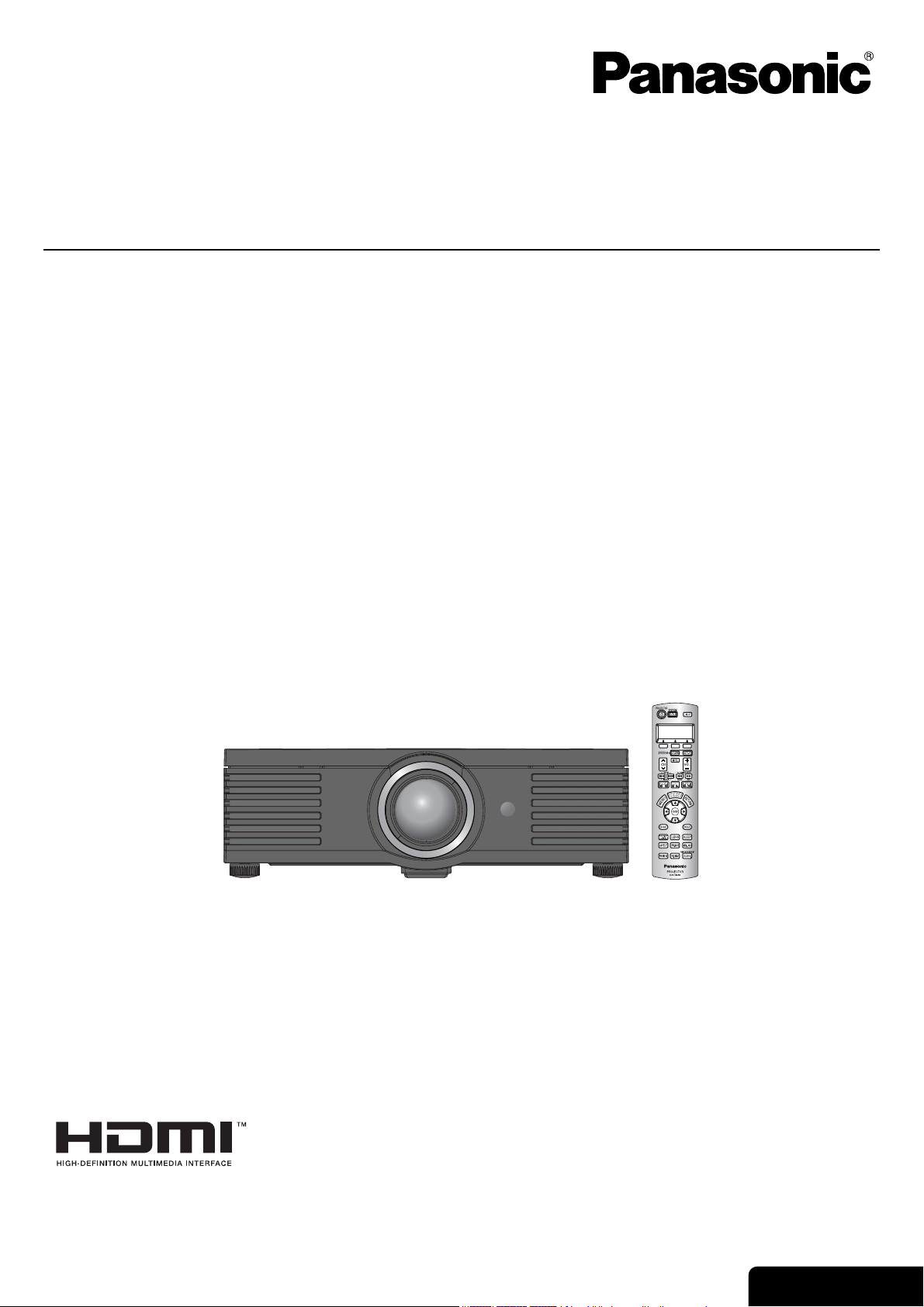
Bedienungsanleitung
LCD-Projektor
Modell-Nr. PT-AE2000E
Lesen Sie bitte vor Inbetriebnahme des Geräts diese Bedienungsanleitung sorgfältig durch und bewahren Sie sie zum
späteren Nachschlagen auf.
TQBJ0234
DEUTSCH
Page 2
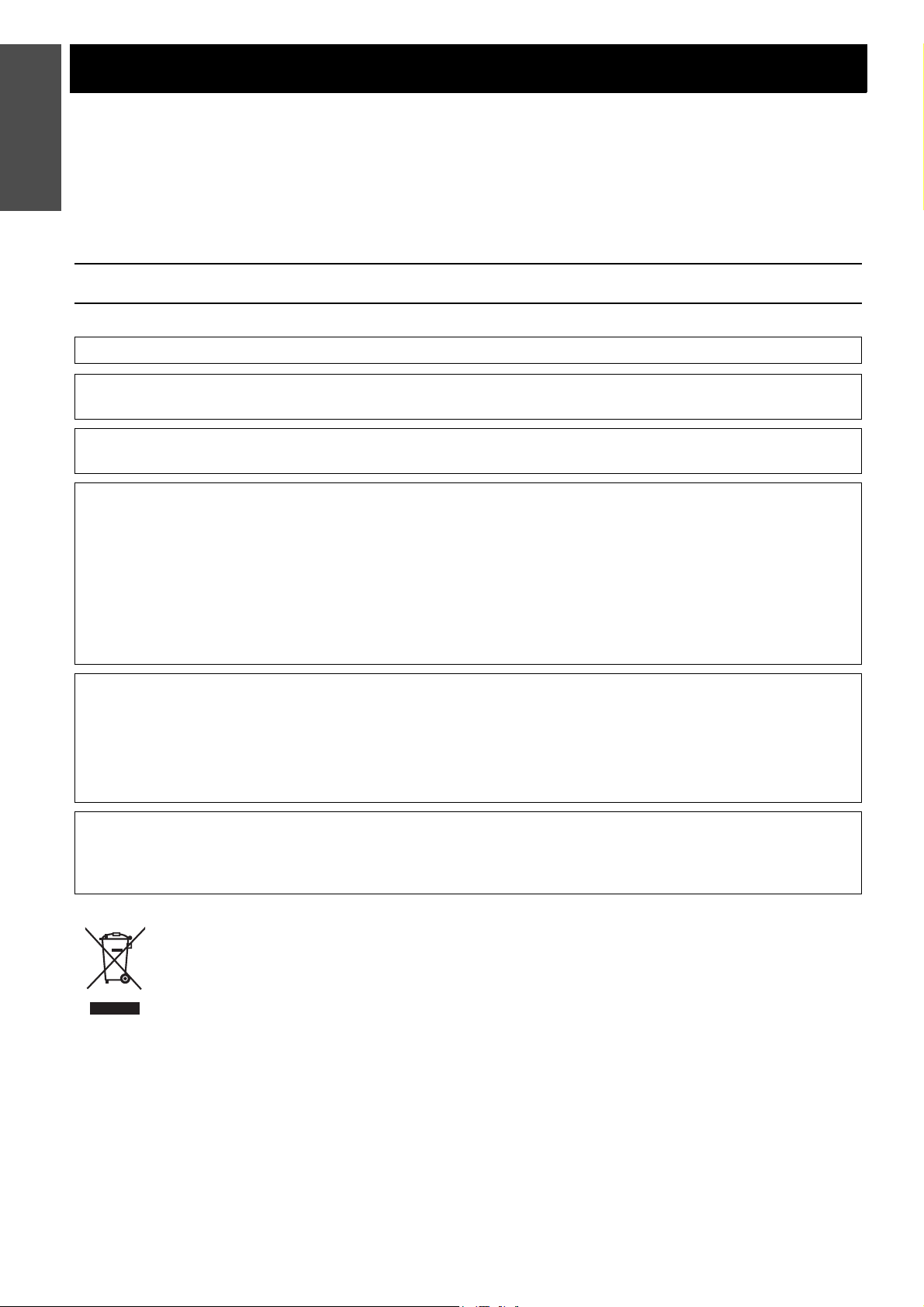
Hinweise
Wichtige Hinweise zur Sicherheit
Wichtige
Lieber Panasonic-Kunde:
In dieser Bedienungsanleitung finden Sie alle erforderlichen Informationen zum Betrieb des Projektors. Wir hoffen,
dass Sie den bestmöglichen Nutzen aus Ihrem neuen Gerät ziehen und dass Sie mit Ihrem neuen LCD-Projektor
von Panasonic vollauf zufrieden sein werden. Die Seriennummer dieses Produkts finden Sie auf der Unterseite des
Geräts. Tragen Sie bitte diese Seriennummer in das folgende Feld ein und bewahren Sie diese Bedienungsanleitung
zum späteren Nachschlagen an einem sicheren Ort auf.
WARNUNG: DIESES GERÄT MUSS GEERDET WERDEN.
WARNUNG: Zur Vermeidung von Beschädigungen, die ein Feuer oder elektrische Schläge verursachen
Verordnung 3 für Geräuschentwicklung. GSGV, 18. Januar 1991: Der Schalldruckpegel am Bedienerplatz liegt
entsprechend ISO 7779 bei höchstens 70 dB (A).
WARNUNG:
1. Ziehen Sie den Netzstecker aus der Steckdose, falls Sie das Gerät über einen längeren Zeitraum nicht ver-
2. Zur Vermeidung eines elektrischen Schlags darf die Abdeckung nicht entfernt werden. Im Inneren des Geräts
3. Der Erdungskontakt des Netzsteckers darf nicht entfernt werden. Dieses Gerät ist mit einem dreipoligen Netz-
Modellnummer: PT-AE2000E
Seriennummer:
können, darf dieses Gerät weder Regen noch hoher Feuchtigkeit ausgesetzt werden.
wenden werden.
befinden sich keinerlei zu wartenden Teile. Wartungs- und Reparaturarbeiten dürfen nur durch qualifiziertes
Service-Personal durchgeführt werden.
stecker ausgestattet. Aus Sicherheitsgründen lässt sich der Stecker nur an eine geerdete Netzsteckdose
anschließen. Hierbei handelt es sich um eine Sicherheitsvorkehrung. Wenden Sie sich an einen Elektriker, falls
sich der Netzstecker nicht an der Steckdose anschließen lässt. Die Steckererdung darf nicht umgangen werden.
VORSICHT: Befolgen Sie die beiliegende Installationsanleitung, um die Einhaltung der Sicherheitsstandards
zu gewährleisten. Dazu gehört auch die Verwendung des im Lieferumfang enthaltenen
Netzkabels und der abgeschirmten Schnittstellenkabel, wenn ein Computer oder ein anderes
Peripheriegerät angeschlossen wird. Wenn Sie einen seriellen Anschluss verwenden, um einen
PC zur externen Steuerung des Projektors anzuschließen, müssen Sie ein im Handel erhältliches
serielles RS-232C-Schnittstellenkabel mit Ferritkern verwenden. Durch nicht autorisierte
Änderungen und Modifikationen dieses Geräts kann die Berechtigung für den Betrieb verfallen.
Entsprechend der Richtlinie 2004/108/EG, Artikel 9(2)
Panasonic-Testcenter
Panasonic Service Europe, eine Abteilung der Panasonic Marketing Europe GmbH
Winsbergring 15, 22525 Hamburg, Deutschland
Benutzerinformationen zur Entsorgung von elektrischen und elektronischen Geräten (private Haushalte)
Dieses Symbol auf Produkten und/oder der zugehörigen Dokumentation bedeutet, dass elektrische
und elektronische Geräte getrennt vom Hausmüll entsorgt werden müssen.
Bringen Sie bitte diese Produkte für die Behandlung, Rohstoffrückgewinnung und für das Recycling zu
den kommunalen Sammelstellen bzw. Wertstoff-Sammelhöfen, die diese Geräte kostenlos
entgegennehmen. In manchen Ländern können Sie diese Produkte beim Kauf eines ähnlichen neuen
Geräts auch vom Händler entsorgen lassen.
Die ordnungsgemäße Entsorgung dieses Produkts dient dem Umweltschutz und verhindert mögliche schädliche Auswirkungen auf Mensch und Umwelt, die sich aus einer unsachgemäßen Entsorgung ergeben können. Genauere Informationen zur nächstgelegenen Sammelstelle bzw. zu Wertstoff-Sammelhöfen erhalten Sie bei Ihrer Gemeindeverwaltung.
Die unsachgemäße Entsorgung kann in bestimmten Ländern mit Geldbußen belegt werden.
Für Geschäftskunden in der Europäischen Union
Bitte treten Sie mit Ihrem Händler oder Lieferanten in Kontakt, wenn Sie elektrische oder elektronische Geräte
entsorgen möchten. Er hält weitere Informationen für Sie bereit.
Informationen zur Entsorgung in Ländern außerhalb der Europäischen Union
Dieses Symbol gilt nur innerhalb der Europäischen Union.
Wenn Sie dieses Produkt entsorgen möchten, wenden Sie sich an die Kommunalverwaltung oder Ihren Händler und
fragen Sie nach der richtigen Entsorgung.
2 - DEUTSCH
Page 3
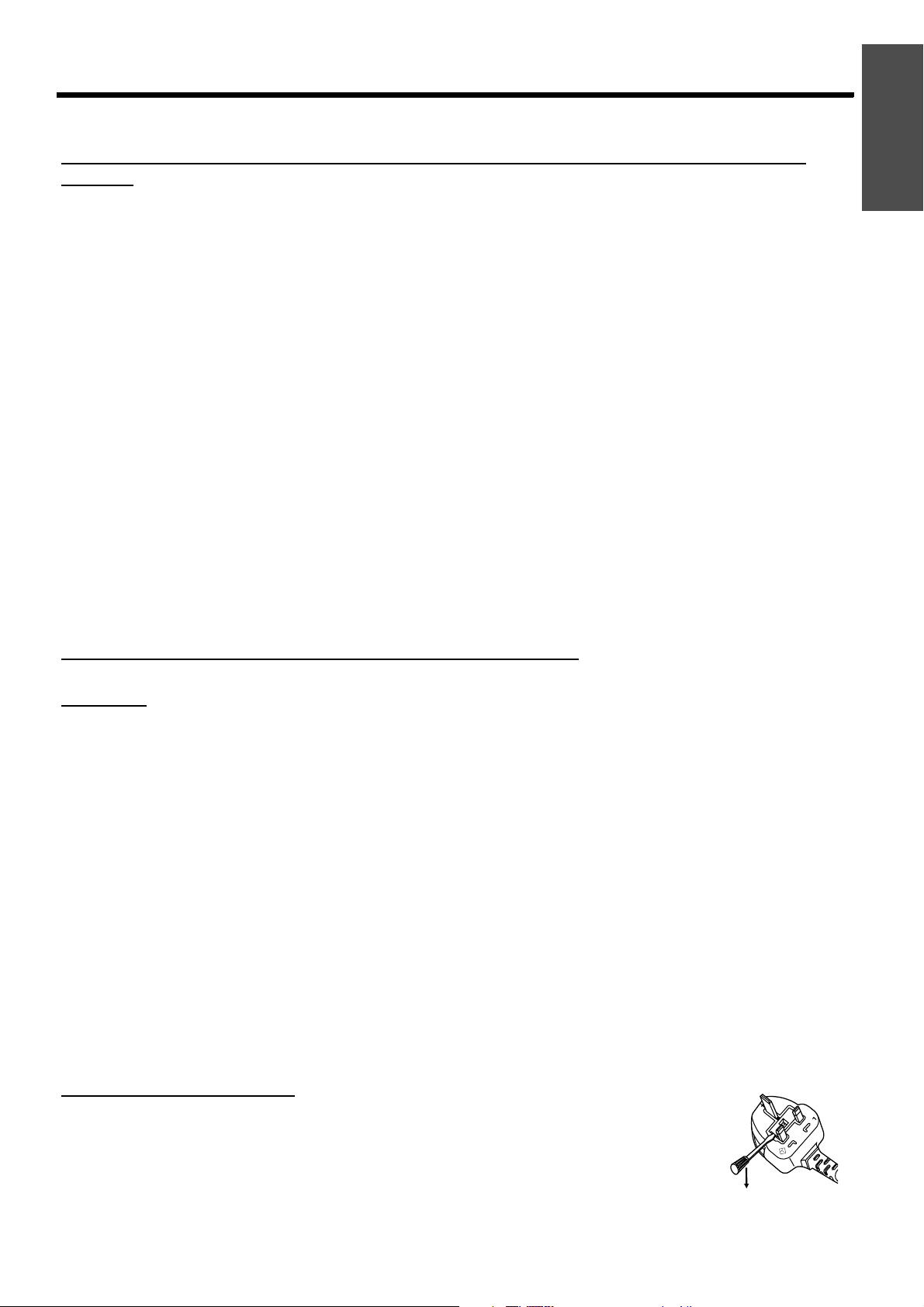
WICHTIG: FORMSTECKER (nur Großbritannien)
Wichtige Hinweise zur Sicherheit
LESEN SIE ZU IHRER EIGENEN SICHERHEIT DEN FOLGENDEN TEXT SORGFÄLTIG
DURCH.
Das Gerät wird mit einem dreipoligen Formstecker ausgeliefert. Im Stecker befindet sich eine
13-A-Sicherung. Falls die Sicherung ausgetauscht werden muss, darf nur eine Sicherung mit
einer Belastbarkeit von 13 A, die von ASTA oder BSI bis BS1362 genehmigt wurde, verwendet
werden.
Stellen Sie sicher, dass die Sicherung mit dem ASTA-Zeichen a oder dem BSI-Zeichen `
versehen ist.
Falls die Sicherungsabdeckung des Steckers entfernt werden kann, müssen Sie nach dem
Austausch der Sicherung die Abdeckung wieder anbringen. Der Stecker darf nicht ohne
Sicherungsabdeckung verwendet werden. Eine Ersatz-Sicherungsabdeckung ist bei einem
autorisierten Kundendienst-Zentrum erhältlich.
Falls der Formstecker nicht an Ihrer Wandsteckdose angeschlossen werden kann,
müssen Sie die Sicherung entfernen, den Stecker abschneiden und sicher entsorgen.
Falls der abgeschnittene Stecker an eine 13-A-Steckdose angeschlossen wird, besteht ein
großes Risiko eines elektrischen Schlags.
Wenn ein neuer Stecker angebracht wird, muss der folgende Kabel-Code beachtet werden.
Bei Unklarheiten wenden Sie sich bitte an einen qualifizierten Elektriker.
Wichtige
Hinweise
WARNUNG: DIESES GERÄT MUSS GEERDET WERDEN.
WICHTIG: Die einzelnen Kabellitzen sind durch die folgenden Farben gekennzeichnet:
Grün und Gelb: Erde
Blau: Neutral
Braun: Stromführend
Falls die Kabelfarben dieses Geräts nicht mit den Kabelfarben Ihres Stecker übereinstimmen,
müssen Sie folgendermaßen verfahren.
Das GRÜN UND GELB gekennzeichnete Kabel muss an der mit dem Buchstaben E
oder dem Erdungssymbol W oder der GRÜN bzw. GRÜN UND GELB
gekennzeichneten Steckerklemme angeschlossen werden.
Das BLAUE Kabel muss an der mit dem Buchstaben N oder der SCHWARZ
gekennzeichneten Steckerklemme angeschlossen werden.
Das BRAUNE Kabel muss an der mit dem Buchstaben L oder der ROT
gekennzeichneten Steckerklemme angeschlossen werden.
Austauschen der Sicherung: Öffnen Sie das Sicherungsfach mit einem
BS1363/A
13A250V
N
HE-8
L
ASA
Schraubendreher und tauschen Sie die Sicherung aus.
DEUTSCH - 3
Page 4
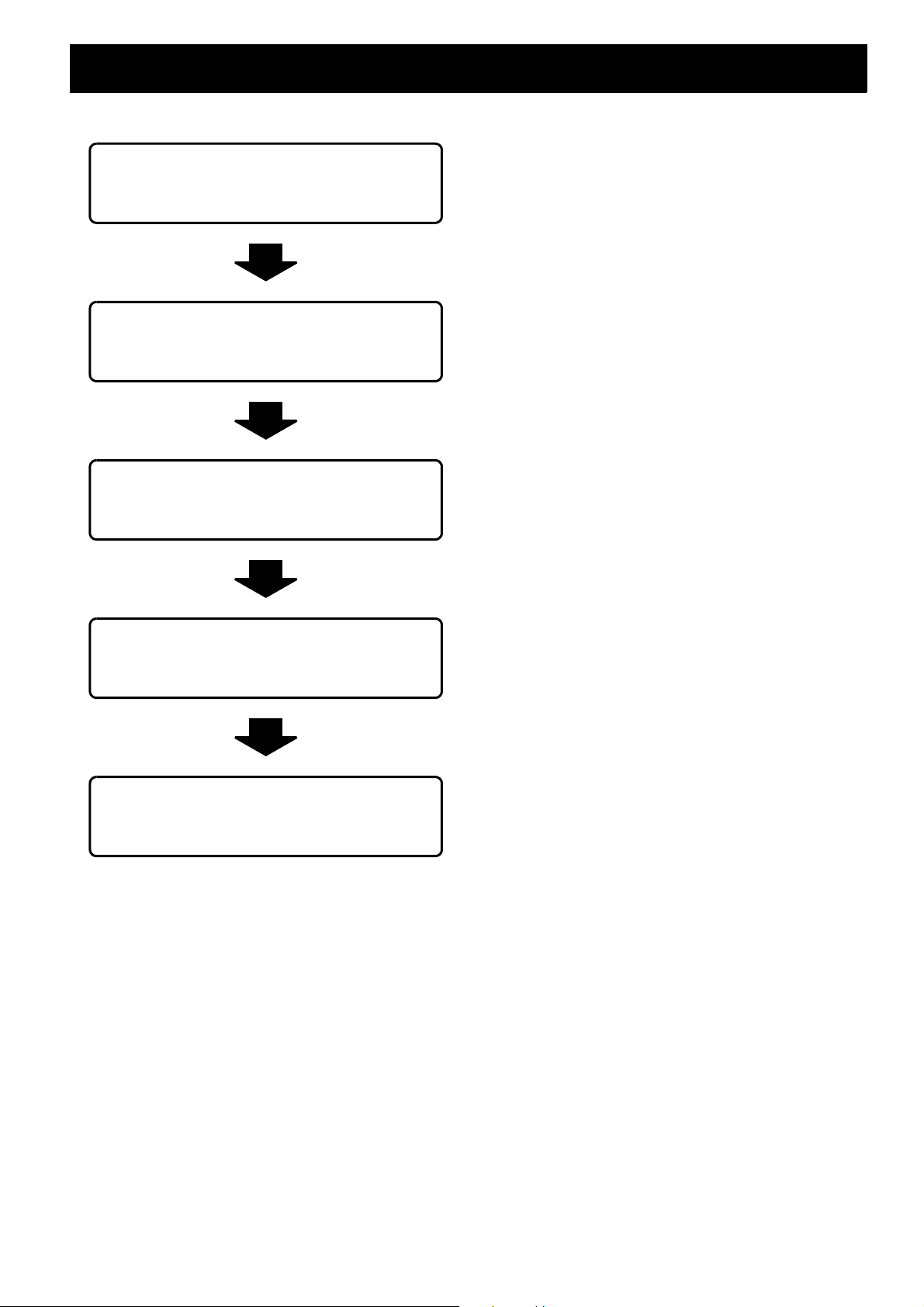
Inhalt
J Schnellanleitung
1. Aufstellung des Projektors
Siehe „Aufstellung“ auf Seite 14.
2. Anschluss an andere Geräte
Siehe „Anschlüsse“ auf Seite 18.
3. Vorbereitung der Fernbedienung
Siehe „Fernbedienung“ auf Seite 11.
4. Beginn der Projektion
Siehe „Ein- und Ausschalten des
Projektors“ auf Seite 19.
Wichtige Hinweise
Wichtige Hinweise zur Sicherheit........................ 2
Hinweise für die Sicherheit .................................. 6
WARNUNG..................................................................6
VORSICHT..................................................................8
Vorsichtshinweise für den Transport ........................... 9
Vorsichtshinweise für die Aufstellung..........................9
Hinweise für den Betrieb ...........................................10
Zubehör ..................................................................... 10
Vorbereitung
Anordnung und Funktion der
Bedienelemente................................................... 11
Fernbedienung ..........................................................11
Projektorgehäuse ......................................................12
Erste Schritte
Aufstellung .......................................................... 14
Größe der Projektionsfläche und Reichweite ............ 14
Projektionsarten.........................................................15
Vorderfuß-Anpassung und Projektionswinkel............15
Objektivverschiebung und -positionierung.................16
Anschlüsse .......................................................... 18
Vor dem Anschluss an den Projektor ........................ 18
Anschluss an COMPONENT IN/VIDEO
IN/S-VIDEO IN...........................................................18
Anschluss an COMPUTER IN/HDMI IN .................... 18
5. Bildanpassung
Siehe „Menü-Navigation“ auf Seite 28.
Grundlagen der Bedienung
Ein- und Ausschalten des Projektors ............... 19
Netzkabel ..................................................................19
POWER-Anzeige....................................................... 19
Einschalten des Projektors........................................20
Ausschalten des Projektors.......................................20
Projizieren eines Bildes...................................... 21
Wahl des Eingangssignals ........................................21
Positionieren des Bildes ............................................ 21
Bedienung der Fernbedienung .......................... 22
Reichweite.................................................................22
Einschalten der Tastenbeleuchtung .......................... 22
Wiederherstellung der fabrikseitig festgelegten
Standardeinstellungen............................................... 22
Standbild ...................................................................22
Umschalten des Eingangssignals..............................23
Umschaltung des Bildseitenverhältnisses ................. 23
Laden einer gespeicherten Einstellung .....................23
Einstellung des Signalstatus mir einer Wellenform ...24
Einstellung von Schärfe und Zoom............................25
Umschalten der Bildauswahl ..................................... 25
Anpassen des Bildes.................................................25
Automatisches Ausschalten des Projektors ..............25
Einrichten eines eigenen Farbprofils ......................... 26
4 - DEUTSCH
Page 5
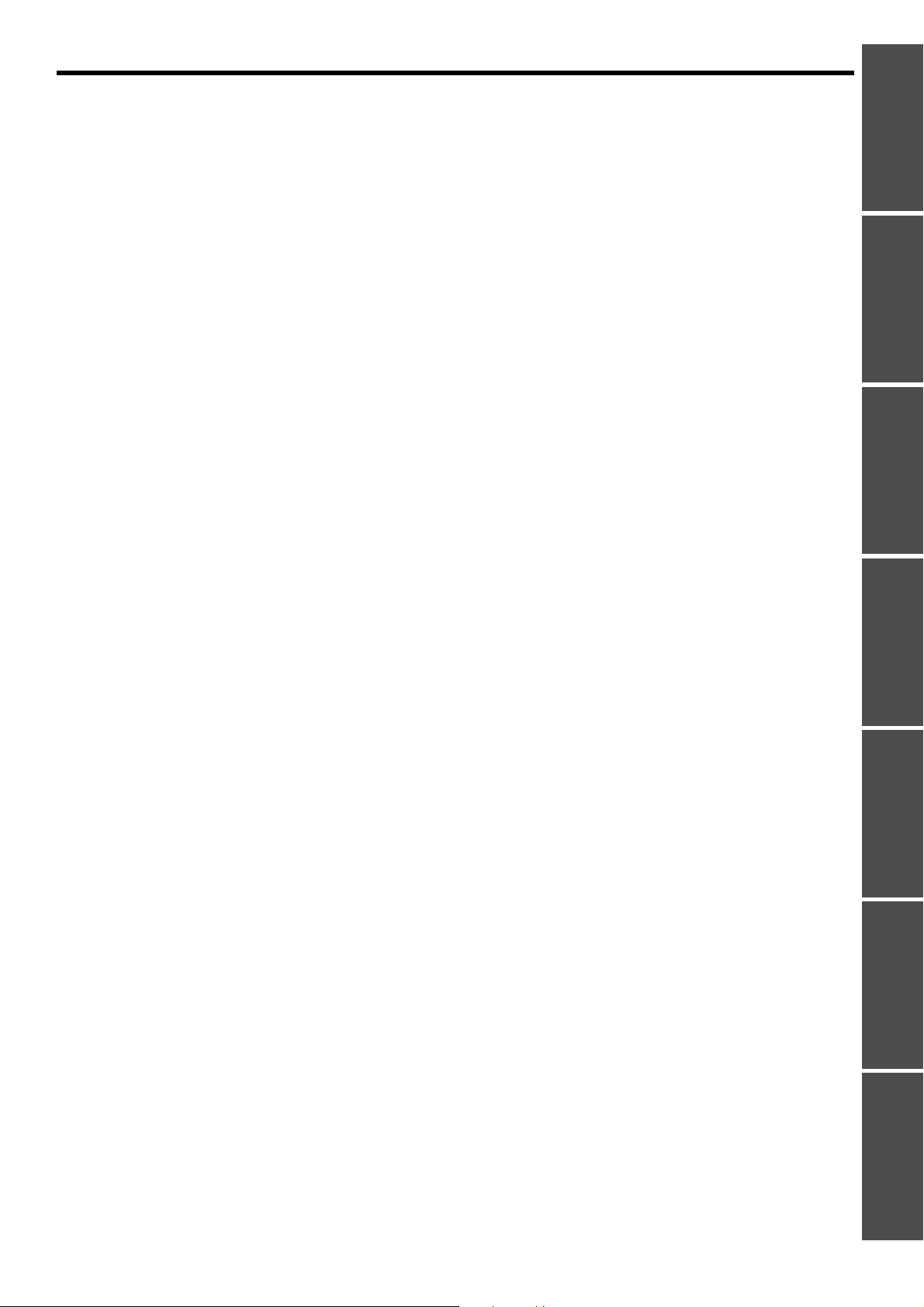
Inhalt
Einstellungen
Menü-Navigation ..................................................28
Hauptmenü und Untermenüs .................................... 28
Navigation durch das MENÜ..................................... 30
BILDMENÜ ............................................................31
BILDAUSWAHL ........................................................ 31
KONTRAST............................................................... 31
HELLIGKEIT ............................................................. 31
FARBE ......................................................................31
TINT ..........................................................................31
BILDSCHÄRFE ......................................................... 31
FARBTON ................................................................. 32
DYNAM. IRIS ............................................................32
EINGANGS-SIGNALANZEIGE ................................. 32
AUFTEILUNG EINSTELLEN .................................... 32
ERWEIT. MENÜ........................................................ 33
SPEICH. SICHERN................................................... 34
SPEICH. ABRUF....................................................... 34
MEMORY EDIT......................................................... 35
SIGNAL ART............................................................. 35
POSITION-Menü ...................................................36
H-POSITION .............................................................36
V-POSITION ............................................................. 36
DOT CLOCK .............................................................36
CLOCK PHASE......................................................... 36
ASPEKT-FUNKTION ................................................ 36
WSS .......................................................................... 38
BILDGRÖSSE ANPASSEN ......................................38
TRAPEZ .................................................................... 38
AUTOMATIK .............................................................38
OBJEKTIV-EINSTELLUNG...................................39
ZOOM/FOKUS .......................................................... 39
FUNKTIONSTASTEN MENÜ ................................39
BUTTON1/2/3 ........................................................... 39
OPTIONEN-Menü..................................................40
EINGABEFÜHRUNG ................................................40
OSD ANORDNUNG.................................................. 40
OSD POSITION ........................................................40
HINTERGRUND........................................................ 40
EINSCHALT LOGO................................................... 40
AUTOM. SUCHE....................................................... 40
HDMI DYNAMIKBEREICH........................................ 40
FRAME RESPONSE................................................. 40
INSTALLATION......................................................... 41
ABSCHALT UHR ...................................................... 41
HÖHENLAGE............................................................ 41
LAMPENLEISTUNG ................................................. 41
LAMPEN BETRIEBSZEIT......................................... 41
Wartung
Bei leuchtender TEMP- und LAMP-Anzeige ..... 42
Behebung der angezeigten Probleme ...................... 42
Pflege und Ersatzteile......................................... 43
Reinigung des Projektors.......................................... 43
Austausch der Lampe............................................... 44
Fehlerbehebung .................................................. 46
Anhang
Technische Informationen ................................. 47
Verzeichnis kompatibler Signale............................... 47
Serieller Anschluss ................................................... 48
Sicherheitsmaßnahmen für Deckenhalterungen....... 51
Technische Angaben ................................................ 52
Abmessungen........................................................... 54
Eingetragene Warenzeichen..................................... 55
Index..................................................................... 56
Wichtige
Hinweise
VorbereitungErste Schritte
Bedienung
Grundlagen der
EinstellungenWartungAnhang
DEUTSCH - 5
Page 6
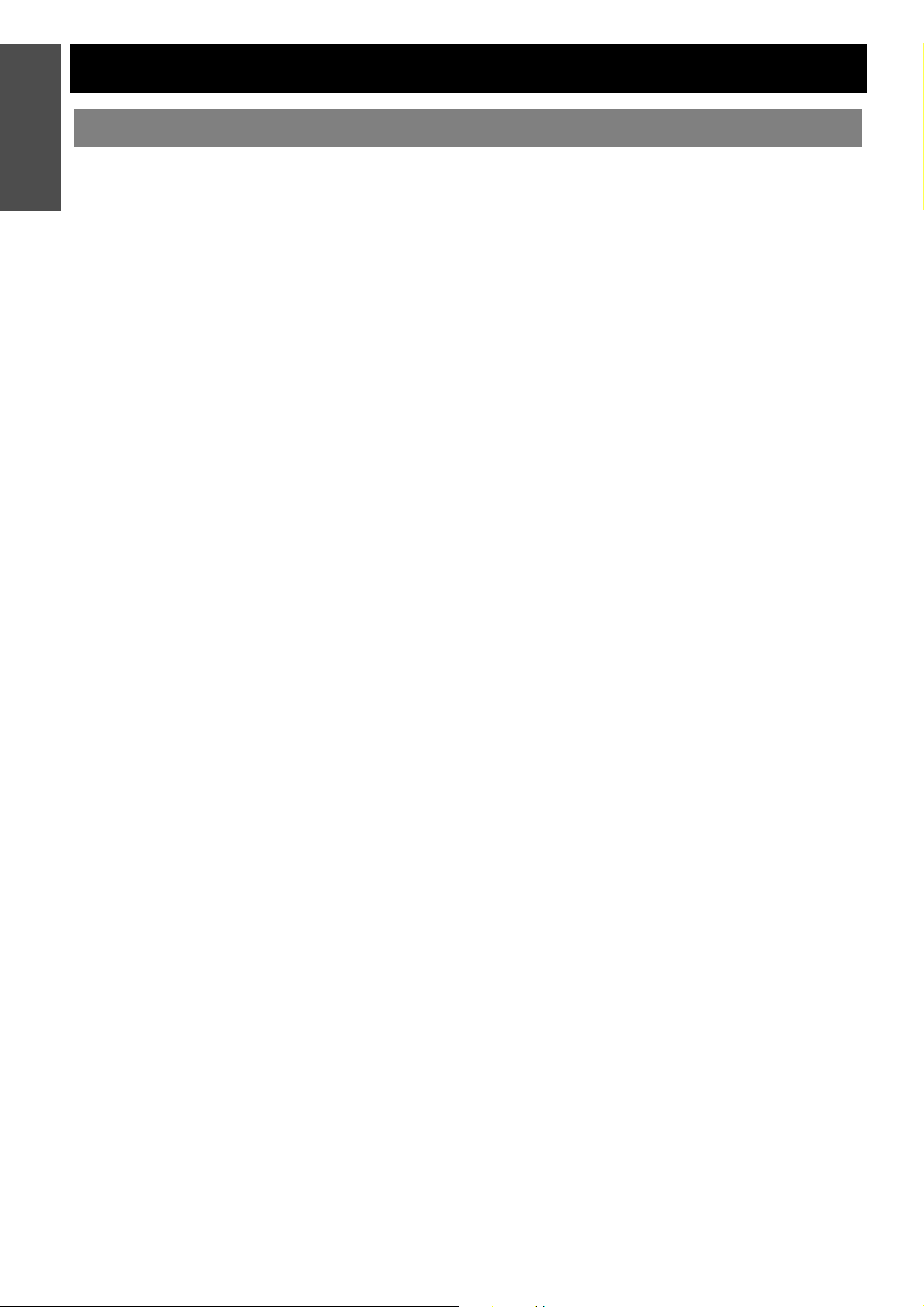
Hinweise
Hinweise für die Sicherheit
Wichtige
WARNUNG
Falls Rauch, ungewöhnliche Gerüche und
Geräusche aus dem Projektor austreten, muss der
Netzstecker aus der Steckdose gezogen werden.
Bei fortgesetztem Betrieb besteht die Gefahr eines
Feuerausbruchs oder eines elektrischen Schlages.
Kontrollieren Sie, dass kein Rauch mehr entsteht und
wenden Sie sich für die Reparatur an einen
autorisierten Kundendienst.
Versuchen Sie niemals selbst den Projektor zu reparieren.
Der Aufstellungsort muss eine ausreichende
Tragfähigkeit für den Projektor aufweisen.
Bei ungenügender Tragfähigkeit kann der Projektor
herunterfallen und beschädigt werden. Dabei besteht
eine hohe Verletzungsgefahr.
Installationen, wie das Aufhängen an einer Decke
müssen von einem qualifizierten Fachmann
durchgeführt werden.
Bei fehlerhafter Installation besteht Verletzungsge-
fahr und die Gefahr eines elektrischen Schlages.
Verwenden Sie keine andere Deckenhalterung als
eine von Panasonic autorisierte Halterung.
Falls Fremdkörper oder Wasser in den Projektor
gelangt sind, der Projektor fallen gelassen wurde
oder das Gehäuse beschädigt ist, muss der
Netzstecker aus der Steckdose gezogen werden.
Bei fortgesetztem Betrieb besteht die Gefahr eines
Feuerausbruchs oder eines elektrischen Schlages.
Wenden Sie sich an einen autorisierten Kundendienst,
um die erforderlichen Reparaturen ausführen zu lassen.
Die Steckdose darf nicht überlastet werden.
Bei Überlastung der Netzsteckdose, wenn z.B. zu
viele Netzadapter angeschlossen sind, besteht
Überhitzungsgefahr, die zu einem Brandausbruch
führen kann.
Versuchen Sie nicht, den Projektor baulich zu
verändern oder zu demontieren.
Die im Inneren vorhandene Hochspannung kann
elektrische Schläge verursachen.
Für Einstellungs- und Reparaturarbeiten müssen Sie
sich an einen autorisierten Kundendienst wenden.
Das Netzkabel sauber halten, es darf nicht mit Staub
überdeckt sein.
Bei einer Staubansammlung kann die Isolation durch
Luftfeuchtigkeit beschädigt werden, so dass die
Gefahr eines Feuerausbruchs vorhanden ist. Ziehen
Sie den Netzstecker aus der Steckdose und wischen
Sie das Kabel mit einem trockenen Tuch sauber.
Falls Sie den Projektor für längere Zeit nicht verwen-
den, ziehen Sie den Netzstecker aus der Steckdose.
Der Netzstecker darf nicht mit nassen Händen
angefasst werden.
Wenn der Netzstecker mit nassen Händen berührt
wird, kann ein elektrischer Schlag ausgelöst werden.
Den Netzstecker vollständig in die Steckdose
einstecken.
Bei unvollständigem Einstecken des Netzsteckers
in die Steckdose kann es zu einem elektrischen
Schlag oder Überhitzung kommen.
Verwenden Sie keine beschädigten Stecker oder
lockere Steckdosen.
Den Projektor nicht auf instabile Flächen aufstellen.
Bei der Aufstellung auf einer instabilen oder
geneigten Fläche kann der Projektor herunterfallen
oder umkippen, so dass eine hohe Verletzungsgefahr
besteht und der Projektor beschädigt werden kann.
Der Projektor darf nicht nass werden.
Es besteht eine hohe Gefahr eines Feuerausbruchs
oder eines elektrischen Schlages.
Das Netzkabel und der Netzstecker dürfen nicht
beschädigt werden.
Das Netzkabel darf nicht abgeändert, mit schweren
Gegenständen belastet, erhitzt, verdreht, stark
gebogen, gezogen oder gebündelt werden.
Bei Verwendung eines beschädigten Netzkabels
besteht eine hohe Gefahr eines Feuerausbruchs,
eines Kurzschlusses oder eines elektrischen
Schlages.
Ein beschädigtes Netzkabel muss von einem
autorisierten Kundendienst repariert oder
ausgetauscht werden.
Stellen Sie den Projektor auf keine weiche Unterlage
wie Teppiche oder Schaumgummi-Matten.
Dadurch kann sich der Projektor überhitzen, was zu
Verbrennungen oder einem Brand führen kann oder
der Projektor kann beschädigt werden.
Keine Behälter mit Flüssigkeiten auf den Projektor
stellen.
Bei Eindringen von Wasser besteht die Gefahr eines
Feuerausbruchs oder eines elektrischen Schlages.
Wenden Sie sich an einen autorisierten
Kundendienst, falls Wasser in den Projektor
eingedrungen ist.
Keine Fremdkörper in den Projektor stecken.
Stecken Sie keine metallenen oder brennbaren
Gegenstände in den Projektor und lassen Sie keine
Fremdkörper in den Projektor fallen, weil dabei eine
hohe Gefahr eines Feuerausbruchs, eines Kurzschlusses oder eines elektrischen Schlages besteht.
Die Batterieklemmen dürfen nicht mit metallenen
Gegenständen, wie Halsketten oder Haarnadeln
in Berührung kommen.
Bei Nichtbeachtung können die Batterien auslaufen,
sich überhitzen, explodieren oder Feuer fangen.
Bewahren Sie Batterien in einem Plastikbeutel auf
und halten Sie sie von metallenen Gegenständen
fern.
Berühren Sie auf keinen Fall die ausgelaufene
Flüssigkeit einer Batterie.
Falls Ihre Haut in Kontakt mit der Flüssigkeit kommt,
könnten Sie sich Hautverletzungen zuziehen. Waschen
Sie evtl. auf die Haut gelangte Flüssigkeit sofort mit
reichlich Wasser ab und konsultieren Sie einen Arzt.
Falls ausgelaufene Batterieflüssigkeit in Ihre Augen
gelangt sein sollte, könnte dies zur Beeinträchtigung
des Sehvermögens oder zum Erblinden führen.
Reiben Sie die Augen in einem solchen Fall niemals,
waschen Sie sie vielmehr mit reichlich Wasser und
konsultieren Sie einen Arzt.
6 - DEUTSCH
Page 7
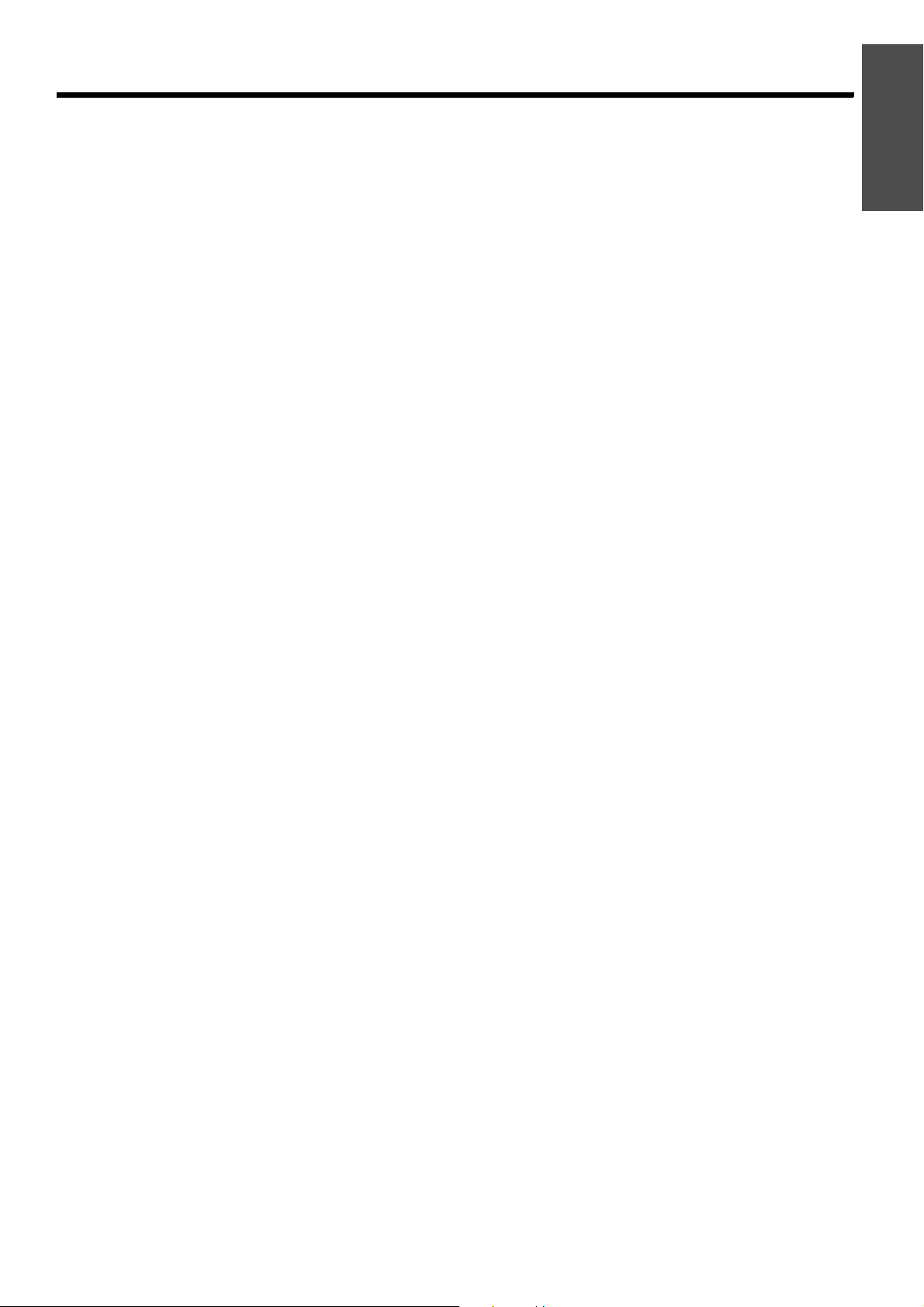
Während eines Gewitters darf der Projektor oder das
Kabel nicht berührt werden.
Es kann ein elektrischer Schlag ausgelöst werden.
Das Gerät darf nicht in einem Badezimmer oder einer
Dusche verwendet werden.
Es kann ein elektrischer Schlag oder ein Brand
ausgelöst werden.
Halten Sie bei eingeschalteter Projektion keine
Körperteile in den Lichtstrahl.
Vom Projektionsobjektiv wird starkes Licht abge-
strahlt. Wenn Körperteile direkt in diesen Lichtstrahl
gehalten werden, können Hautschäden auftreten.
Bei eingeschaltetem Projektor nicht in das Objektiv
schauen.
Vom Projektionsobjektiv wird starkes Licht
abgestrahlt. Wenn Sie bei eingeschaltetem Projektor
direkt in das Objektiv schauen, besteht die Gefahr
von Augenschäden.
Seien Sie besonders vorsichtig, dass keine kleinen
Kinder in das Objektiv schauen. Schalten Sie
außerdem den Projektor aus und ziehen Sie das
Netzkabel ab, wenn Sie nicht anwesend sind.
Hinweise für die Sicherheit
Wichtige
Hinweise
Halten Sie die Hände oder andere Gegenstände
nicht in die Nähe der Luftauslassöffnung.
An der Luftauslassöffnung tritt heiße Luft aus. Halten
Sie die Hände, das Gesicht oder andere wärmeempfindliche Gegenstände nicht in die Nähe der Luftauslassöffnung. Halten Sie einen Abstand von
mindestens 50 cm (20'') ein, weil sonst Verbrennungen und Beschädigungen auftreten können.
Der Austausch der Lampe sollte von einem
qualifizierten Techniker durchgeführt werden.
Die Lampe steht unter hohem Druck. Bei falscher
Handhabung kann die Lampe explodieren.
Die Lampeneinheit kann beim Anstoßen an andere
Gegenstände oder Fallenlassen leicht beschädigt
werden, was zu Verletzungen und Betriebsstörungen
führen kann.
Vor dem Ersetzen der Lampe muss die Lampe
für mindestens eine Stunde abkühlen.
Die Lampenabdeckung kann sehr heiß werden,
so dass Sie sich Verbrennungen zuziehen können.
Für das Ersetzen der Lampe muss der Netzstecker
aus der Steckdose gezogen werden.
Es kann ein elektrischer Schlag oder eine Explosion
ausgelöst werden.
Erlauben Sie Kindern und Tieren nicht die
Fernbedienung zu berühren.
Mit der Fernbedienung aus dem Zubehör lassen sich
nicht nur der Projektor, sondern auch andere Geräte,
wie eine Klimaanlage oder elektrische Geräte bedienen, wenn sie mit Lernfunktion programmiert werden.
Bei unsachgemäßer Bedienung der Fernbedienung
besteht Brand- oder Verletzungsgefahr.
Bewahren Sie die Fernbedienung nach der Verwen-
dung außer Reichweite von Kindern und Tieren auf.
DEUTSCH - 7
Page 8
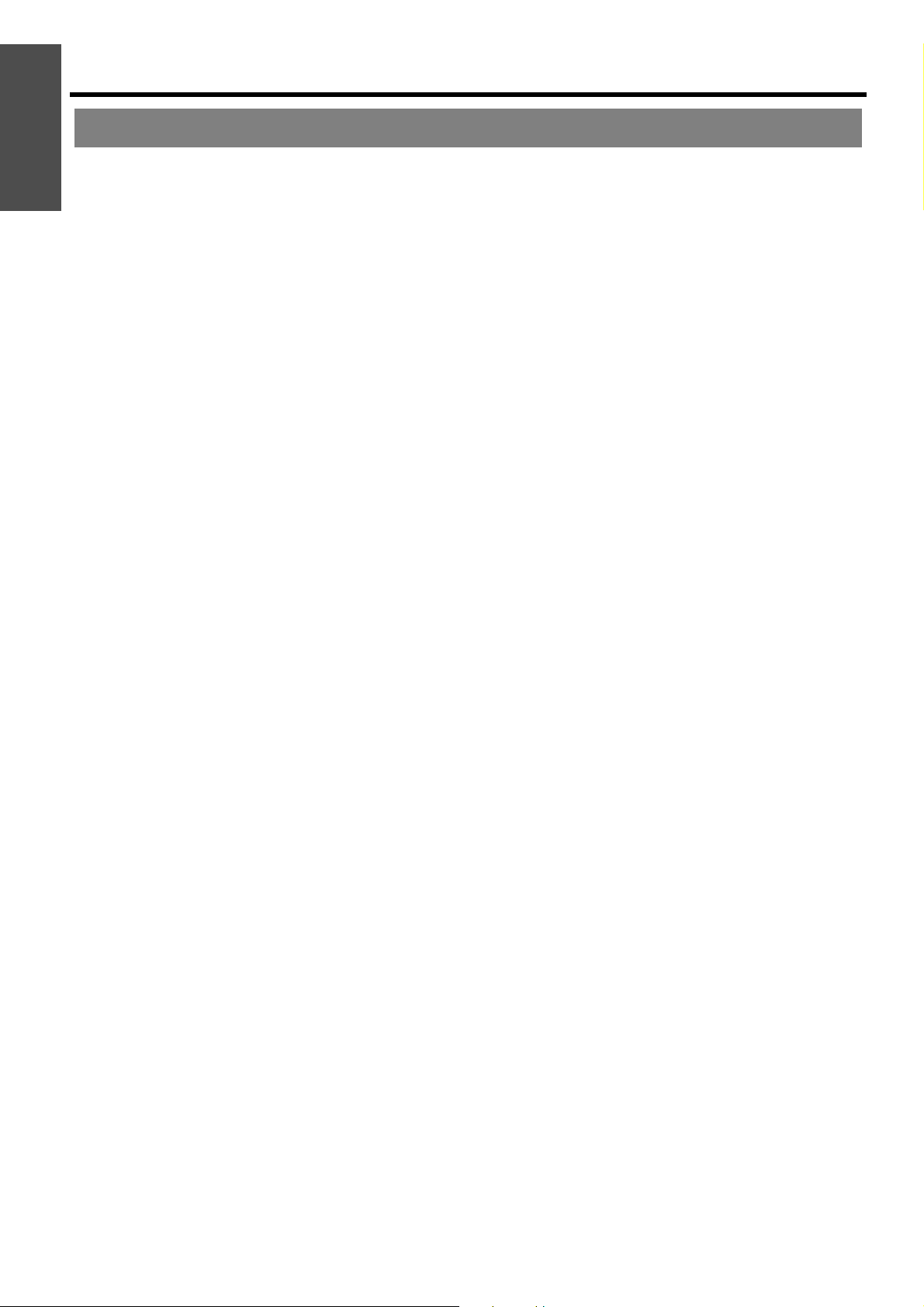
Hinweise
Hinweise für die Sicherheit
Wichtige
VORSICHT
Die Lufteinlass- und -auslassöffnungen dürfen nicht
abgedeckt werden.
Bei abgedeckten Entlüftungsöffnungen kann sich der
Projektor überhitzen, was zu einem Feuerausbruch
oder zu anderen Beschädigungen führen kann.
Stellen Sie den Projektor nicht unter engen und
schlecht belüfteten Verhältnissen wie in einem
Schrank oder einem Bücherregal auf.
Stellen Sie den Projektor nicht auf einem Tuch oder
Papier auf, weil solche Unterlagen von der
Ansaugöffnung angesaugt werden können.
Stellen Sie den Projektor nicht an feuchten oder staubigen Orten oder an Orten auf, an denen der Projektor mit
öligem Rauch oder Dampf in Kontakt kommen kann.
Die Verwendung des Projektors in einer derartigen
Umgebung kann zu Bränden, Stromschlägen oder
zur Zersetzung der Kunststoffbauteile führen. Die
Zersetzung der Kunststoffbauteile kann dazu führen,
dass ein ggf. an der Decke angebrachter Projektor
herunterfallen kann.
Stellen Sie den Projektor in keiner Umgebung mit
hoher Temperatur auf, wie beispielsweise in der
Nähe eines Heizgeräts oder in direktem Sonnenlicht.
Anderenfalls könnte es zu einem Brand, einer
Fehlfunktion oder einer Beschädigung des
Plastikgehäuses kommen.
Stellen Sie den Projektor niemals im Freien auf.
Der Projektor ist ausschließlich für die Verwendung in
geschlossenen Räumen vorgesehen.
Zum Lösen des Netzsteckers den Stecker festhalten,
nicht am Kabel ziehen.
Beim Herausziehen am Kabel kann das Kabel
beschädigt werden, so dass die Gefahr eines Feuerausbruchs, eines Kurzschlusses, eines Kurzschlusses oder eines elektrischen Schlages vorhanden ist.
Vor dem Wechseln des Standortes muss das
Netzkabel aus der Steckdose gezogen werden.
Bei einem Wechsel des Standortes mit
angeschlossenen Kabeln können die Kabel
beschädigt werden und es besteht die Gefahr eines
Feuerausbruchs oder eines elektrischen Schlages.
Keine schweren Gegenstände auf den Projektor
stellen.
Stellen Sie keine schweren Gegenstände auf den
Projektor, weil dieser beim Umfallen beschädigt
werden und Verletzungen verursachen kann.
Batterien dürfen nicht kurzgeschlossen, erhitzt oder
zerlegt werden und nicht in Wasser oder Feuer
geworfen werden.
Bei Nichtbeachtung können die Batterien auslaufen,
sich überhitzen, explodieren oder Feuer fangen und
Verbrennungen und andere Verletzungen verursachen.
Beim Einsetzen der Batterien müssen die Polaritäten
beachtet werden.
Falls die Batterien falsch eingesetzt werden, können sie
explodieren oder auslaufen und ein Brand oder Verletzungen verursachen, außerdem können das Batteriefach und die angrenzenden Teile verschmutzt werden.
Nur die vorgeschriebenen Batterien verwenden.
Falls falsche Batterien verwendet oder die Batterien
falsch eingesetzt werden, können sie explodieren
oder auslaufen und einen Brand oder Verletzungen
verursachen; außerdem können das Batteriefach und
die angrenzenden Teile verunreinigt werden.
Nicht alte und neue Batterien miteinander
verwenden.
Falls die Batterien falsch eingesetzt werden, können
sie explodieren oder auslaufen und ein Brand oder
Verletzungen verursachen, außerdem können das
Batteriefach und die angrenzenden Teile verschmutzt
werden.
Entnehmen Sie erschöpfte Batterien sofort aus der
Fernbedienung.
Falls Sie erschöpfte Batterien über einen längeren
Zeitraum in der Fernbedienung belassen, könnte es
zu einem Auslaufen der Batterieflüssigkeit kommen;
zudem könnte die Innentemperatur ungewöhnlich
stark ansteigen oder eine Explosion verursacht
werden.
Ziehen Sie den Stecker aus der Steckdose und
nehmen Sie die Batterien aus der Fernbedienung,
wenn der Projektor längere Zeit nicht verwendet
wird.
Falls sich auf dem Netzstecker Staub befindet, kann
die Isolation durch die auftretende Feuchtigkeit
beschädigt und ein Brand verursacht werden.
Wenn die Batterien in der Fernbedienung über
längere Zeit nicht verwendet werden, kann die
Isolation beschädigt werden, und die Batterien
können auslaufen oder explodieren, was zu Bränden
führen kann.
Stützen Sie sich nicht auf den Projektor.
Sie können stürzen und dabei kann der Projektor
beschädigt werden; außerdem können Sie sich
Verletzungen zuziehen.
Seien Sie besonders vorsichtig, dass keine kleinen
Kinder auf dem Projektor stehen oder sitzen.
Vor dem Reinigen den Netzstecker aus der
Steckdose ziehen.
Falls das Netzkabel angeschlossen bleibt, kann ein
elektrischer Schlag ausgelöst werden.
Lüften Sie den Raum sofort, wenn die Lampe
beschädigt wird. Berühren Sie die Scherben nicht,
nähern Sie sich ihnen auch nicht mit dem Gesicht.
Bei Nichtbeachtung ist es möglich, dass der Benutzer
das Gas aufnimmt, das beim Bruch der Lampe
freigesetzt wurde und das fast genau so viel
Quecksilber enthält wie Leuchtstofflampen. Die
Scherben können zu Verletzungen führen.
Wenn Sie glauben, dass Sie das Gas aufgenommen
haben oder dass es in Mund oder Augen gelangt ist,
suchen Sie sofort einen Arzt auf.
Konsultieren Sie Ihren Händler bezüglich des
Austauschs der Lampe und überprüfen Sie das
Innere des Projektors.
8 - DEUTSCH
Page 9
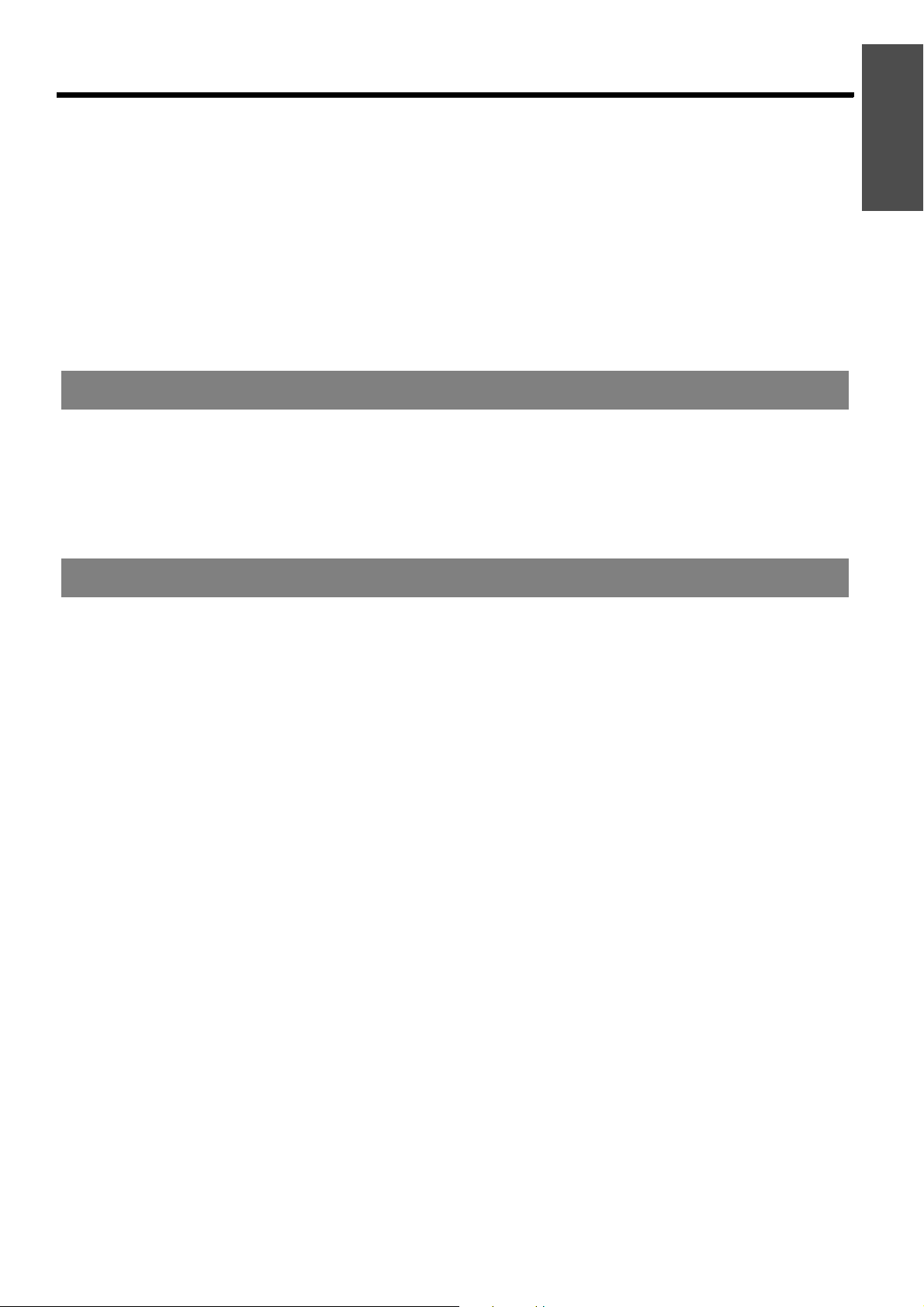
Hinweise für die Sicherheit
Den Projektor innen jährlich von einem autorisierten
Kundendienst reinigen lassen.
Bei der Ansammlung von Staub erhöht sich die
Gefahr eines Feuerausbruchs und von Betriebsstörungen.
Lassen Sie den Projektor vor Anbruch der feuchten
Jahreszeit von einem autorisierten Kundendienst
reinigen. Der autorisierte Kundendienst kann Ihnen
gegebenenfalls einen Kostenvoranschlag
unterbreiten.
Wir sind bemüht, die Umwelt sauber und schadstofffrei zu halten. Darum bitten wir Sie, das nicht mehr
zu reparierende Gerät zu Ihrem Händler oder einer Recyclingsammelstelle zu bringen.
Vorsichtshinweise für den Transport
Wichtige
Hinweise
Schützen Sie den Projektor vor übermäßigen
Erschütterungen und Vibrationen.
Das Objektiv des Projektors muss mit Vorsicht
behandelt werden.
Decken Sie das Objektiv mit dem Objektivdeckel ab,
wenn Sie den Projektor transportieren.
Halten Sie das Gehäuse beim Transport des
Projektors sicher an der Unterseite fest.
Halten Sie nicht die Vorderfüße oder die Abdeckung
fest, um den Projektor an einen anderen Platz zu
stellen, da dies den Projektor beschädigen kann.
Vorsichtshinweise für die Aufstellung
Vermeiden Sie Orte, an denen der Projektor
Vibrationen oder Stößen ausgesetzt ist.
Die inneren Teile können beschädigt werden, was
Störungen und Unfälle verursachen kann.
Vermeiden Sie die Aufstellung an Orten mit starken
Temperaturschwankungen, wie in der Nähe einer
Klimaanlage oder von Geräten, die Licht
ausstrahlen.
Die Lebensdauer der Lampe kann sich verringern
oder der Projektor schaltet sich von selbst aus. Siehe
„TEMP-Anzeige“ auf Seite 42.
Den Projektor nicht in der Nähe von
Hochspannungsleitungen und Motoren aufstellen.
Der Projektor kann durch elektromagnetische
Störungen beeinflusst werden.
Wenden Sie sich für die Aufhängung des Projektors
an der Decke an einen qualifizierten Fachmann oder
an einen autorisierten Kundendienst.
Es ist ein separat erhältlicher Einbausatz (Modell
ET-PKE2000, ET-PKE1000S) erforderlich. Außerdem
muss die Installation von einem qualifizierten
Techniker ausgeführt werden.
Siehe „Sicherheitsmaßnahmen für
Deckenhalterungen“ auf Seite 51 hinsichtlich der
Sicherheitskabel-Installation.
Bei Verwendung dieses Projektors in Höhenlagen
von über 1 400 m muss HOCHLAND auf EIN
eingestellt werden. Siehe „HÖHENLAGE“ auf
Seite 41.
Dies kann bei Nichtbeachtung zu einer Fehlfunktion
führen; zudem könnte die Lebensdauer der Lampe
oder anderer Komponenten verringert werden.
DEUTSCH - 9
Page 10
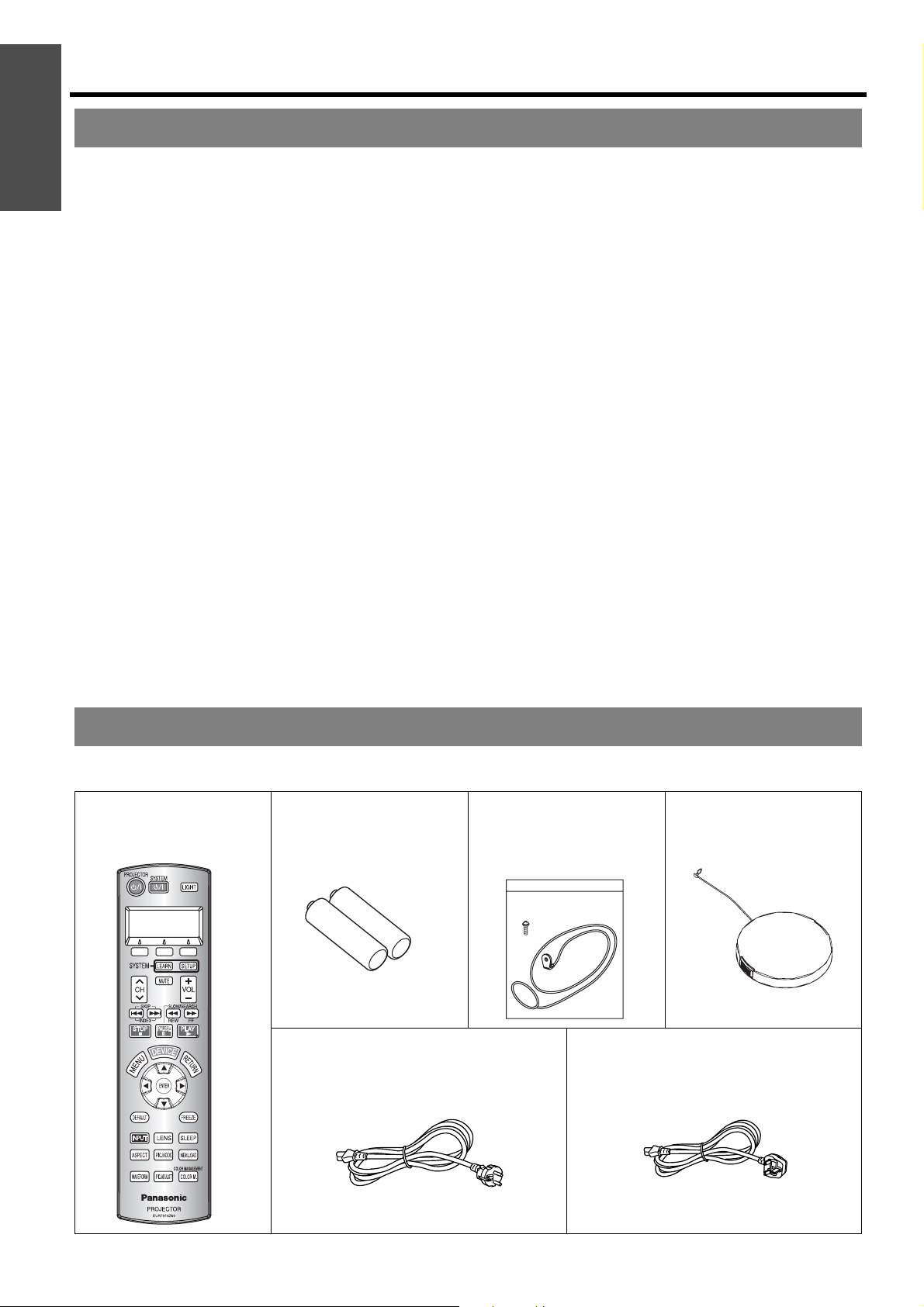
Hinweise
Hinweise für die Sicherheit
Wichtige
Hinweise für den Betrieb
Optimale Bildqualität
Schließen Sie die Vorhänge und Läden und schalten
Sie alle Fluoreszenzbeleuchtungen in Leinwandnähe
aus, um eine Beeinflussung durch Lichteinfall von
außen oder durch die Innenbeleuchtung auf die
Leinwand zu vermeiden.
Die Objektivlinse nicht mit der Hand berühren.
Berühren Sie die Objektivlinse nicht mit der bloßen
Hand, weil die Bildqualität durch Schmutz,
Fingerabdrücke usw. herabgesetzt wird. Bringen Sie
darüber hinaus bei Nichtgebrauch des Projektors den
Objektivdeckel am Objektiv an.
LCD-Panel
Projizieren Sie ein Bild nicht über längere Zeit, weil
auf dem LCD-Panel Nachbilder zurück bleiben
können.
Das LCD-Panel des Projektors wird mit
Hochpräzision gefertigt, um die feinsten Bilddetails
abzubilden. Es kann vorkommen, dass einige nicht
aktive Bildpunkte als blaue, grüne oder rote Punkte
abgebildet werden. Wir empfehlen Ihnen, den
Projektor einmal auszuschalten und es nach einer
Stunde erneut zu versuchen. Dadurch wird die
Leistung des Projektors nicht beeinträchtigt.
Der Projektor ist mit einer HochdruckQuecksilberlampe ausgestattet, die über die
folgenden Eigenschaften verfügt:
Die Helligkeit der Lampe hängt von der
Verwendungsdauer ab.
Durch Stöße oder Splitter könnte sich die
Lebensdauer der Lampe verkürzen oder die Lampe
könnte explodieren.
In einigen Fällen könnte die Lampe auch nach
Verwendung des Projektors explodieren.
Die Lampe könnte zudem explodieren, wenn der
Projektor selbst nach der vorgesehenen
Austauschzeit der Lampe weiter verwendet wird.
Die Lebensdauer der Lampe hängt von den jeweili-
gen Lampeneigenschaften, den Betriebsbedingungen sowie der Installationsumgebung ab.
Insbesondere die fortgesetzte Verwendung des Projektors für mehr als 10 Stunden oder ein häufiges
Ein- und Ausschalten hat große Auswirkungen auf
die Lebensdauer der Lampe.
Leinwand
Wenden Sie keine flüchtigen Mittel an, die eine Verfärbung der Leinwand bewirken können und schützen
Sie die Leinwand vor Schmutz und Beschädigung.
Optische Komponenten
Wenn Sie den Projektor täglich 6 Stunden verwen-
den, müssen die optischen Komponenten u. U.
bereits innerhalb eines Jahres ausgetauscht werden.
Zubehör
Kontrollieren Sie, ob das nachstehend aufgeführte Zubehör vollständig vorhanden ist.
Fernbedienung für
PT-AE2000E (x1)
EUR7914Z60
AA-Batterien für die
Fernbedienung (x2)
Netzkabel für Kontinentaleuropa (x1)
K2CM3FZ00003
3 m (9’10’’)
Sicherheitskabel
TTRA0141
Befestigungsschraube (x1)
Sicherheitskabel (x1)
Netzkabel für Großbritannien (x1)
K2CT3FZ00003
3 m (9’10’’)
Objektivdeckel (x1)
TXFKK01VKF5
10 - DEUTSCH
Page 11
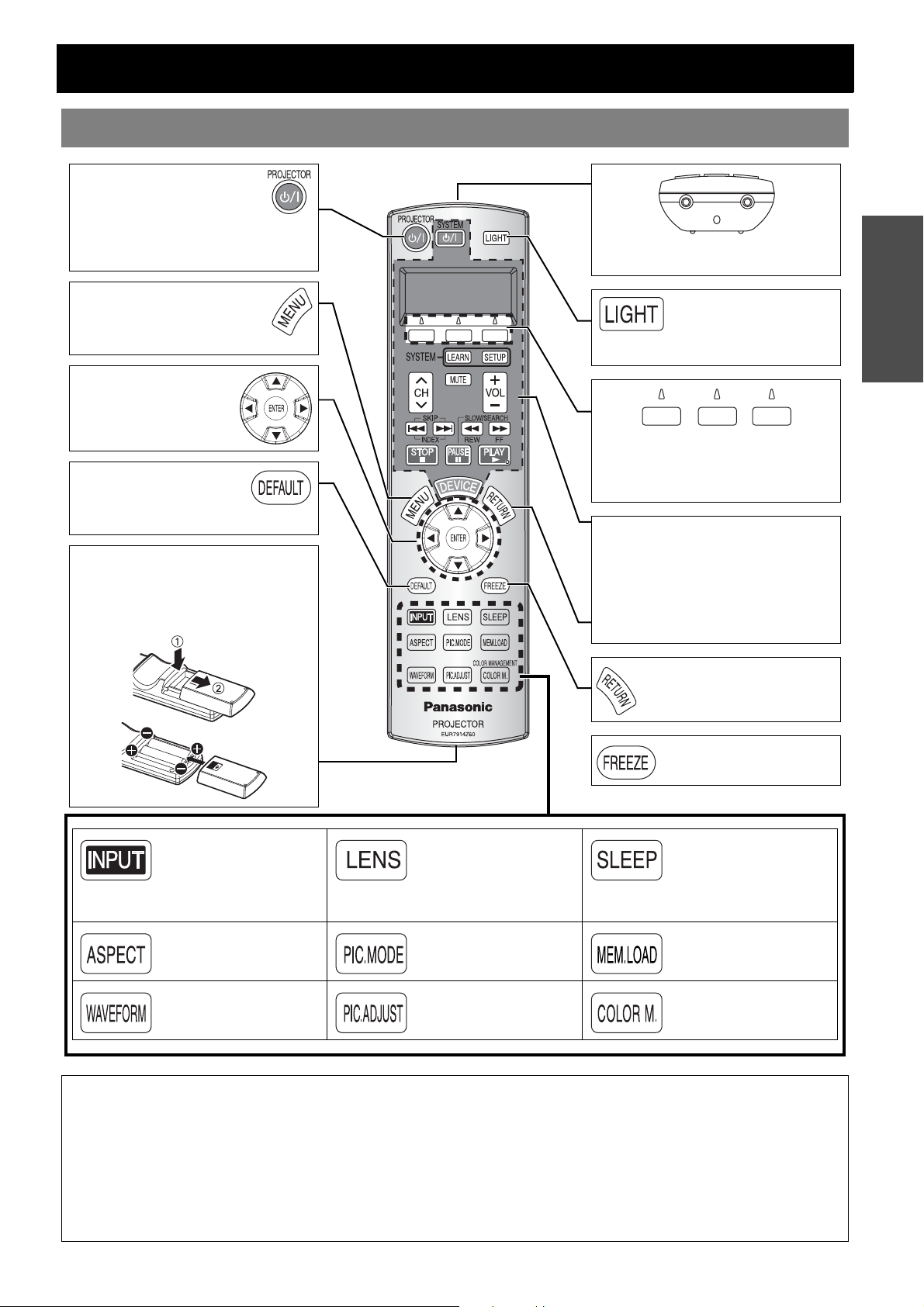
Anordnung und Funktion der Bedienelemente
Fernbedienung
POWER-Taste
Wenn die Taste MAIN
POWER eingeschaltet ist,
können Sie zwischen Bereitschaftsmodus und Projektionsmodus
umschalten. (Seite 19)
Fernbedienungssignal-Sender
Ferbedienungssignal. (Seite 22)
Lassen Sie sich das
Hauptmenü anzeigen oder
kehren Sie zum vorherigen
Menü zurück. (Seite 30)
Navigiert durch die Menüs mit FGIH und aktiviert das Menüelement
mit ENTER. (Seite 30)
Setzt bestimmte Einstellungen auf die werkseitig
voreingestellten zurück.
(Seite 22)
Batteriefach
1. Drücken Sie auf die Lasche und
heben Sie die Abdeckung ab.
2. Legen Sie die Batterien entsprechend
der Polabbildung im Inneren ein.
Schalten Sie die
Tastenbeleuchtung der
Fernbedienung ein/aus.
(Seite 22)
Funktionstasten
Häufig verwendete Funktionen können
zur schnelleren Bedienung zugewiesen
werden. (Seite 39)
Zuweisung der FernbedienungsTasten und der LCD
Zur Programmierung und Bedienung
anderer Geräte. Weitere Informationen
finden Sie in der im Lieferumfang des
Projektors enthaltenen „Bedienungsanleitung der Fernbedienung“.
Kehrt zum vorhergehenden
Menü zurück. (Seite 30)
Vorbereitung
Fängt das projizierte Bild
als Standbild ein. (Seite 22)
Schaltet durch die
Eingangsart. (Seite 23)
Schaltet durch das
Bildseitenverhältnis.
(Seite 23)
Zeigt die
Eingabewellenform an.
(Seite 24)
Zeigt das OBJEKTIV-
EINSTELLUNG-Menü an
und dient der Einstellung
des Fokus sowie der Bildgröße. (Seite 25)
Schaltet durch die
BILDAUSWAHL.
(Seite 25)
Öffnet das Menü BILD.
(Seite 25)
Schaltet nach einer festgelegten Zeit die Stromversorgung automatisch
aus. (Seite 25)
Öffnet das Menü
SPEICH. ABRUF.
(Seite 27)
Öffnet das Menü FARB
MANAGE. (Seite 26)
HINWEIS:
• Lassen Sie die Fernbedienung nicht fallen.
• Halten Sie sie von Flüssigkeiten und Feuchtigkeit fern.
• Verwenden Sie für die Fernbedienung Mangan- oder Alkali-Batterien.
• Versuchen Sie nicht, die Fernbedienung baulich zu verändern oder zu demontieren. Wenden Sie sich an einen
autorisierten Kundendienst, um die erforderlichen Reparaturen ausführen zu lassen.
• Vermeiden Sie ein unnötiges Drücken von Fernbedienungs-Tasten, da dies die Lebensdauer der Batterien verkürzen kann.
• Richten Sie den Laserzeiger nicht direkt in die Augen von Personen, sehen Sie nicht in den Strahl.
• Siehe „Bedienung der Fernbedienung“ auf Seite 22.
DEUTSCH - 11
Page 12
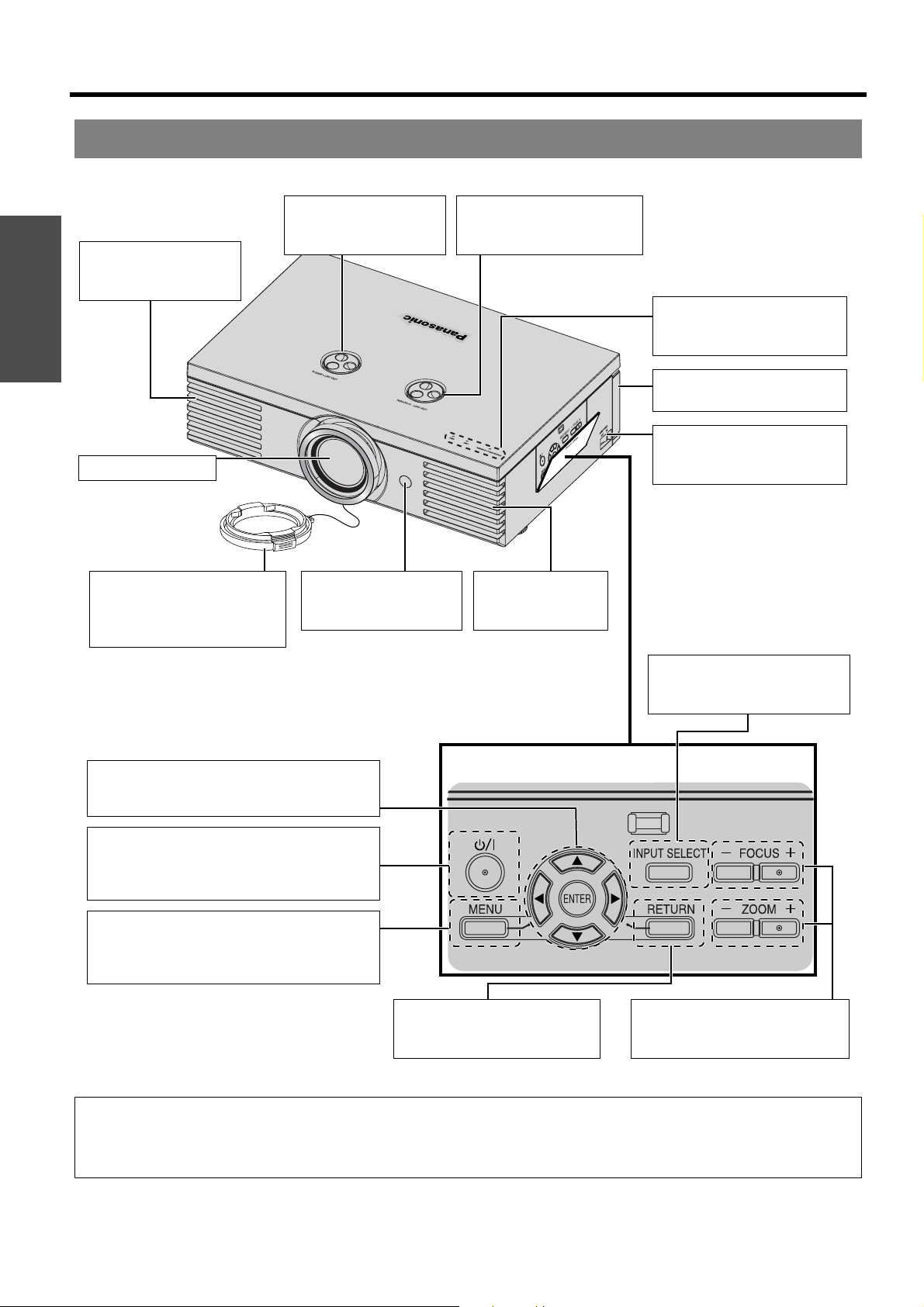
Anordnung und Funktion der Bedienelemente
Projektorgehäuse
J Aufsicht und Vorderansicht
Vorbereitung
Lüftungsausgang
Aus dieser Öffnung
entweicht heiße Luft.
Projektionsobjektiv
Objektivdeckel
Dient dem Schutz des
Objektivs vor Staub und
Verunreinigungen.
Objektivverschiebungs-Wähler • Vertikal
(Seite 16)
Signalempfänger für
die Fernbedienung
(Seite 22)
ObjektivverschiebungsWähler • Horizontal
(Seite 16)
POWER-/LAMP/TEMPAnzeigen
(Seite 19/Seite 42)
Luftfilter
(Seite 43)
MAIN POWER
Schaltet den Projektor
ein/aus. (Seite 19)
Lüftungsausgang
Aus dieser Öffnung
entweicht heiße Luft.
INPUT SELECT
Schaltet durch die Eingangsart.
(Seite 21)
Navigiert durch die Menüs mit F G H I und
aktiviert das Menüelement mit ENTER.
(Seite 30)
POWER
Wenn MAIN POWER angeschaltet ist, können
Sie zwischen dem Bereitschafts- und dem
Projektionsmodus wechseln. (Seite 19)
MENU
Anzeige des Hauptmenüs
Kehrt zum vorhergehenden Menü zurück.
(Seite 30)
RETURN
Kehrt zum vorhergehenden
Menü zurück. (Seite 30)
(Drücken Sie, um die Abdeckung
zu öffnen/zu schließen.)
FOCUS und ZOOM
Passt die Schärfe und die Größe
des Bildes an. (Seite 21)
HINWEIS:
• Decken Sie die Lüftungsöffnungen nicht ab und stellen Sie keine Gegenstände im Umkreis von 50 cm (20") der
Öffnungen auf, da dies zu Beschädigungen und Verletzungen führen kann.
• Halten Sie die Objektivabdeckung geschlossen, wenn der Projektor nicht verwendet wird, um das Objektiv zu schützen.
12 - DEUTSCH
Page 13
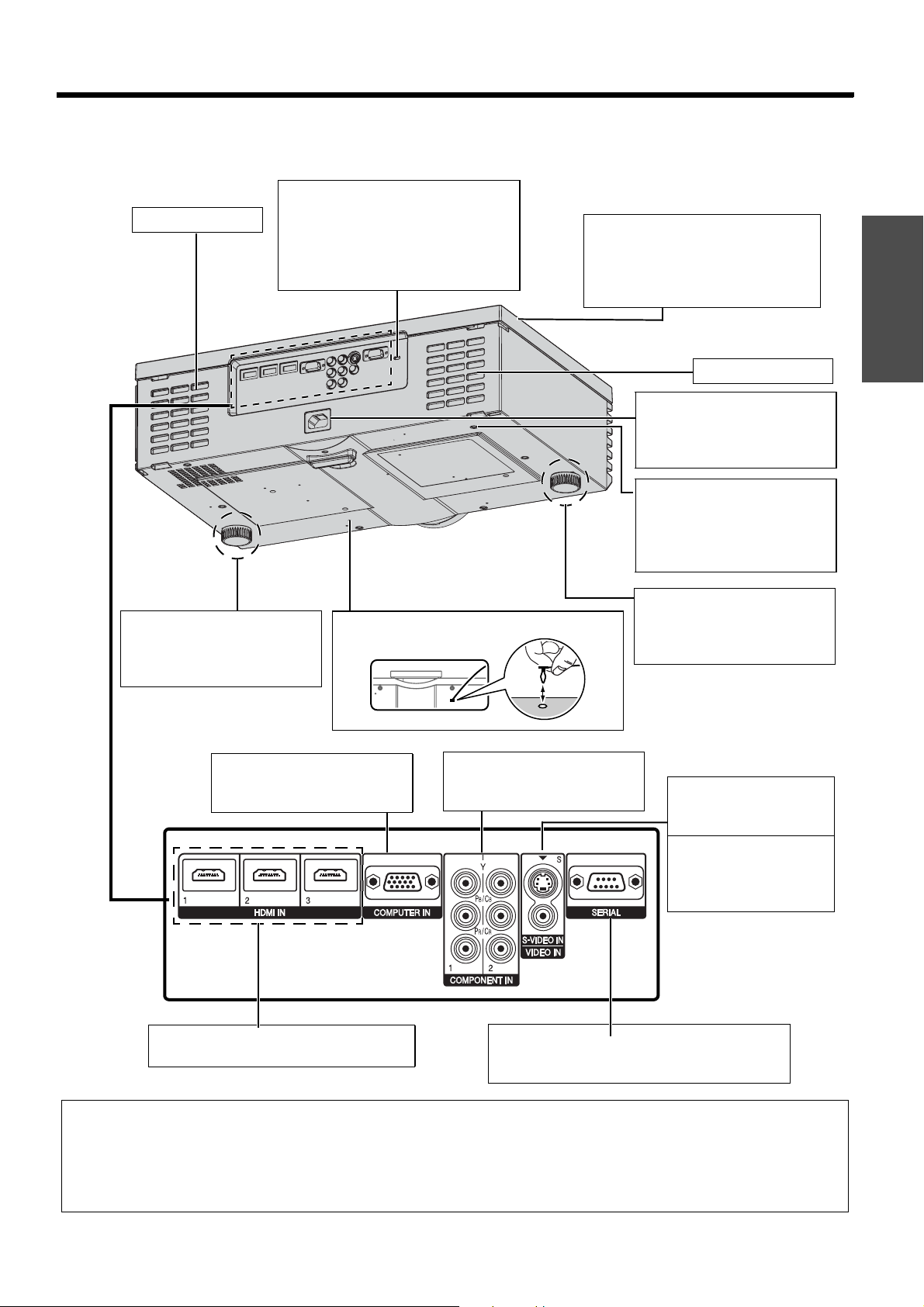
J Rück- und Unteransicht
Sicherheitsschloss
Lüftungseingang
Bringen Sie die im Handel erhältliche
Kabelsicherung an, die im Lieferumfang des Projektors enthalten ist. Mit
dem Kensington MicroSaver-Sicherheitssystem kompatibel. (Seite 51)
Anordnung und Funktion der Bedienelemente
Obere Abdeckung
Fassen Sie die hinteren Ecken der
oberen Abdeckung zum Öffnen an
und ziehen Sie sie vorsichtig nach
oben. (Seite 44)
Vorderfuß-Anpassung
Anpassung des
Projektionswinkels durch Hoch/Herunterschrauben. (Seite 15)
Anschlüsse
(Seite 18)
Objektivabdeckungs-Befestigungsöffnung
COMPUTER IN
Anschluss für das RGBSignalkabel vom PC.
COMPONENT IN
Anschluss für YPBPR-
Signalkabel.
Lüftungseingang
Vorbereitung
AC IN (Stromeingang)
Schließen Sie das Netzkabel
an, um den Projektor mit Strom
zu versorgen. (Seite 19)
SicherheitskabelBefestigungspunkt
Bringen Sie das Sicherheitskabel an, wenn das Gerät an der
Decke installiert wird. (Seite 51)
Vorderfuß-Anpassung
Anpassung des
Projektionswinkels durch Hoch/Herunterschrauben. (Seite 15)
S-VIDEO IN
Anschluss für ein SVIDEO-Signalkabel.
VIDEO IN
Anschluss für ein
zusammengesetztes
RCA-Videokabel.
HDMI IN
Anschluss für HDMI-Signalkabel.
SERIAL
Anschluss für kompatible Kabel zur Steuerung
des Projektors über den Computer. (Seite 48)
HINWEIS:
• Decken Sie die Lüftungsöffnungen nicht ab und stellen Sie keine Gegenstände im Umkreis von 50 cm (20") der
Öffnungen auf, da dies zu Beschädigungen und Verletzungen führen kann.
• Der Projektor darf nur mit angeschlossenem Netzkabel verwendet werden, um eine optimale Leistung zu sicherzustellen
und Beschädigungen des Projektors zu vermeiden.
• Öffnen Sie die obere Abdeckung nur zum Auswechseln der Lampe.
DEUTSCH - 13
Page 14
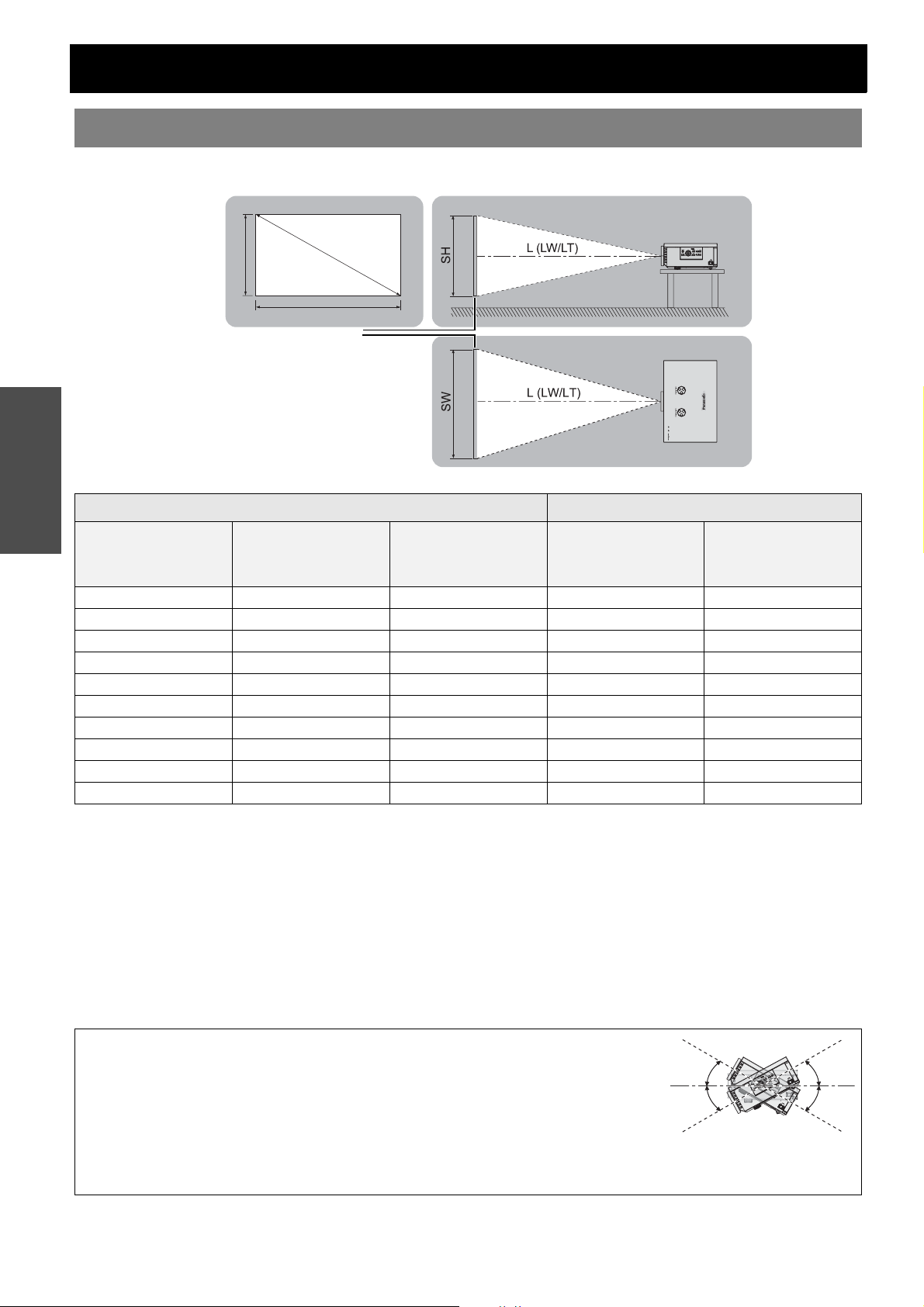
Aufstellung
Größe der Projektionsfläche und Reichweite
Sie können die Projektionsgröße mit dem 2,0×-Zoomobjektiv anpassen. Die Reichweite des Projektors wird
folgendermaßen berechnet.
S
Projiziertes Bild
Erste Schritte
SH
Projektionsfläche
Projektionsgröße (16: 9) Reichweite (L)
D
SW
Diagonale der
Projektionsfläche
(SD)
1,01 m (40") 0,50 m (1'7") 0,89 m (2'11") 1,2 m (3'11") 2,3 m (7'6")
1,27 m (50") 0,62 m (2') 1,11 m (3'7") 1,5 m (4'11") 2,9 m (9'6")
1,52 m (60") 0,75 m (2'5") 1,33 m (4'4") 1,8 m (5'10") 3,5 m (11'5")
1,77 m (70") 0,87 m (2'10") 1,55 m (5'1") 2,1 m (6'10") 4,1 m (13'5")
2,03 m (80") 1,00 m (3'3") 1,77 m (5'9") 2,4 m (7'10") 4,7 m (15'8")
2,28 m (90") 1,12 m (3'8") 1,99 m (6'6") 2,7 m (8'10") 5,3 m (17'4")
2,54 m (100") 1,25 m (4'1") 2,21 m (7'3") 3,0 m (9'10") 5,9 m (19'4")
3,05 m (120") 1,49 m (4'10") 2,66 m (8'8") 3,6 m (11'9") 7,2 m (23'7")
3,81 m (150") 1,87 m (6'1") 3,32 m (10'10") 4,5 m (14'9") 9,0 m (29'6")
5,08 m (200") 2,49 m (8'2") 4,43 m (14'6") 6,0 m (19'8") 12,0 m (39'4")
* Alle oben aufgeführten Maße sind Schätzwerte und können geringfügig von den tatsächlichen Maßen abweichen.
Höhe der
Projektionsfläche
(SH)
Breite der
Projektionsfläche
(SW)
Mindestabstand
(LW)
Höchstabstand (LT)
J Berechnung der Abmessungen der Projektionsfläche
Genauere Abmessungen der Projektionsfläche können Sie mit der Diagonale der Projektionsfläche
berechnen.
SW (m) = SD (m) x 0,872 SH (m) = SD (m) x 0,490
LW (m) = 1,189 x SD (m) - 0,04 LT (m) = 2,378 x SD (m) - 0,05
* Alle oben aufgeführten Ergebnisse sind Schätzwerte und können geringfügig von den tatsächlichen Maßen
abweichen.
HINWEIS:
• Verwenden Sie den Projektor nicht aufrecht oder in horizontal gekippter Position, da dies
zu einem Versagen des Projektors führen kann.
• Stellen Sie sicher, dass das Projektorobjektiv parallel zur Projektionsfläche ist. Sie
können den Projektor vertikal um etwa 30° ankippen. Ein zu hoher Neigungswinkel kann
die Lebensdauer der Bauteile senken.
• Eine hohe Qualität des Projektionsbildes kann erreicht werden, wenn die
Projektionsfläche an einem Ort angebracht wird, an den weder Sonnenlicht noch Raumbeleuchtung dringen. Schließen
Sie Rolladen oder Vorhänge, um Licht auszuschließen.
14 - DEUTSCH
Page 15
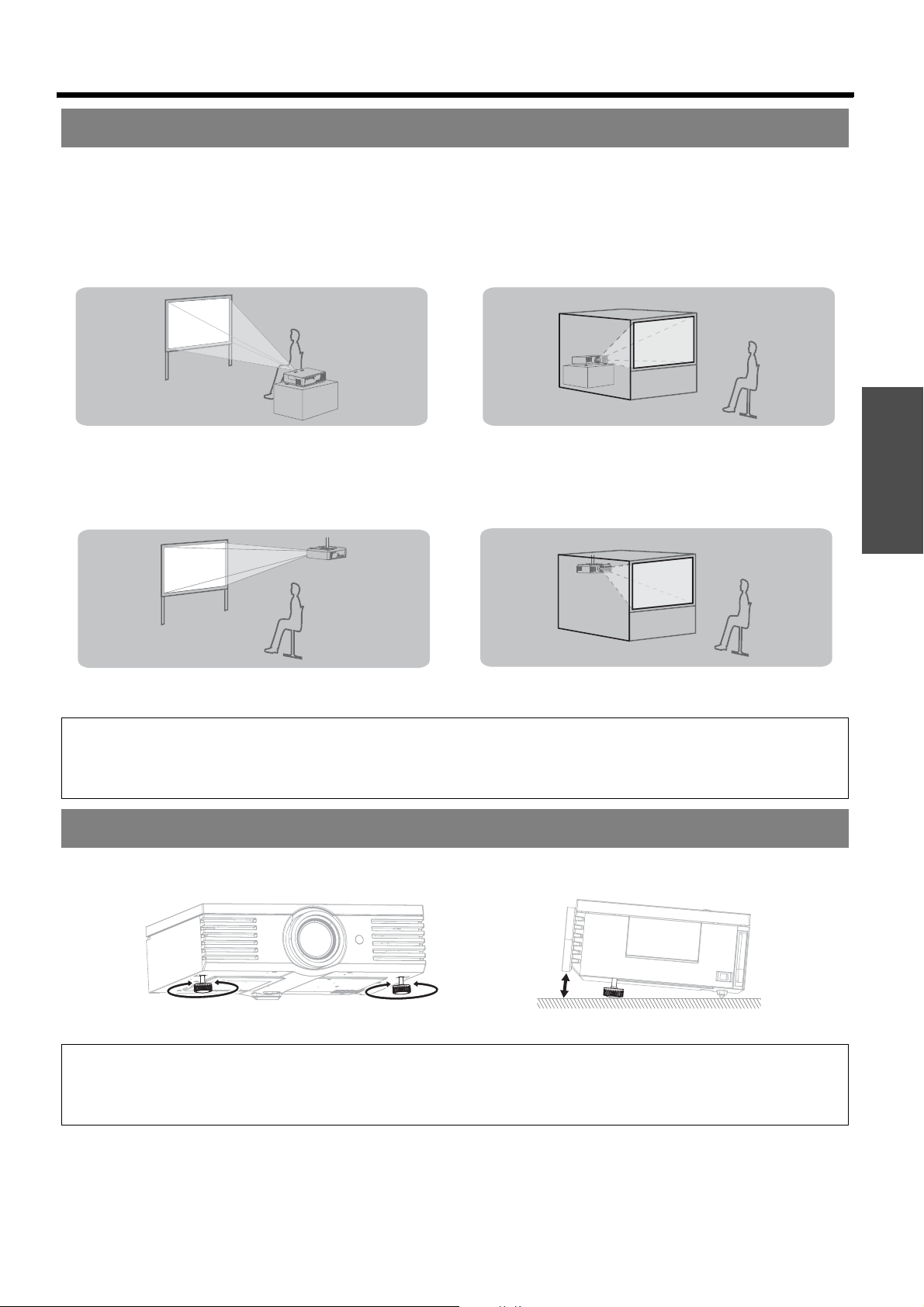
Aufstellung
Projektionsarten
Der Projektor kann für folgende vier Projektionsarten verwendet werden. Zur Einrichtung der gewünschten
Projektionsart auf dem Projektor, Siehe „INSTALLATION“ auf Seite 41.
J Aufstellung auf einem Tisch/auf
dem Fußboden, Projektion von
J Aufstellung auf einem Tisch/auf
dem Fußboden, Projektion von
vorn
INSTALLATION: FRONT/TISCH INSTALLATION: RÜCK/TISCH
J Montage an der Decke,
Projektion von vorn
INSTALLATION: FRONT/DECKE INSTALLATION: RÜCK/DECKE
hinten
J Montage an der Decke,
Projektion von hinten
Erste Schritte
HINWEIS:
• Für die Projektion von hinten ist eine durchscheinende Projektionsfläche erforderlich.
• Zum Anbringen an der Decke ist die separat erhältliche Deckenhalterung (ET-PKE2000, ET-PKE1000S) erforderlich.
• Siehe „Sicherheitsmaßnahmen für Deckenhalterungen“ auf Seite 51.
Vorderfuß-Anpassung und Projektionswinkel
Sie können die Vorderfüße nach oben oder nach unten schrauben, um die Neigung des Projektors zu verändern und
dadurch den Projektionswinkel anzupassen. Siehe „Positionieren des Bildes“ auf Seite 21.
HINWEIS:
• An der Luftauslass-Öffnung tritt heiße Luft aus. Berühren Sie auf keinen Fall die Luftauslass-Öffnung.
• Wenn Trapezverzerrungen auftreten, Siehe „TRAPEZ“ auf Seite 38.
• Schrauben Sie die Einstellfüße nach oben, bis sie mit einem Klicken einrasten.
DEUTSCH - 15
Page 16
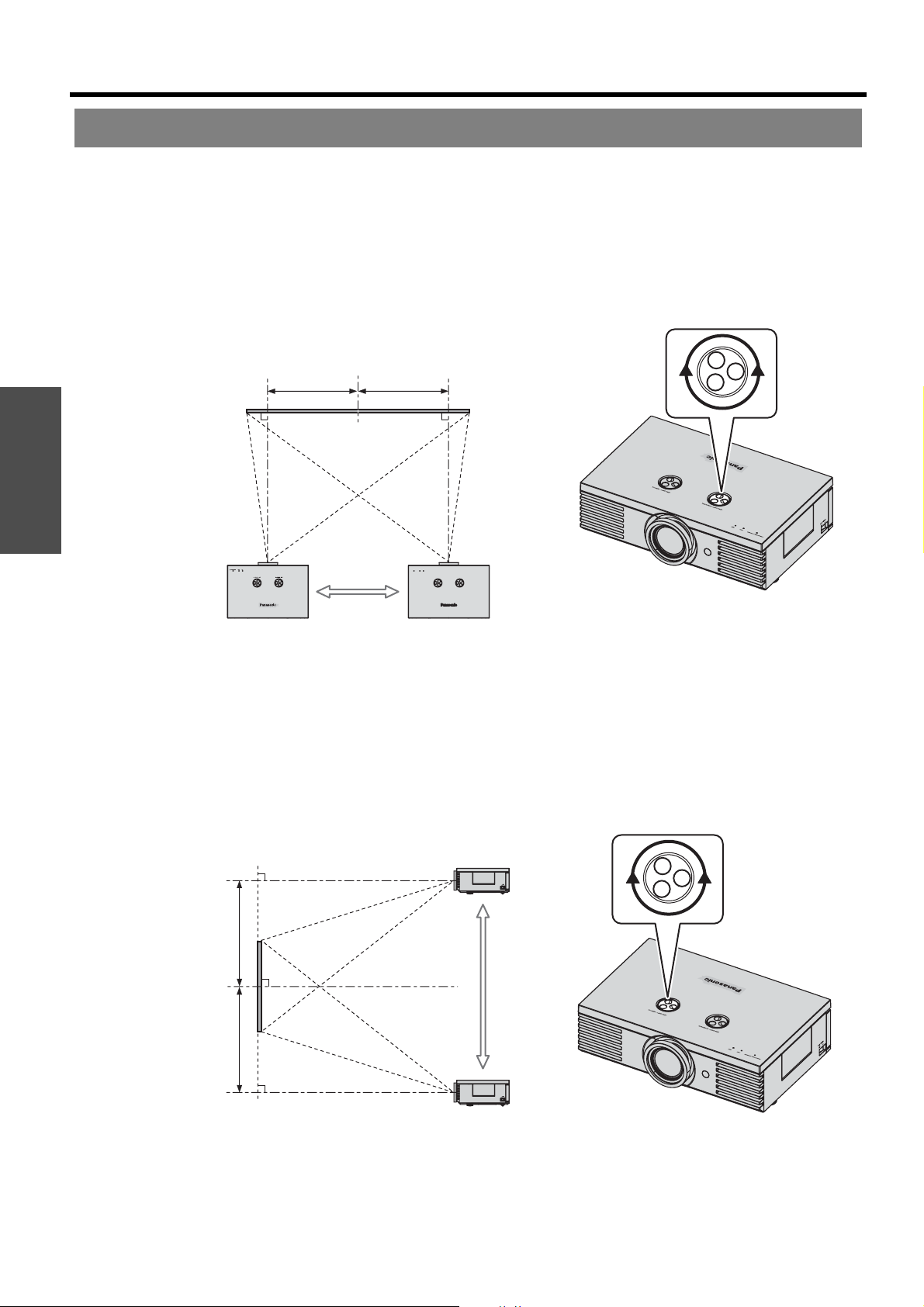
Aufstellung
Objektivverschiebung und -positionierung
Wenn sich der Projektor nicht direkt vor der Mitte der Projektionsfläche befindet, können Sie die Position des projizierten Bildes mit den Objektivverschiebungs-Wählern innerhalb des Verschiebungsbereichs des Objektivs ändern.
J Einstellung der Objektivverschiebungs-Wähler
Q Horizontale Verschiebung
Sie können den Projektor so aufstellen, dass das Objektiv des Projektors in der waagerechten Ebene um bis
zu 40% von der Mitte der Projektionsfläche entfernt ist. Dann können Sie die Bildposition mit dem Objektiv-
verschiebungs-Wähler • Horizontal anpassen.
Projektionsfläche
Erste Schritte
Drehen des Wählers im
Uhrzeigersinn: Bewegt
das Bild nach rechts
Q Vertikale Verschiebung
Sie können den Projektor so aufstellen, dass das Objektiv des Projektors in der senkrechten Ebene um bis zu
100 % von der Mitte der Projektionsfläche entfernt ist. Anschließend können Sie die Bildposition mit dem
Objektivverschiebungs-Wähler • Vertikal anpassen.
Bis zu 40% der
Bis zu 40% der
Projektionsfläche
Drehen des Knopfes gegen den
Uhrzeigersinn: Bewegt das Bild
nach links
Bis zu 100% der
Projektionsfläche
Bis zu 100% der
Projektionsfläche
16 - DEUTSCH
Verschiebung des Hebels nach unten:
Bewegt das Bild nach unten.
Verschiebung des Hebels nach oben:
Bewegt das Bild nach oben.
Page 17
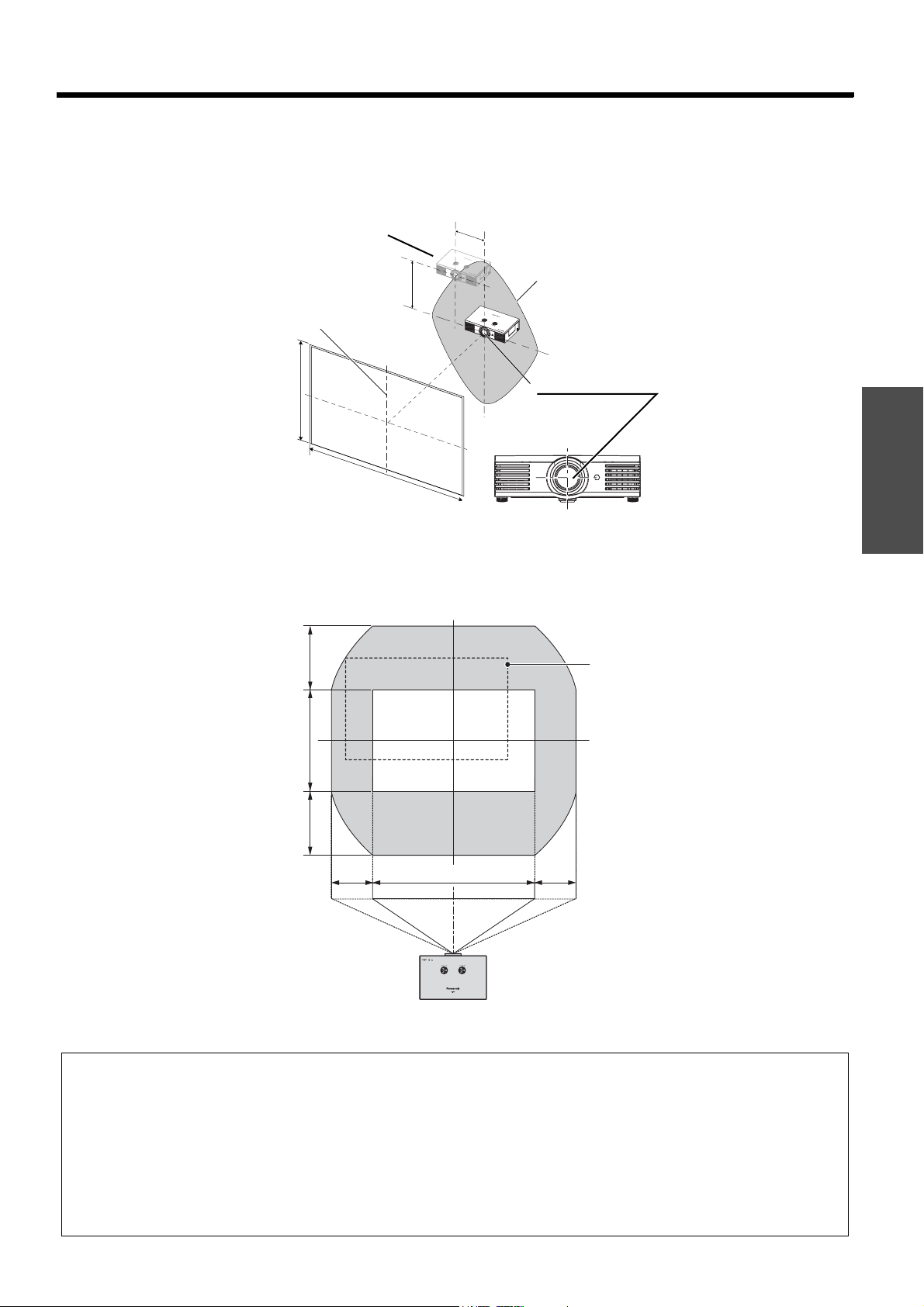
Aufstellung
J Aufstellungsbereich des Projektors
Ziehen Sie bei der Bestimmung des Aufstellungsorts von Projektionsfläche und Projektor auch die Möglichkeiten einer Objektivverschiebung in Betracht. Siehe „Positionieren des Bildes“ auf Seite 21.
Q Wenn die Position der Projektionsfläche nicht geändert werden kann
H
Aufstellung
Objektiv-Mittelpunkt
Vertikale Mitte der
Projektionsfläche
SH
Projektionsfläche
Projektor
V
SW
Q Wenn die Position des Projektors nicht geändert werden kann
100%
Verschiebungsbereich
Erste Schritte
100%
40% 40%
Projektor
HINWEIS:
• Die höchste Qualität des projizierten Bildes wird erreicht, wenn sich der Projektor direkt vor der Projektionsfläche befindet
und die Objektivverschiebungs-Wähler in der Mittelstellung sind.
• Wenn sich der Objektivverschiebungs-Wähler • Vertikal vertikal am Anschlag befindet, kann er horizontal nicht bis zum
Anschlag verschoben werden. Wenn sich der Objektivverschiebungs-Wähler • Horizontal horizontal am Anschlag
befindet, kann er vertikal nicht bis zum Anschlag verschoben werden.
• Wenn der Projektor geneigt steht und Sie das TRAPEZ anpassen, müssen die Mitte der Projektionsfläche und das
Objektiv neu ausgerichtet werden.
• Versuchen Sie nicht, die Objektivverschiebungs-Wähler mit Gewalt zu bewegen, da dies zu einer Beschädigung des
Projektors führen kann. Die Regler lassen sich maximal 4 oder 5 Mal von der Standardposition aus drehen.
DEUTSCH - 17
Page 18
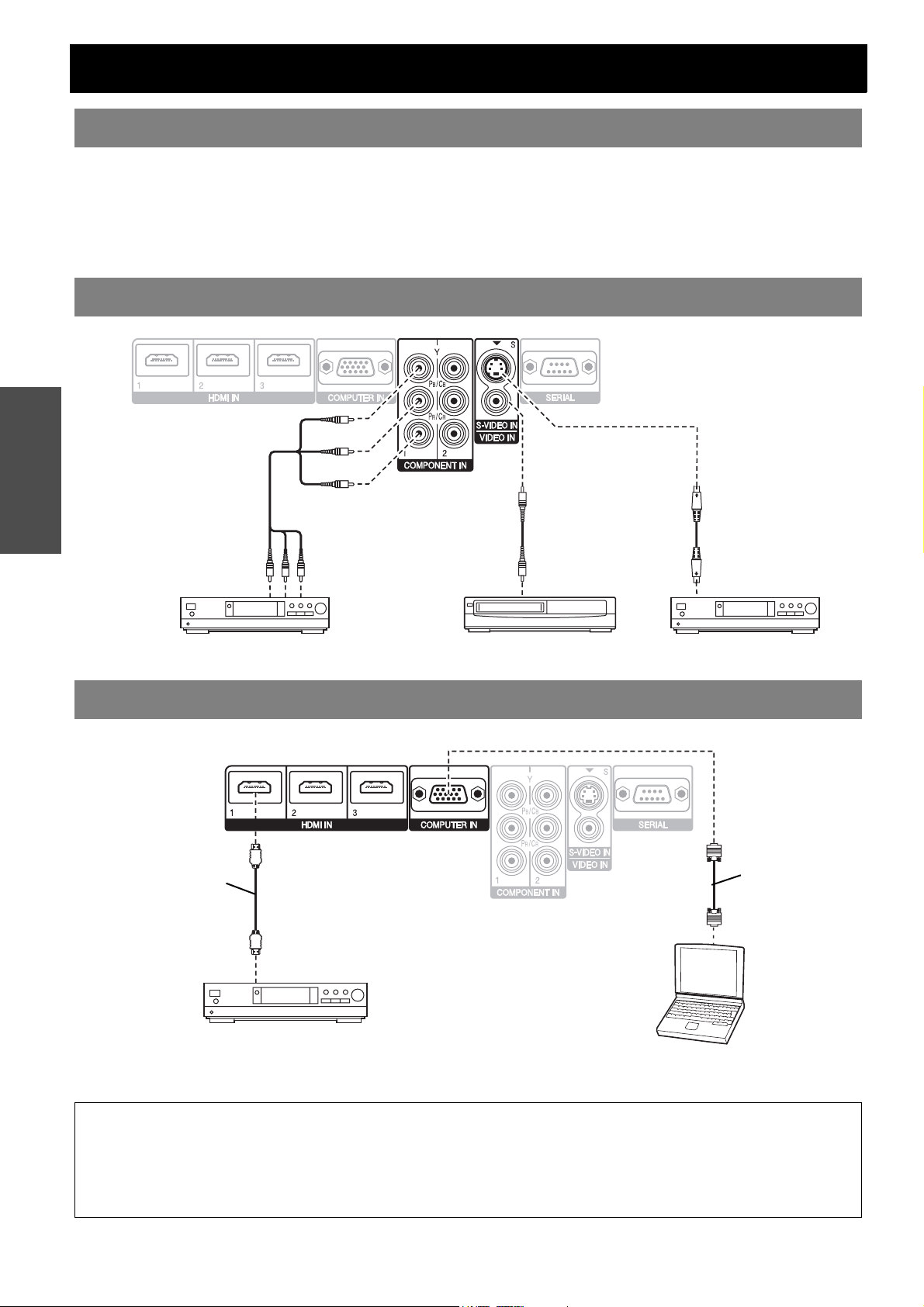
Anschlüsse
Vor dem Anschluss an den Projektor
Lesen und befolgen Sie die Betriebs- und Anschlussanleitungen für alle Peripheriegeräte.
Die Peripheriegeräte müssen ausgeschaltet werden.
Verwenden Sie Kabel, die zu dem entsprechenden Peripheriegerät passen.
Überprüfen Sie die Art des Videosignals. Siehe „Verzeichnis kompatibler Signale“ auf Seite 47.
Audiokabel müssen von den Peripheriegeräten aus direkt an das Audio-Wiedergabesystem angeschlossen
werden.
Anschluss an COMPONENT IN/VIDEO IN/S-VIDEO IN
\
Erste Schritte
Zum KOMPONENTE-
Video-Ausgang
DVD-Player Videorecorder DVD-Player
Zum VIDEO-Ausgang
Anschluss an COMPUTER IN/HDMI IN
HDMI-Kabel
(RP-CDHG100: Optional)
Zum HDMI-Ausgang
Zum S-VIDEO-Ausgang
RGB-Signalkabel
(im Handel
erhältlich)
HINWEIS:
• Das verwendete HDMI-Kabel muss für Ihr HDMI-Gerät geeignet sein, um eine ordnungsgemäße Leistung
sicherzustellen.
• Es ist ein Kabel erforderlich, das für das Signal HDMI 1 080p geeignet ist.
• DVI-Geräte können über einen HDMI/DVI-Adapter angeschlossen werden, es kann jedoch bei bestimmten Geräten zu
Bildstörungen oder anderen Problemen kommen. „Serieller Anschluss“ auf Seite 48
18 - DEUTSCH
DVD-Player
Computer
Page 19

Ein- und Ausschalten des Projektors
Netzkabel
J Anschluss
1. Stellen Sie sicher, dass
die Form des
Netzsteckers und des AC
IN (Stromeingang)Anschlusses auf der Rückseite des Projektors
übereinstimmen. Stecken Sie anschließend den
Stecker vollständig ein.
2. Schließen Sie das Netzkabel an der
Wandsteckdose an.
J Trennen des Anschlusses
1. Stellen Sie sicher, dass die Taste MAIN POWER
ausgeschaltet ist, und ziehen Sie das Netzkabel
aus der Steckdose.
2. Fassen Sie das Netzkabel am Stecker an und
ziehen Sie es aus dem AC IN (Stromeingang)Anschluss an der Seite des Projektors heraus.
HINWEIS:
• Verwenden Sie ausschließlich das im Lieferumfang enthaltene Netzkabel.
• Stellen Sie sicher, dass alle Eingabegeräte angeschlossen und ausgeschaltet sind, bevor Sie das Netzkabel anschließen.
• Gehen Sie vorsichtig vor, da sonst der Projektor und/oder das Kabel beschädigt werden können.
• Verschmutzungen und Staubschichten in der Umgebung von Steckern können zu Feuer oder elektrischen Gefahren
führen.
• Schalten Sie den Projektor aus, wenn er nicht verwendet wird.
POWER-Anzeige
POWER -Anzeige
Betriebsstatus Status
Leuchtet nicht und blinkt nicht Die Taste MAIN POWER-Taste ist ausgeschaltet.
Rot Leuchtet
Blinkt
Grün
Leuchtet Der Projektor ist projektionsbereit.
Leuchtet Die POWER-Taste ist ausgeschaltet und der Projektor kühlt die Lampe.
Orange
Blinkt
Die Taste MAIN POWER-Taste ist eingeschaltet und der Projektor befindet sich im
Bereitschaftsmodus.
Die POWER-Taste ist eingeschaltet und der Projektor bereitet sich auf die
Projektion vor.
Die POWER-Taste wird nach dem Kühlen der Lampe wieder eingeschaltet und der
Projektionsmodus wird wieder hergestellt. Dieser Vorgang kann einige Zeit in
Anspruch nehmen.
HINWEIS:
• Schalten die Taste MAIN POWER-Taste nicht aus und trennen Sie das Netzkabel nicht ab, während der Projektor die
Lampe kühlt.
• Der Stromverbrauch im Bereitschaftsmodus liegt bei 0,08 W.
Grundlagen
der Bedienung
DEUTSCH - 19
Page 20

Ein- und Ausschalten des Projektors
(1)
(3)
(2)
(3)
(1)
(2)
Einschalten des Projektors
POWER-Anzeige
(2)
1. Schalten die Taste MAIN POWER-Taste ein.
Die Netzanzeige leuchtet rot.
2. Nehmen Sie den Objektivdeckel vom Objektiv ab.
HINWEIS:
Grundlagen der
Bedienung
• Beim Starten des Projektors sind u. U. rasselnde oder klimpernde Geräusche hörbar, oder die Anzeige flackert aufgrund
der Eigenschaften der Lampe. Dies ist normal und hat keinerlei Einfluss auf die Projektorleistung.
• Versuchen Sie auf keinen Fall, den Objektivdeckel zu verändern, da dies Verbrennungen, einen Brand oder eine
Beschädigung des Projektors verursachen kann.
(1)
(3)
3. Drücken Sie die Taste POWER.
Nachdem die Betriebsstatus-Anzeige mehrmals
geblinkt hat, leuchtet sie grün.
Das EINSCHALT LOGO wird auf der
Projektionsfläche angezeigt. Siehe „EINSCHALT
LOGO“ auf Seite 40.
Ausschalten des Projektors
POWER -Anzeige
1. Drücken Sie die Taste POWER.
Nun wird eine Bestätigungsmeldung angezeigt.
Diese wird ausgeblendet und die Projektion wird
nach 10 Sekunden ohne Bedienung fortgesetzt.
Drücken Sie eine beliebige Taste (außer der
POWER-Taste), um mit der Projektion fortzufahren.
HINWEIS:
• Drücken Sie zwei Mal POWER oder halten Sie die Taste länger gedrückt, um das Gerät auszuschalten.
(3)
(1)
(2)
2. Drücken Sie I, um JA auszuwählen, und drücken
Sie die POWER- oder ENTER-Taste.
Die Netzanzeige leuchtet orange, wenn die
Glühlampe gekühlt wird, und anschließend rot, wenn
die Taste MAIN POWER-Taste ausgeschaltet
werden kann.
3. Schalten Sie die Taste MAIN POWER-Taste auf
der Rückseite des Projektors aus.
20 - DEUTSCH
Page 21

Projizieren eines Bildes
Wahl des Eingangssignals
1. Schalten Sie die angeschlossenen Geräte ein.
Drücken Sie die Wiedergabetaste des
entsprechenden Gerätes.
2. Drücken Sie die Taste INPUT, um gegebenenfalls
die entsprechende Eingangsoption auszuwählen.
Siehe „Umschalten des Eingangssignals“ auf
Seite 23.
Das Bild wird auf die Projektionsfläche projiziert.
Positionieren des Bildes
HINWEIS:
• AUTOM. SUCHE ist standardmäßig auf EIN gestellt,
das Signal der angeschlossenen Geräte wird
automatisch erkannt. Siehe „AUTOM. SUCHE“ auf
Seite 40.
1. Drücken Sie die ASPECT-Taste, um den
gewünschten Bildseiten-Modus auszuwählen.
Siehe „Umschaltung des Bildseitenverhältnisses“
auf Seite 23.
2. Stellen Sie das zu projizierende Bild mit den
Objektiv-Verschiebungsreglern ein. Siehe
„Objektivverschiebung und -positionierung“ auf
Seite 16.
3. Passen Sie den Winkel des Projektors an.
Schrauben Sie die Vorderfuß-Anpassung hinunter
und stellen Sie den Winkel vertikal ein.
Siehe „Vorderfuß-Anpassung und Projektionswinkel“
auf Seite 15.
4. Passen Sie die Schärfe und die Größe des
projizierten Bildes an.
Drücken Sie zur Anpassung +/– der Tasten FOCUS
und ZOOM.
Drücken Sie die LENS-Taste, um den Fokus und den
Zoom über die Fernbedienung einzustellen. Siehe
dazu den Abschnitt........................
Grundlagen
der Bedienung
HINWEIS:
• Berühren Sie auf keinen Fall die Luftauslass-Öffnung,
da dies zu Verbrennungen und Verletzungen führen
kann.
• Wenn Trapezverzerrungen auftreten, siehe „TRAPEZ“
auf Seite 38
• Bei der Einstellung des Fokus müssen Sie u. U. das
Bildformat durch erneutes Drücken der ZOOM-Taste
einstellen.
DEUTSCH - 21
Page 22

Bedienung der Fernbedienung
Reichweite
Grundlagen der
Bedienung
Sie können den Projektor innerhalb einer Reichweite
von 7 m (22'11") mit der Fernbedienung bedienen.
Q Richtung Projektor
Stellen Sie sicher, dass Sie die Fernbedienung auf
den Fernbedienungs-Signalempfänger an der Vorder-/Rückseite des Projektors richten und die für
den jeweiligen Betrieb erforderliche Taste drücken.
Q Richtung Projektionsfläche
Der Fernbedienungs-Sender kann auch auf die
Projektionsfläche zeigen. Drücken Sie zur
Bedienung des Projektors die entsprechenden
Tasten. Das Signal wird von der Projektionsfläche
reflektiert. Die Reichweite der Fernbedienung
variiert je nach Material der Projektionsfläche.
Diese Funktion steht bei einem lichtdurchlässigen
Bildschirm u. U. nicht zur Verfügung.
HINWEIS:
• Schirmen Sie den Signalempfänger in diesem Fall
gegen starke Lichtquellen ab. Bei starken Lichtquellen
wie z. B. Leuchtstofflampen kann die Fernbedienung u.
U. Funktionsstörungen aufweisen.
• Wenn zwischen der Fernbedienung und dem
Empfänger Hindernisse stehen, funktioniert die
Fernbedienung u. U. nicht ordnungsgemäß.
Einschalten der Tastenbeleuchtung
In dunklen Räumen können Sie zur
Bedienung der Fernbedienung die
Tastenbeleuchtung einschalten. Drücken
Sie die LIGHT-Taste rechts oben auf der
Fernbedienung, um die Tastenbeleuchtung
einzuschalten und den Lichtmodus zu
aktivieren.
Wenn für die Dauer von 30 Sekunden kein Betrieb
durchgeführt wird, erlischt die Tastenbeleuchtung; durch
Drücken einer beliebigen Taste außer der LIGHT-Taste
wird die Tastenbeleuchtung wieder eingeschaltet.
Drücken Sie die LIGHT-Taste erneut, um den
Lichtmodus zu deaktivieren.
Wiederherstellung der fabrikseitig festgelegten Standardeinstellungen
Sie können die meisten benutzerdefinierten
Einstellungen auf die werkseitig festgelegten
Einstellungen zurückstellen, indem Sie die
DEFAULT-Taste auf der Fernbedienung
drücken. Gehen Sie in das entsprechende
Untermenü oder zum entsprechenden
Menüpunkt und betätigen Sie die Taste noch
einmal.
HINWEIS:
• Bestimmte Menüpunkte können nicht mit der
DEFAULT-Taste zurückgesetzt werden. Passen Sie
diese Menüpunkte von Hand an.
Standbild
Während der Projektion eines Bildes können
Sie das Bild mit der FREEZE-Taste erfassen
und auf der Projektionsfläche als Standbild
anzeigen lassen. Drücken Sie die Taste noch
einmal, um diesen Modus wieder zu
verlassen.
22 - DEUTSCH
Sie können die Funktion BEREICHSWAHL des
AUFTEILUNG EINSTELLEN Menüs durch Drücken der
ENTER -Taste einstellen, während das Standbild
angezeigt wird. Siehe „AUFTEILUNG EINSTELLEN“ auf
Seite 32.
Page 23

Umschalten des Eingangssignals
Bedienung der Fernbedienung
Sie können das Eingangssignal manuell
umschalten, indem Sie die Taste INPUT
drücken. Drücken Sie die Taste mehrmals
hintereinander oder drücken Sie I H, um
folgendermaßen durch die Eingangssignale zu schalten. Das tatsächlich projizierte
Bild wird einige Momente später geändert.
Die grafische Hilfe wird oben rechts im projizierten Bild
angezeigt. Sie können das ausgewählte, gelb markierte
Eingangsverfahren bestätigen. Siehe „EINGABEFÜHRUNG“ auf Seite 40.
COMPONENT 1 IN COMPONENT 2 IN
COMPUTER IN S-VIDEO IN
HDMI 3 IN VIDEO IN
HDMI 2 IN HDMI 1 IN
COMPONENT 1 IN
COMPONENT 2 IN
S-VIDEO IN
VIDEO IN
HDMI 1 IN
HDMI 2 IN
HDMI 3 IN
COMPUTER IN
KOMPONENTE (YP
vom am COMPONENT IN 1/
COMPONENT IN 2-Anschluss
angeschlossenen Gerät.
S-VIDEO-Signal vom am S-VIDEO
IN-Anschluss angeschlossenen
Gerät.
VIDEO-Signal vom am VIDEO INAnschluss angeschlossenen Gerät.
HDMI-Signal vom am HDMI IN 1/
HDMI IN 2/HDMI IN 3. -Anschluss
angeschlossenen Gerät.
COMPUTER- (RGB-) Signal vom
am Anschluss angeschlossenen
Gerät COMPUTER IN.
HINWEIS:
• Wenn Sie einen Anschluss auswählen, in dem sich kein Kabel befindet, blinken die Hinweise mehrmals.
• Siehe „Verzeichnis kompatibler Signale“ auf Seite 47.
• Siehe „Anschlüsse“ auf Seite 18.
BPR)-Signale
Umschaltung des Bildseitenverhältnisses
Das Bildseitenverhältnis wird automatisch
ausgewählt; Sie können es allerdings auch
durch Drücken der ASPECT-Taste
umschalten. Drücken Sie die Taste
mehrmals, um folgendermaßen durch die
verschiedenen Formate zu schalten. Siehe
„ASPEKT-FUNKTION“ auf Seite 36.
Q VIDEO/S-VIDEO/KOMPONENTE
BPR)
(YP
4:3 ZOOM 2
16:9 ZOOM 1
14:9 ASPEKT
Q COMPUTER (RGB)
4:3 16:9
Q HDMI
4:3 16:9
HINWEIS:
• Wenn Sie ein Bild projizieren, dessen
Bildseitenverhältnis nicht korrekt ist, wird das Bild
gegebenenfalls verzerrt oder es werden Teile davon
nicht angezeigt. Wählen Sie ein Bildseitenverhältnis
aus, das der Absicht des Bilderstellers entspricht.
• Die Reihenfolge des Bildseiten-Typs wird nicht nur
durch das Eingangsverfahren bestimmt, sondern auch
durch die Eingangsignale. Siehe „Verzeichnis
kompatibler Signale“ auf Seite 47.
• Wenn Sie ein urheberrechtlich geschütztes Bild mit der
ASPECT-Funktion vergrößert oder verzerrt zu
gewerblichen Zwecken in öffentlichem Raum wie z. B.
in Hotels oder Restaurants projizieren, verletzen Sie
gegebenenfalls das Urheberrecht des Urhebers.
Laden einer gespeicherten Einstellung
Sie können sofort auf gespeicherte
Einstellungen zugreifen. Siehe „SPEICH.
ABRUF“ auf Seite 34.
1. Wählen Sie die gewünschte Einstellung unter
SPEICHER1 - 16 aus.
Nicht festgelegte Einstellungen werden nicht
angezeigt.
2. Drücken Sie ENTER, um die gewählte Einstellung
zu aktivieren.
HINWEIS:
• Wenn keine Einstellungen gespeichert wurden, wird
SPEICHER1 - 16 nicht angezeigt.
Bedienung
Grundlagen der
DEUTSCH - 23
Page 24

Bedienung der Fernbedienung
50%
50%
Einstellung des Signalstatus mir einer Wellenform
100%
50%
0%
ENTER
ENTER
J Anzeige der Wellenform
Grundlagen der
Bedienung
1. Drücken Sie die WELLENFORM -Taste und las-
sen Sie die Eingangssignal-Anzeige anzeigen.
Drücken Sie die WELLENFORM -Taste, um den
Wellenform-Modus zu verlassen.
2. Drücken Sie die ENTER -Taste, bis die
gewünschte Wellenform-Option angezeigt wird.
Drücken Sie im FULL SCAN -Modus F G I H ,
um die Wellenform-Position zu ändern.
Drücken Sie im SINGLE LINE SCAN Modus F G,
um die gewünschte Zeilenposition auszuwählen.
Y-SIGNAL (BILD) B-SIGNAL (ZEILE)
R-SIGNAL (BILD) G-SIGNAL (ZEILE)
G-SIGNAL (BILD) R-SIGNAL (ZEILE)
B-SIGNAL (BILD) Y-SIGNAL (ZEILE)
HINWEIS:
•Im SINGLE LINE SCAN -Modus ist die Position der
Eingangssignal-Anzeige von der Position der
ausgewählten Zeile abhängig.
• Sie können das Hauptmenü durch Drücken der MENÜ -
Taste anzeigen und die Menüpunkte einstellen.
• Die angezeigte Position der aufgerufenen Menüpunkte
ist von der Position der Eingangssignal-Anzeige
abhängig.
• Sie können die Funktion AUTOMATISCHE
EINSTELLUNG des WELLENFORM -Menüs durch
Drücken der STANDARD -Taste aktivieren.
• Das Signal, das in der Wellenform niedriger als 0% ist,
wird als 0% des projizierten Bildes angezeigt.
• Während die Wellenform angezeigt wird, wird das Bild
ohne Einstellung des COLOUR MANAGEMENT
angezeigt.
• Wenn während der Anzeige der Wellenform TRAPEZ
des POSITION -Menüs eingestellt wird, wirdxvYCC
deaktiviert.
Sie können die Helligkeit des Bildes und
den Kontrastpegel des Eingangssignals mit
einer Wellenform anzeigen. Siehe
„EINGANGS-SIGNALANZEIGE“ auf
Seite 32.
Auf 100% stellen
100%
0%
Signalebene
Auf 0% stellen
Überwacht die Wellenform der
FULL SCAN
SINGLE LINE SCAN
COMPUTER(mit Ausnahme von 1080)
HDMI (Erweitert)
Helligkeit und des Kontrasts im
gesamten Bild.
Überwacht die Wellenform von
Helligkeit und Kontrast im Detail
in jeder horizontalen Bildzeile.
Auf 100% stellen
100%
Optischer
Dynamikberei
Anzeigeposition
0%
Signalebene
Auf 0% stellen
Optischer
Dynamikberei
Anzeigeposition
J Einstellungsbeispiel
Projizieren Sie ein handelsübliches Testsignal auf
die Leinwand, um das Bild einzustellen und
drücken Sie die WELLENFORM -Taste.
Q Einstellung mit den Luminanzoptionen
1. Drücken Sie die ENTER -Taste, bis Y-SIGNAL
(BILD)/Y-SIGNAL (ZEILE) angezeigt wird.
2. Drücken Sie PIC. ADJUST, um BILDAUSWAHL
des BILD -Menüs anzeigen zu lassen.
3. Drücken Sie G mehrere Male, um die
HELLIGKEIT anzeigen zu lassen.
4. Stellen Sie die HELLIGKEIT durch Drücken von
I Hein.
Stellen Sie die untere Linie der Wellenform auf 0%
(0 oder 7,5 IRE).
Einstellungsbereich: -32 bis +32
5. Drücken Sie einmal G, um den KONTRAST
anzuzeigen.
6. Stellen Sie den KONTRAST durch Drücken von
I H ein.
Stellen Sie die untere Linie der Wellenform auf 100%
(100 IRE).
Einstellungsbereich: -64 bis +64
Y-SIGNAL (BILD)/Y-SIGNAL (ZEILE)
Stellen Sie die untere Linie der
HELLIGKEIT
KONTRAST
Wellenform auf 0% (0 IRE oder
7,5 IRE)
Stellen Sie die obere Linie der
Wellenform auf 100% (100 IRE)
24 - DEUTSCH
Page 25

Bedienung der Fernbedienung
Q Einstellung mit den RGB-Optionen
1. Drücken Sie die ENTER -Taste, bis die
gewünschte Option angezeigt wird.
2. Drücken Sie PIC. ADJUST zwei Mal, um GAMMA
des ERWEIT. MENÜ -Menüs anzuzeigen.
3. Drücken Sie G mehrere Male, um die gewünschte
Helligkeitsoption anzuzeigen.
4. Stellen Sie die Helligkeitsoption durch Drücken
vonI H ein.
Stellen Sie die untere Linie der Wellenform auf 0%
(0 IRE oder 7,5 IRE).
Einstellungsbereich: –16 bis +16
5. Drücken Sie ein Mal G, um die gewünschte
Kontrastoption anzuzeigen.
6. Stellen Sie die Kontrastoption durch Drücken von
I H ein.
Stellen Sie die obere Linie der Wellenform auf 100%
(100 IRE).
Einstellungsbereich: –32 bis +32
R-SIGNAL (BILD)/R-SIGNAL (ZEILE)
HELLIGKEIT R
KONTRAST R
G-SIGNAL (BILD)/G-SIGNAL (ZEILE)
HELLIGKEIT G
KONTRAST G
B-SIGNAL (BILD)/
HELLIGKEIT B
KONTRAST B
Einstellung von Schärfe und Zoom
Sie können die Schärfe und den Zoom des
projizierten Bildes einstellen. Drücken Sie
die LENS-Taste, um sich das Menü
OBJEKTIV-EINSTELLUNG anzeigen zu lassen. Siehe
„OBJEKTIV-EINSTELLUNG“ auf Seite 39.
Stellen Sie die untere Linie der
Wellenform auf 0% (0 IRE oder 7,5 IRE)
Stellen Sie die obere Linie der
Wellenform auf 100% (100 IRE)
Stellen Sie die untere Linie der
Wellenform auf 0% (0 IRE oder 7,5 IRE)
Stellen Sie die obere Linie der
Wellenform auf 100% (100 IRE)
Stellen Sie die untere Linie der
Wellenform auf 0% (0 IRE oder
7,5 IRE)
Stellen Sie die obere Linie der
Wellenform auf 100% (100 IRE)
Umschalten der Bildauswahl
Mit der Taste PIC. MODE können Sie
zwischen den voreingestellten
Bildauswahl-Einstellungen umschalten.
Drücken Sie die Taste, bis die gewünschte
Einstellung ausgewählt wurde. Siehe
„BILDAUSWAHL“ auf Seite 31.
Anpassen des Bildes
Sie können die
- Menüpunkte, die gleichzeitig aufgerufen sind,
durch Drükken der
zeigen. Drücken Sie die Taste, um zwischen
den Menüs
wechseln. Drücken Sie
chenden Menüpunkt auszuwählen, und
um Einstellungen vorzunehmen.
Q Das Menü BILD
BILDAUSWAHL, KONTRAST, HELLIGKEIT,
FARBE, TINT, BILDSCHÄRFE, FARBTON und
DYNAM. IRIS
BILD
BILD
und
PIC. ADJUST
und
ERWEIT. MENÜ
F G
ERWEIT. MENÜ
-Taste an-
zu
, um den entspre-
I H
NORMAL KINO3
DYNAMIK
FARBE1
FARBE2 KINO1
Q Punkte des ERWEIT. MENÜ
GAMMA, KONTRAST, HELLIGKEIT, xvYCC, DC
PROCESSOR, RAUSCHUNTERDRÜCKUNG,
MPEG RAUSCHUNTERDR., CINEMA REALITY
und TV-SYSTEM
,
HINWEIS:
• Für Beschreibungen der einzelnen Menüpunkte
Siehe „BILDMENÜ“ auf Seite 31.
• Die Anzeige wird nach sieben Sekunden ohne
Eingabe gelöscht.
KINO2
Bedienung
Grundlagen der
Automatisches Ausschalten des Projektors
Sie können POWER automatisch
abschalten, indem Sie die Funktion
ABSCHALT UHR- aktivieren. Drücken sie
die Taste SLEEP mehrmals
hintereinander, um durch die einzelnen
Zeiteinstellungen zu schalten. Siehe
„ABSCHALT UHR“ auf Seite 41.
AUS 240MIN.
60MIN. 210MIN.
90MIN. 180MIN.
120MIN. 150MIN.
DEUTSCH - 25
Page 26

Bedienung der Fernbedienung
Einrichten eines eigenen Farbprofils
PROFIL
CURSOR
SPEICHER
PROFIL SICH.
PROFILE DELETE
PROFILE NAME CHANGE
J Erstellen eines neuen Profils
Q Einstellen der ausgewählten Farbe
Wählen Sie eine Farbe aus und passen Sie
FARBE, TINT und HELLIGKEIT an.
1. Wählen Sie das Menü CURSOR aus und drücken
Sie ENTER.
Grundlagen der
Bedienung
Das projizierte Bild wird erfasst und der Zielcursor
wird angezeigt.
Wenn der SPEICHER vollständig gespeichert wurde,
wird der Zielcursor nicht angezeigt. Siehe
„Verwaltung gespeicherter Speicher“ auf Seite 26.
Mit der Einstellung BILDAUSWAHL
können Sie eine ausgewählte Farbe
individuell anpassen, speichern und neu
laden. Drücken Sie die Taste COLOR M.,
um das Menü zu öffnen.
NORMAL
Zielcursor
3. Wählen Sie einen Menüpunkt aus und passen Sie
jeden Punkt mit I H an.
Der Ergebniskasten wird rechts vom Cursor
angezeigt und enthält die angepasste Farbe.
CURSOR
ZURÜCK
FARBE
ENTER
TINT
HELLIG
WAHL
STANDARD
Angepasste Farbe
FARBE
TINT
HELLIGKEIT
Passt den Kontrast der Farbe an.
Einstellungsbereich: –30 bis +30
Passt den Farbton an.
Einstellungsbereich: –30 bis +30
Passt die Helligkeit der Farbe an.
Einstellungsbereich: –20 bis +20
4. Drücken Sie ENTER, um das angepasste
Ergebnis zu speichern.
„IN VERARBEITUNG
zeigt. Das Ergebnis wird im
Sie können unter SPEICHER für jede BILDAUS-
WAHL-Einstellung bis zu acht Speicher speichern.
“ wird für einige Sekunden ange-
SPEICHER
gespeichert.
5. Drücken Sie MENU oder RETURN, um in das
vorhergehende Menü zurückzukehren.
Wiederholen Sie die oben aufgeführten Schritte, um
weitere Einstellungen zu speichern.
2. Gehen Sie mit F G I und H zur entsprechenden
Stelle, an der die Farbe ausgewählt werden soll,
und drücken Sie ENTER.
Die Farbe im Mittelpunkt des Zielcursors wird
entnommen. Links vom Cursor wird dann ein
Musterkasten angezeigt. Die Menüpunkte werden im
oberen Bereich des Bildes angezeigt.
CURSOR
ZURÜCK
FARBE
ENTER
TINT
HELLIG
WAHL
Musterfarbe
STANDARD
Q Verwaltung gespeicherter Speicher
Sie können die gespeicherten Speicher der ausgewählten BILDAUSWAHL bearbeiten und löschen.
1. Wählen Sie SPEICHER und drücken Sie dann
ENTER.
Das Menü SPEICHER wird angezeigt.
BIDAUSWAHL: KINO1
PUNKT1
PUNKT2
PUNKT3
PUNKT4
PUNKT5
PUNKT6
PUNKT7
PUNKT8
ALLES LÖSCHEN
Musterfarbe Angepasste Farbe
2. Wählen Sie den entsprechenden Speicher
(1 - 8) oder die Option ALLES LÖSCHEN aus und
drücken Sie ENTER.
Wählen Sie
Das Cursor-Menü wird angezeigt; Sie können die Farbe
neu einstellen.
Wählen Sie
Nun wird der Bestätigungsbildschirm angezeigt.
Wählen Sie JA, um die Speicher zu löschen.
Wenn Sie die Option ALLES LÖSCHEN auswählen,
wird das Dialogfeld „ALLE LOG. LÖSCHEN“ angezeigt. Wählen Sie JA, um alle Speicher zu löschen.
Die Einstellung PROFIL wird auf NORMAL gestellt.
ÄNDERN
LÖSCHEN
, um einen Speicher zu bearbeiten.
, um einen Speicher zu löschen.
26 - DEUTSCH
Page 27

Bedienung der Fernbedienung
Q Speichern einer Speichereinstellung
als Profil
Kehren Sie zum Menü FARB MANAGE. zurück
und speichern Sie den Speicher als Profil. Stellen
Sie sicher, dass die BILDAUSWAHL nicht
gewechselt wurde.
1. Wählen Sie das Menü PROFIL SICH. aus und
drücken Sie ENTER.
Das Menü PROFIL SICH. wird angezeigt. Sie
können das Profil als BENUTZ.1, BENUTZ.2 oder
BENUTZ.3 speichern.
BENUTZ.1
BENUTZ.2
BENUTZ.3
2. Drücken Sie ENTER, um das Profil zu speichern.
Nun wird der Bestätigungsbildschirm angezeigt.
Drücken Sie ENTER noch einmal, um das Profil zu
speichern.
3. Verwenden Sie F G I H, um die Position des
einzugebenden Zeichens zu bestimmen und
drücken Sie die ENTER-Taste.
Sie können bis zu 14 Zeichen eingeben.
PROFILE NAME CHANGE
ALL DELETE
Q Änderung der Profilnamen
Sie können den Namen von Profilen über das
Menü PROFILE NAME CHANGE ändern.
1. Wählen Sie die Option PROFILE NAME CHANGE
und drücken Sie die ENTER-Taste.
2. Wählen Sie das gewünschte Profil und drücken
Sie die ENTER-Taste.
3. Verwenden Sie F G I H, um die Position des
einzugebenden Zeichens zu bestimmen, und
drücken Sie die ENTER-Taste.
4. Wählen Sie die Option JA und drücken Sie die
ENTER-Taste, um den eingegebenen Text als
Namen einzustellen.
Q Laden gespeicherter Profile
Wenn Profile in der Einstellung BILDAUSWAHL
geladen werden, werden sie wie festgelegt
beibehalten, bis die Option PROFIL auf NORMAL
gesetzt wird.
1. Wählen Sie die entsprechende BILDAUSWAHL
aus und drücken Sie ENTER.
2. Drücken Sie die Taste FARB MANAGE. und
wählen Sie das Menü PROFIL.
Die Profileinstellungen der ausgewählten
BILDAUSWAHL werden angezeigt.
3. Wählen Sie das entsprechende Profil aus und
drücken Sie ENTER.
JA
NEIN
4. Wiederholen Sie Schritt 3 so lange, bis Sie die
Textzeile abgeschlossen haben.
Bewegen Sie den Cursor zu ALLES LÖSCHEN und
drücken Sie die ENTER-Taste, um die gesamte
eingegebene Textzeile zu löschen.
Drücken Sie die STANDARD-Taste, um das zuletzt
eingegebene Zeichen oder das durch den Cursor
markierte Zeichen im Textfeld zu löschen.
Bewegen Sie den Cursor in das Textfeld und wählen
Sie eine gewünschte Stelle aus, wenn Sie ein
Zeichen in die bereits eingegebene Textzeile
einfügen möchten; drücken Sie anschließend G, um
den Schritt 4 durchzuführen.
5. Wählen Sie die Option JA und drücken Sie die
ENTER-Taste, um den eingegebenen Text als
Namen einzustellen.
Drücken Sie die ENTER -Taste, ohne einen Namen
einzugeben, um den Standardnamen beizubehalten.
Q Löschen gespeicherter Profile
Sie können Profile aus dem Menü PROFIL
LÖSCHEN löschen.
1. Wählen Sie die Option PROFILE DELETE und
drücken Sie die ENTER-Taste.
2. Wählen Sie das gewünschte Profil oder ALLES
LÖSCHEN und drücken Sie die ENTER-Taste.
Es wird ein Bestätigungsbildschirm angezeigt.
Wählen Sie JA.
3. Drücken Sie die Taste ENTER.
Hiermit kehren Sie zur
NORMAL
BENUTZ.1
BENUTZ.3
Standardeinstellung des
BILDAUSWAHL-Menüs zurück.
Festgelegte Profileinstellungen.BENUTZ.2
HINWEIS:
• SPEICHER und PROFIL SICH. werden erst
angezeigt, wenn Sie die Option FARB MANAGE.
anwenden.
• Wenn Sie ein Profil mit einem anderen
Attributmodus des Profils laden, werden die Menüs
CURSOR und PROFIL SICH. nicht angezeigt.
• Die Farbschätzungen werden gleichzeitig eingestellt.
Wenn Sie dieselbe Farbe unterschiedlich
anpassen, beeinflussen sich die beiden Farben
gegenseitig; dies kann zu unerwarteten Ergebnissen
führen.
• Weiß, schwarz und grau können nicht angepasst
werden.
• Wenn Sie das Menü FARB MANAGE. verlassen
oder einen anderen Menüvorgang unternehmen,
bevor Sie das angepasste Profil speichern, wird ein
Bestätigungs-Bildschirm angezeigt.
• Wenn Sie das Eingangssignal vor der Speicherung
des Profils wechseln, wird die Einrichtung ohne
Vorankündigung abgebrochen.
Bedienung
Grundlagen der
DEUTSCH - 27
Page 28

Menü-Navigation
Über die verschiedenen Menüs dieses Projektors können Sie auf die Funktionen zugreifen, die keine eigene Taste
auf der Fernbedienung haben. Die Menüoptionen wurden strukturiert und kategorisiert. Sie können mit den Tasten
F G H I durch das Menü navigieren.
Hauptmenü und Untermenüs
HINWEIS:
• Einige Standardeinstellungen unterscheiden sich je nach gewähltem Eingangssignal.
• Die Untermenü-Punkte unterscheiden sich je nach ausgewähltem Eingangssignal.
• Einige Einstellungen können ohne eingehende Signale vorgenommen werden.
Hauptmenü Untermenü
BILD BILDAUSWAHL NORMAL
Einstellungen
*1. Nur COMPUTER/KOMPONENTE/HDMI-Signale
Optionen ( Der Unterstrich weist auf eine
Standardeinstellung hin.)
DYNAMIK COLOUR1 Seite 31
COLOUR2 KINO1 KINO2
KINO3
KONTRAST
HELLIGKEIT
FARBE
TINT
BILDSCHÄRFE
FARBTON
DYNAM. IRIS EIN
EINGANGS-
SIGNALANZEIGE
AUFTEILUNG EINSTELLEN AREA SELECT Seite 32
ERWEIT. MENÜ GAMMA GAMMA HOCH
SPEICH. SICHERN SPEICHER1 - 16 Seite 34
SPEICH. ABRUF SPEICHER1 - 16 Seite 34
MEMORY EDIT MEMORY DEL MEMORY NAME CHANGE Seite 35
SIGNAL ART
*1
• Standard: 0
• Standard: 0
• Standard: 0
• Standard: 0
• Standard: 0
• Standard: 0
AUS Seite 32
AUS Y-SIGNAL (ZEILE) Seite 32
Y-SIGNAL (BILD) R-SIGNAL (ZEILE)
R-SIGNAL (BILD) G-SIGNAL (ZEILE)
G-SIGNAL (BILD) B-SIGNAL (ZEILE)
B-SIGNAL (BILD) ANZEIGEPOSITION
AUTOMATISCHE EINSTELLUNG
MODUS ZUR EINSTELLUNG
DER AUFTEILUNG
NORMAL REVERSE
• Standard: 0
GAMMA MITTEL
GAMMA FEIN
KONTRAST KONTRAST R
KONTRAST G
KONTRAST R
HELLIGKEIT HELLIGKEIT R
HELLIGKEIT G
HELLIGKEIT B
FARB MANAGE.
xvYCC EIN
DETAILKLARHEIT EIN
RAUSCHUNTERDRÜCKUNG EIN AUS
MPEG RAUSCHUNTERDR. EIN
CINEMA REALITY EIN
TV-SYSTEM AUTO
PROFIL
CURSOR
SPEICHER
PROFIL SICH.
PROFIL LÖSCHEN
PROFILE NAME CHANGE
SECAM PAL-N PAL-M
PAL NTSC 4.43 NTSC
• Standard: 0
• Standard: 0
• Standard: 0
• Standard: 0
• Standard: 0
• Standard: 0
• Standard: 0
• Standard: 0
AUS
AUS
AUS
AUS
Seite
Seite 31
Seite 31
Seite 31
Seite 31
Seite 31
Seite 32
Seite 33
Seite 35
28 - DEUTSCH
Page 29

Menü-Navigation
Hauptmenü Untermenü
POSITION H-POSITION
V-POSITION
DOT CLOCK
CLOCK PHASE
ASPEKT-FUNKTION 4:3 16:9 14:9 Seite 36
*3
WSS
BILDGRÖSSE ANPASSEN
TRAPEZ
AUTOMATIK
OBJEKTIVEINSTELLUNG
FUNKTIONSTASTEN MENÜ
ZOOM/FOKUS Seite 39
BUTTON1 Seite 39
BUTTON2
BUTTON3
Optionen ( Der Unterstrich weist auf eine
Standardeinstellung hin.)
• Standard: 0
• Standard: 0
*1
*2
• Standard: 0
• Standard: 0
ZOOM 1 ZOOM 2 ASPEKT
*4
• Standard: 0
• Standard: 0
*5
Seite
Seite 36
Seite 36
Seite 36
Seite 36
Seite 38
Seite 38
Seite 38
Seite 38
SPRACHE
OPTIONEN EINGABEFÜHRUNG AUSFÜHRLICH
OSD ANORDNUNG TYP1 TYP2 TYP3 Seite 40
OSD POSITION OBEN LINKS OBEN MITTE OBEN RECHTS Seite 40
UNTEN LINKS UNTEN MITTE UNTEN RECHTS
HINTERGRUND BLAU
EINSCHALT LOGO EIN AUS Seite 40
AUTOM. SUCHE EIN AUS Seite 40
HDMI DYNAMIKBEREICH NORMAL ERWEITERT Seite 40
FRAME RESPONSE NORMAL SCHNELL Seite 40
INSTALLATION FRONT/TISCH FRONT/DECKE Seite 41
RÜCK/TISCH RÜCK/DECKE
ABSCHALT UHR AUS 90MIN. 60MIN. 120MIN. Seite 41
150MIN. 180MIN. 210MIN. 240MIN.
HÖHENLAGE NIEDRIG HOCH Seite 41
LAMPENLEISTUNG NORMAL ECO-MODE Seite 41
LAMPEN BETRIEBSZEIT Seite 41
*1. Nur COMPUTER-Signal
*2. Nur COMPUTER/KOMPONENTE-Signale
*3. Nur VIDEO/S-VIDEO/KOMPONENTE-Signale
*4. Nicht für COMPUTER-Signale.
*5. Nur COMPUTER-Signale
EINFACH AUS Seite 40
MITTE
SCHWARZ Seite 40
Einstellungen
DEUTSCH - 29
Page 30

Menü-Navigation
Navigation durch das MENÜ
J Anzeige des Hauptmenüs
Drücken Sie die MENU-Taste, um sich das
Hauptmenü und die Bedienhinweise anzeigen
zu lassen.
Hauptmenü
BILD
POSITION
SPRACHE
OBJEKTIV-EINSTELLUNG
FUNKTIONSTASTEN MENÜ
OPTIONEN
ZURÜCK
WAHL
Bedienhinweise
Zeigt die zur Einstellung erforderlichen Tasten an.
ENTER
Untermenü
BILDAUSWAHL
KONTRAST
HELLIGKEIT
FAR BE
TINT
BILDSCHÄRFE
FAR BTO N
DYNAM. IRIS
EINGANGS-SIGNALANZEIGE
SPLIT ADJUST
ERWEIT. MENÜ
SPEICH. SICHERN
SPEICH. ABRUF
MEMORY EDIT
J Balkeneinstellungen
Das Dreieck unter dem Balken zeigt die
werkseitigen Einstellungen, das Viereck zeigt
die aktuelle Einstellung.
Einstellungen
HELLIGKEIT
Aktuelle
Einstellungen
NORMAL
Aktuelle Einstellung
EIN
AUS
J Bedienung
1. Mit den Tasten F G können Sie zum
gewünschten Hauptmenü weiterschalten. Drücken
Sie die ENTER-Taste, um dieses auszuwählen.
Der ausgewählte Menüpunkt wird orange
hervorgehoben und das entsprechende Untermenü
wird rechts angezeigt.
Siehe „Hauptmenü und Untermenüs“ auf Seite 28.
BILD
POSITION
SPRACHE
OBJEKTIV-EINSTELLUNG
FUNKTIONSTASTEN MENÜ
OPTIONEN
ZURÜCK
WAHL
ENTER
2. Schalten Sie mit den Tasten F G zum
entsprechenden Untermenü-Punkt weiter und
drücken Sie I H oder ENTER, um die Option
einzustellen.
Der ausgewählte Menüpunkt wird aufgerufen, die
anderen Menüpunkte werden nicht mehr auf dem
Bildschirm angezeigt. Der aufgerufene Menüpunkt
wird nach fünf Sekunden ausgeblendet, und das
Menü wird wieder angezeigt.
Wenn es eine weitere Unterebene gibt, wird diese
angezeigt.
H-POSITION
V-POSITION
ASPECT-FUNKTION
WSS
BILDGRÖßE ANPASSEN
TRAPEZ
EIN
Standard
J Rückkehr zum vorhergehenden
Menü
Drücken Sie MENU oder RETURN, um in das
BILD
POSITION
OPTIONEN
OBJEKTIV-EINSTELLUNG
FUNKTIONSTASTEN MENÜ
OPTIONEN
H-POSITION
V-POSITION
ASPEKT-FUNKTION
WSS
BILDGRÖßE ANPASSEN
TRAPEZ
vorhergehende Menü zurückzukehren. Drücken
Sie die Taste mehrmals, um den Menümodus zu
verlassen und die Projektion
WAHL
ZURÜCK
ENTER
wiederaufzunehmen.
3. Mit I H können Sie den ausgewählten
Menüpunkt anpassen oder einstellen.
Bei Optionen mit Stellbalken werden die aktuellen Einstellungen links neben dem Stellbalken angezeigt.
Mit den Tasten I H können Sie durch die Optionen
des Menüpunktes blättern.
HELLIGKEIT
4. Drücken Sie MENU oder RETURN, um in das
vorhergehende Menü zurückzukehren.
HINWEIS:
• Siehe „Wiederherstellung der fabrikseitig festgelegten Standardeinstellungen“ auf Seite 22, um einzelne Menüpunkte
zurückzusetzen.
EIN
30 - DEUTSCH
Page 31

BILDMENÜ
Fernbedienung Bedienkonsole
Siehe „Navigation durch das MENÜ“ auf Seite 30.
Siehe „Hauptmenü und Untermenüs“ auf Seite 28.
BILDAUSWAHL
Abhängig von der Projektionsumgebung können Sie
diese voreingestellten Parameter verwenden, um die
Bildprojektion zu optimieren. Mit den Tasten I H
schalten Sie durch die einzelnen Optionen.
NORMAL KINO3
DYNAMIK
KINO2
FARBE1
FARBE2 KINO1
KONTRAST
Sie können den Kontrast des projizierten Bildes anpassen. Stellen Sie, wenn nötig, vorher die
HELLIGKEIT
ein.
HöherNiedriger
Einstellungsbereich: –64 bis +64
HELLIGKEIT
Sie können die Helligkeit des projizierten Bildes
anpassen.
HellerDunkler
Einstellungsbereich: –32 bis +32
FARBE
Sie können die Farbsättigung des projizierten Bildes
anpassen.
NORMAL
DYNAMIK Helle, scharfe Einstellung
FARBE1
FARBE2
KINO1 Hollywood-Farben
KINO2 Satte, tiefere Farbgebung
KINO3
Einstellung für allgemeine Bilder,
z. B. Sport und Spiele
Einstellung für den HDTVStandard in ITU-R BT. 709 und
der Farbton 6 500 K auf dem Wert
der Standardeinstellung des
BILD-Menüpunkts.
Einstellung für den DCDMStandard (SMPTE431-2) und
Farbton auf dem Wert der
Standardeinstellung des BILD-
Menüpunkts.
Leuchtende, scharf konturierte
Farbgebung
HINWEIS:
• Es kann einen Moment dauern, bis der ausgewählte
Modus sich stabilisiert hat.
DunklerHeller
Einstellungsbereich: –32 bis +32
Beim Eingang eines COMPUTER-Signals sind nur die
folgenden Signale verfügbar:
1 125 (1 080)/60i 1 125 (1 080)/50i
1 125 (1 080)/60p 1 125 (1 080)/50p.
TINT
Sie können den Hautfarbton im projizierten Bild
anpassen.
Einstellungen
GrünerRöter
Einstellungsbereich: –32 bis +32
Beim Eingang eines COMPUTER-Signals sind nur die
folgenden Signale verfügbar:
1 125 (1 080)/60i 1 125 (1 080)/50i
1 125 (1 080)/60p 1 125 (1 080)/50p.
BILDSCHÄRFE
Sie können die Schärfe des projizierten Bildes
anpassen.
SchärferUnschärfer
Der Einstellungsbereich differiert je nach ausgewähltem
Eingangssignal.
DEUTSCH - 31
Page 32

BILDMENÜ
FARBTON
Sie können den Weißabgleich des projizierten Bildes
anpassen.
BlauerWeniger
blau
Einstellungsbereich: -6 bis +6
DYNAM. IRIS
Sie können die automatische Anpassung der Lampe und
des Objektivs ein- oder ausschalten.
EIN: Automatische Anpassung
AUS: Keine Anpassung
EINGANGSSIGNALANZEIGE
Sie können überwachen, ob die Luminanzebene des
Eingangssignals im empfohlenen Bereich liegt, indem
Sie sie in Wellenform anzeigen lassen. Wenn die
Wellenform nicht in diesem Bereich liegt, sollten Sie sie
zur Erzielung bestmöglicher Qualität entsprechend
anpassen. Siehe „Einstellung des Signalstatus mir einer
Wellenform“ auf Seite 24.
AUS
Y-SIGNAL (BILD)
R-SIGNAL (BILD)
Einstellungen
G-SIGNAL (BILD)
B-SIGNAL (BILD)
Y-SIGNAL (ZEILE)
R-SIGNAL (ZEILE)
G-SIGNAL (ZEILE)
B-SIGNAL (ZEILE)
ANZEIGEPOSITION
AUTO ADJUST
1. Mit den Tasten F G können Sie zur gewünschten
Wellenform-Art wechseln.
2. Mit ENTER wählen Sie diese aus.
Die EINGANGS-SIGNALANZEIGE wird angezeigt.
OBEN LINKS
J AUTOMATISCHE EINSTELLUNG
Bei jedem Punkt können Sie das automatische
Einstellsystem ein-/ausschalten.
Punkte
SCHWARZWERT-EINSTELLUNG EIN
WEISSWERT-EINSTELLUNG EIN
RGB-EINSTELLUNG (SCHWARZ) AUS
RGB-EINSTELLUNG (WEISS) AUS
1. Drücken Sie F G und wählen Sie den
gewünschten Punkt aus.
2. Drücken Sie I H und schalten Sie die Funktion
ein/aus.
3. Wählen Sie mit F G AUTO aus und drücken Sie
ENTER.
Nun wird der Bestätigungsbildschirm angezeigt.
4. Drücken Sie I H und wählen Sie JA.
5. Drücken Sie ENTER.
Standardeinstel-
lung
HINWEIS:
• Bei Einstellung der Option EINGANGSSIGNALANZEIGE auf AUS steht die Funktion
AUTOMATISCHE EINSTELLUNG nicht zur Verfügung.
AUFTEILUNG EINSTELLEN
Bei einigen BILD-Menüpunkten können Sie eine
Bildeinstellung durchführen, während Sie sich einen
bestimmten Bereich eines Standbilds in einem
abgeteilten Fenster anzeigen lassen.
Q MODUS ZUR EINSTELLUNG DER
AUFTEILUNG
Wählen Sie die gewünschte Aufteilungsart unter
NORMAL und REVERSE im MODUS ZUR
EINSTELLUNG DER AUFTEILUNG -Menü aus.
NORMAL
J ANZEIGEPOSITION
Drücken Sie bei Auswahl von FULL SCAN F G
I H, um die Position des Bildschirms
einzustellen.
Siehe „Einstellung des Signalstatus mir einer
Wellenform“ auf Seite 24.
32 - DEUTSCH
REVERSE
Page 33

Q Einstellung des Bildes in einem
abgeteilten Fenster
1. Wählen Sie die Option AREA SELECT und
drücken Sie die ENTER-Taste.
Das Bild wird nun in ein Standbild umgeschaltet und
der Bereichscursor wird angezeigt.
MOVE AREA GO TO SPLIT ADJUSTENTER GO TO SPLIT ADJUSTENTER
2. Drücken Sie I H, um den Bereichscursor zu
bewegen, um den gewünschten Bereich
auszuwählen; drücken Sie anschließend die
ENTER
Das ausgewählte Standbild wird nun in einem
3. Drücken Sie MENÜ, um sich das BILD-Menü
rechts anzeigen zu lassen.
4. Stellen Sie die gewünschten BILD-Menüpunkte
ein.
Die anderen Menüpunkte sind nicht verfügbar.
Die Untermenü-Punkte unterscheiden sich je nach
5. Drücken Sie die MENÜ/ZURÜCK -Taste mehrere
Male, um das Menü zu verlassen.
6. Drücken Sie die Taste ENTER.
Ein Bestätigungsdialog wird angezeigt. Wählen Sie
7. Drücken Sie die ENTER-Taste.
Drücken Sie die ENTER -Taste erneut, um zu
Drücken Sie die ZURÜCK -Taste, um den
-Taste.
abgeteilten Fenster angezeigt.
PICTURE
POSITION
LANGUAGE
LENS CONTROL
FUNCTION BUTTON
OPTION
SELECT
RETURN
ENTER
PICTURE MODE
CONTRAST
BRIGHTNESS
COLOUR
TINT
SHARPNESS
COLOUR TEMPERATURE
DYNAMIC IRIS
WAVEFORM MONITOR
SPLIT ADJUST
ADVANCED MENU
MEMORY SAVE
MEMORY LOAD
MEMORY EDIT
NORMAL
ON
OFF
ausgewähltem Eingangssignal.Siehe „Hauptmenü
und Untermenüs“ auf Seite 28.
JA, um die Einstellung abzuschließen.
BEREICHSWAHL zurückzukehren.
AUFTEILUNG EINSTELLEN -Modus zu verlassen.
BILDMENÜ
ERWEIT. MENÜ
Sie können das Bild von Hand genauer einstellen.
J GAMMA
Sie können die lineare Intensität auf drei Stufen
einstellen. Mit I H können Sie die Werte um
jeweils einen Schritt erhöhen/senken.
Stufe Standardeinstellung
GAMMA HOCH 0
GAMMA MITTEL 0
GAMMA FEIN 0
Einstellungsbereich: -8 bis +8
J KONTRAST
Sie können den Kontrast bei RGB-Farben
individuell einstellen. Mit I H können Sie die
Werte um jeweils einen Schritt erhöhen/senken.
RGB
KONTRAST R 0
KONTRAST G 0
KONTRAST B 0
Einstellungsbereich: -32 bis +32
J HELLIGKEIT
Sie können die Helligkeit bei RGB-Farben
individuell einstellen. Mit I H können Sie die
Werte um jeweils einen Schritt erhöhen/senken.
RGB
HELLIGKEIT R 0
HELLIGKEIT G 0
HELLIGKEIT B 0
Einstellungsbereich: -16 bis +16
J RAUSCHUNTERDRÜCKUNG
(Rauschunterdrückung)
Sie können das automatische
Rauschunterdrückungssystem ein- oder
ausschalten. Nehmen Sie die gewünschte
Einstellung mit den Tasten I H vor.
EIN: Automatische Rauschunterdrückung
AUS: Keine Rauschunterdrückung
Standardeinstel-
lung
Standardeinstel-
lung
Einstellungen
J MPEG RAUSCHUNTERDR.
Sie können das automatische
Rauschunterdrückungssystem für Bilder im
MPEG-Format ein- oder ausschalten. Das System
minimiert Block- und Moskitorauschen, um raue
Ränder zu beheben und ein insgesamt glatteres
Bild zu erzeugen. Nehmen Sie die gewünschte
Einstellung mit den Tasten I H vor.
EIN: Aktiviert
AUS: Deaktiviert
DEUTSCH - 33
Page 34

BILDMENÜ
HINWEIS:
•Das MPEG RAUSCHUNTERDR. steht bei
COMPUTER-/HDMI (VGA60)-Signalen nicht zur
Verfügung.
J FARB MANAGE.
Sie können Ihre persönlichen Farbeinstellungen
verwalten. Siehe „Einrichten eines eigenen
Farbprofils“ auf Seite 26.
J xvYCC
Bei Signalen, die xvYCC entsprechen, können Sie
das automatische Einstellsystem ein-/ausschalten.
EIN:Aktiviert
AUS:Deaktiviert
HINWEIS:
•Das xvYCC-Einstellsystem ist nur bei HDMI-Signalen
unter COLOUR1 des BILDAUSWAHL-Menüs
verfügbar.
J DETAILKLARHEIT
Sie können das automatische DetailKlärungssystem ein-/ausschalten.
EIN:Aktiviert
AUS:Deaktiviert
SPEICH. SICHERN
Sie können die eingestellten
speichern und mit einem Namen versehen, um darauf direkt
über das
1. Stellen Sie die Punkte im BILD-Menü ein.
2. Wählen Sie die Option SPEICH. SICHERN und
3. Wählen Sie die gewünschte Speichereinstellung
4. Verwenden Sie F G I H, um die Position des
SPEICH. ABRUF
drücken Sie die ENTER-Taste.
aus und drücken Sie die ENTER-Taste.
Nun wird der Bestätigungsbildschirm angezeigt.
Wählen Sie die Option JA und drücken Sie die
ENTER-Taste.
Die Markierung
dung und die Markierung
einzugebenden Zeichens zu bestimmen, und
drücken Sie die ENTER-Taste.
Sie können bis zu 16 Zeichen eingeben.
MEMORY NAME CHANGE
BILD
-Menü-Einstellungen
-Menü zugreifen zu können.
★ weist auf die aktivierte Verwen-
✩ auf Deaktivierung hin.
ALL DELETE
J CINEMA REALITY
Sie können den automatischen Bildsynchronisator
für Bilder mit einer Bildfrequenz von 24 Bildern pro
Sekunde, wie z. B. Filme, ein- oder ausschalten.
Nehmen Sie die gewünschte Einstellung mit den
Ta st en I H vor.
Einstellungen
EIN:Aktiviert
AUS:Deaktiviert
HINWEIS:
• CINEMA REALITY steht nur für ZwischenzeilenSignale zur Verfügung.
J TV-SYSTEM
Wenn das Videosignal geändert wird, schaltet die
Einstellung automatisch um.
Sie können die Einstellung manuell anhand der
Videodaten umstellen. Mit den Tasten I H
schalten Sie durch die einzelnen Optionen.
AUTO NTSC
SECAM
PAL-N
PAL-M PAL
HINWEIS:
• Bei der AUTO-Einstellung wird zwischen NTSC/
NTSC 4.43/PAL/PAL60/PAL-M/PAL-N/SECAM
ausgewählt.
NTSC 4.43
JA
5. Wiederholen Sie Schritt 4 so lange, bis Sie die
Textzeile abgeschlossen haben.
Bewegen Sie den Cursor zu ALLES LÖSCHEN und
drücken Sie die ENTER-Taste, um die gesamte
eingegebene Textzeile zu löschen.
Drücken Sie die DEFAULT-Taste, um das zuletzt
eingegebene Zeichen oder das durch den Cursor
markierte Zeichen im Textfeld zu löschen.
Bewegen Sie den Cursor in das Textfeld und wählen
Sie eine gewünschte Stelle aus, wenn Sie ein
Zeichen in die bereits eingegebene Textzeile
einfügen möchten; drücken Sie anschließend G,
um den Schritt 4 durchzuführen.
6. Wählen Sie die Option JA und drücken Sie die
ENTER-Taste, um den eingegebenen Text als
Namen einzustellen.
NEIN
HINWEIS:
• Wenn Sie das Textfeld leer lassen und speichern, bleibt
die Standard-Speichernummer als Name erhalten.
SPEICH. ABRUF
Sie können sofort auf gespeicherte Einstellungen zugreifen.
Siehe „Laden einer gespeicherten Einstellung“ auf Seite 26.
1. Wählen Sie eine Einstellung über SPEICHER1 -
16 aus.
Nicht festgelegte Einstellungen werden nicht angezeigt.
2. Drücken Sie zur Aktivierung ENTER.
HINWEIS:
• Wenn keine Einstellungen gespeichert wurden, wird
SPEICHER1 - 16 nicht angezeigt.
34 - DEUTSCH
Page 35

BILDMENÜ
MEMORY EDIT
Sie können die mit einem Namen versehenen
Speichereinstellungen bearbeiten.
Q Löschen einer Speichereinstellung
1. Wählen Sie die Option MEMORY DEL und
drücken Sie die ENTER-Taste.
2. Wählen Sie die gewünschte Speichereinstellung
aus und drücken Sie die ENTER-Taste.
Bei der Auswahl von ALLES LÖSCHEN können Sie
sämtliche durchgeführten Speichereinstellungen
löschen.
3. Wählen Sie im Bestätigungsbildschirm die Option
JA und drücken Sie die ENTER-Taste.
Q Änderung des Namens einer
Speichereinstellung
1. Wählen Sie die gewünschte Speichereinstellung
aus und drücken Sie die ENTER-Taste.
2. Verwenden Sie F G I H, um die Position des
einzugebenden Zeichens zu bestimmen, und
drücken Sie die ENTER-Taste.
Sie können bis zu 16 Zeichen eingeben.
MEMORY NAME CHANGE
SIGNAL ART
Das gegenwärtig ausgewählte Signal wird angezeigt.
Diese Option steht nur bei Eingangssignalen über
COMPUTER IN/COMPONENT IN/HDMI IN zur
Verfügung.
HINWEIS:
• Siehe „Verzeichnis kompatibler Signale“ auf Seite 47.
ALL DELETE
JA
3. Wiederholen Sie Schritt 4 so lange, bis Sie die
Textzeile abgeschlossen haben.
Bewegen Sie den Cursor zu ALLES LÖSCHEN und
drücken Sie die ENTER-Taste, um die gesamte
eingegebene Textzeile zu löschen.
Drücken Sie die STANDARD-Taste, um das zuletzt
eingegebene Zeichen oder das durch den Cursor
markierte Zeichen im Textfeld zu löschen.
Bewegen Sie den Cursor in das Textfeld und wählen
Sie eine gewünschte Stelle aus, wenn Sie ein
Zeichen in die bereits eingegebene Textzeile
einfügen möchten; drücken Sie anschließend G,
um den Schritt 4 durchzuführen.
4. Wählen Sie die Option JA und drücken Sie die
ENTER-Taste, um den eingegebenen Text als
Namen einzustellen.
NEIN
Einstellungen
HINWEIS:
• Wenn keine Einstellungen gespeichert wurden, wird
SPEICHER1 - 16 nicht angezeigt.
DEUTSCH - 35
Page 36

POSITION-Menü
Fernbedienung Bedienkonsole
Siehe „Navigation durch das MENÜ“ auf Seite 30.
Siehe „Hauptmenü und Untermenüs“ auf Seite 28.
H-POSITION
Sie können das projizierte Bild zur Feinabstimmung
horizontal verschieben.
Nach links
verschieben
Nach rechts
verschieben
V-POSITION
Sie können das projizierte Bild zur Feinabstimmung
vertikal verschieben.
Nach unten
verschieben
Nach oben
verschieben
CLOCK PHASE
Wenn die DOT CLOCK-Einstellung verfeinert werden
soll, können Sie hiermit die Taktfrequenz detaillierter
anpassen. Drücken Sie hierzu I H. (Diese Funktion
steht nur bei COMPUTER IN/COMPONENT IN Signalen zur Verfügung.)
HINWEIS:
• Wenn die Dot-Clock-Frequenz des projizierten Signals
über 150 MHz liegt, zeigt eine Anpassung
gegebenenfalls keine Wirkung.
•Über COMPONENT IN verfügbare Eingangssignale:
1 125 (1 080)/60i, 1 125 (1 080)/50i, 1 125 (1 080)/60p,
1 125 (1 080)/50p, 1 125 (1 080)/24p, 750 (720)/60p
ASPEKT-FUNKTION
Sie können das Bildseitenverhältnis bei Bedarf manuell
umschalten.
J Signalbasierte
Bildseitenverhältnisse
Mit den Tasten I H schalten Sie durch die
einzelnen Optionen. Die zur Verfügung stehenden
Optionen sind von den angeschlossenen Signalen
abhängig.
DOT CLOCK
Interferenzmuster im projizierten Bild, sog. Moiremuster
oder Bildrauschen, können durch die Einstellung der
Einstellungen
Taktfrequenz mit I H minimiert werden. (Diese
Funktion steht nur bei COMPUTER IN-Signalen zur
Verfügung.)
HINWEIS:
• Wenn die Dot-Clock-Frequenz des projizierten Signals
über 150 MHz liegt, zeigt eine Anpassung
gegebenenfalls keine Wirkung.
• Die Option DOT CLOCKmuss vor der Option CLOCK
PHASE eingestellt werden.
VIDEO/
S-VIDEO
COMPUTER
(RGB)
HDMI
KOMPONENTE
(YP
BPR)
4:3 \ 16:9 \ 14:9 \ ZOOM 1 \
ZOOM 2 \ ASPEKT
AUTO \ 4:3 \ 16:9 \ ASPEKT
\ ZOOM
NTSC-Signal
4:3 \ 16:9
4:3 \ 16:9
VGA- oder SVGA-Signale
Nicht umschaltbare
BREIT480/600/720/768/768-2/800/900Signale
4:3 \ 16:9
16:9 \ H-GESTRECKT
\ V-GESTRECKT \ ZOOM
1 125 (1 080)/50i, 1 125 (1 080)/60i,
1 125 (1 080)/50p, 1 125 (1 080)/60p,
1 125 (1 080)/24p, 750 (720)/50p- und
750 (720)/60p-Signale
4:3 \ 16:9 \ ASPEKT \ ZOOM
525p (480p) und 625p (576p)-Signale
4:3 \ 16:9 \ 14:9 \ ASPEKT
\ ZOOM 1 \ ZOOM 2
625i (576i), 625p (576p)
AUTO \ 4:3 \ 16:9 \ ASPEKT
\ ZOOM
525i (480i), 525p (480p)
16:9 \ H-GESTRECKT
\ V-GESTRECKT
1 125 (1 080)/50i, 1 125 (1 080)/60i,
1 125 (1 080)/50p, 1 125 (1 080)/60p,
1 125 (1 080)/24p, 750 (720)/50p,
750 (720)/60p- Signale
36 - DEUTSCH
Page 37

POSITION-Menü
J Bildseitenverhältnis-Optionen und Projektionsbeispiele
Wenn Sie die Optionen des Bildseitenverhältnisses auf das projizierte Bild anwenden, entstehen folgende
Ergebnisse. Je nach Eingangssignal kann sich das Ergebnis unterscheiden. Siehe „Umschaltung des
Bildseitenverhältnisses“ auf Seite 23.
Q VIDEO/S-VIDEO/KOMPONENTE
Steht nicht für 1 125 (1 080)/50i, 1 125 (1 080)/60i, 1 125 (1 080)/50p, 1 125 (1 080)/60p, 1 125 (1 080)/24p,
750 (720)/50p- und 750 (720)/60p- Signale zur Verfügung.
Originalgröße
4:3 Projiziert im Verhältnis 4:3.
16:9 Passt das Bild horizontal auf 16:9 an.
4:3
Gestauchtes
Signal
16:9-
Letterbox
14:9-
Letterbox
2,35:1
Cinema-
scope-
Format
Passt das Bild horizontal auf 16:9 an.
ASPEKT
ZOOM/
ZOOM 1
ZOOM 2
14:9 Passt das Bild auf 14:9 an.
Näher am Rand, vergrößert. Nicht für
COMPUTER-Signale.
Passt das Bild auf 16:9 an, wobei das
ursprüngliche Bildseitenverhältnis
beibehalten wird. Verlassen Sie den
Menümodus und drücken Sie FG,
um das Bild vertikal anzupassen.
Passt das Bild auf CinemascopeFormat, nicht jedoch Letterbox an.
Verlassen Sie den Menümodus und
drücken Sie FG, um das Bild
vertikal anzupassen.
Q KOMPONENTE-Signale
Steht für die Signale 1 125 (1 080)/50i, 1 125 (1 080)/60i, 1 125 (1 080)/50p, 1 125 (1 080)/60p, 1 125 (1 080)/
24p, 750 (720)/50p und 750 (720)/60p zur Verfügung.
4:3 16:9
Originalgröße
Einstellungen
Cinema-
scope-
Format
H-GESTRECKT Passt das Bild horizontal auf 16:9 an.
Passt das Bild vertikal auf 16:9 an. Verlassen Sie das Menü
V-GESTRECKT
ZOOM
und verschieben Sie das Bild mit den Tasten F G, um die
Kanten vertikal anzupassen.
Passt das Bild auf 16:9 an, wobei das ursprüngliche
Bildseitenverhältnis beibehalten wird. Verlassen Sie den
Menümodus und drücken Sie FG, um das Bild vertikal
anzupassen.
DEUTSCH - 37
Page 38

POSITION-Menü
WSS
WSS (Breitwand-Signalgebung) erfasst, ob ein PAL/
625p (576p)-/625i (576i)-Signal eingegeben wird und ob
dieses Signal über ein Identifikationssignal verfügt. Das
Bildseitenverhältnis wird dann automatisch
entsprechend eingestellt. Dieses System kann manuell
ausgeschaltet werden.
BILDGRÖSSE ANPASSEN
Wenn die Kanten eines Bildes über die Projektionsfläche
hinausragen, können Sie die Bildgröße mit dieser
Funktion ändern und das Bild richtig anzeigen lassen.
Einstellungsbereich: 0 bis +10
BILDGRÖSSE ANPASSEN steht nicht für
COMPUTER-Signale zur Verfügung.
Verkleinern
Vergrößern
TRAPEZ
Wenn der Projektor nicht senkrecht zur Projektionsfläche steht oder wenn die Projektionsfläche angewinkelt
ist, können Sie das Trapez vertikal korrigieren.
Bild Bedienung
Einstellungsbereich: -32 bis 32
HINWEIS:
• Sie können eine Verzerrung von ± 30 Grad von der
vertikalen Ebene korrigieren. Um die Bildqualität zu
verbessern, wird empfohlen, den Projektor mit einer
möglichst geringen Verzerrung zu montieren.
• Ein Teil der Verzerrung kann durch die
Objektivverschiebung behoben werden.
• Die Verzerrung des Hauptmenü-Bildschirms kann nicht
ausgeglichen werden.
• Die Trapezkorrektur beeinflusst das Seitenverhältnis
und die Bildgröße.
Einstellungen
AUTOMATIK
Sie können H - POSITION, V - POSITION, DOT
CLOCK und CLOCK PHASE automatisch einstellen,
wenn ein COMPUTER IN angeschlossen ist. Drücken
Sie ENTER, um diese Werte auf einmal einzustellen.
38 - DEUTSCH
Page 39

OBJEKTIV-EINSTELLUNG
FUNKTIONSTASTEN MENÜ
Fernbedienung Bedienkonsole
Siehe „Navigation durch das MENÜ“ auf Seite 30.
Siehe „Hauptmenü und Untermenüs“ auf Seite 28.
ZOOM/FOKUS
Sie können zwei verschiedene Testbilder verwenden,
um die Schärfe und den Zoom des Bildes einzustellen.
Siehe „Objektivverschiebung und -positionierung“ auf
Seite 16.
1. Drücken Sie ENTER, um das erste Testbild
anzuzeigen.
Mit F G können Sie die Bildschärfe einstellen, mit
I H können Sie den Zoom einstellen.
FOKUS
ZURÜCK
ZOOM
ENTER
2. Drücken Sie ENTER, um das zweite Testbild
anzuzeigen.
Mit F G können Sie die Bildschärfe einstellen, mit
I H können Sie den Zoom einstellen.
FOKUS
ZUR
ÜCK
ZOOM
ENTER
3. Drücken Sie ENTER, um das Projektionsbild
anzuzeigen.
Sie können bestätigen, dass die Einstellungen für
das projizierte Bild angemessen sind.
4. Mit MENU oder RETURN können Sie in das
vorhergehende Menü zurückkehren. Wenn Sie
diese Tasten wiederholt drücken, verlassen Sie
den Menümodus.
HINWEIS:
• Wenn der Projektor und/oder die Projektionsfläche
schräg stehen, müssen Sie die Schärfe in der
Bildmitte anpassen. Die Ober- oder Unterkante kann
unscharf sein.
• Wenn das Bild beim Trapez verzerrt ist, passen Sie
die Option TRAPEZ im Menü POSITION an.
Fernbedienung Bedienkonsole
Siehe „Navigation durch das MENÜ“ auf Seite 30.
Siehe „Hauptmenü und Untermenüs“ auf Seite 28.
BUTTON1/2/3
Sie können bestimmte Menü-Optionen unter den 3
Funktionstasten speichern, damit auf diese Optionen
schnell zugegriffen werden kann.
1. Wählen Sie die gewünschte Taste aus BUTTON1,
BUTTON2 oder BUTTON3 und drücken Sie die
ENTER -Taste.
2. Drücken Sie F G I H, um die gewünschte
Menüoption auszuwählen und drücken Sie
anschließend die ENTER -Taste.
HDMI 1 IN NORMAL
HDMI 2 IN DYNAMIK
HDMI 3 IN COLOUR1
COMPUTER IN COLOUR2
COMPONENT 1 IN KINO1
COMPONENT 2 IN KINO2
S-VIDEO IN KINO3
VIDEO IN AUFTEILUNG EINSTELLEN
AUTOMATISCHE
LEER
AUTOMATIK SPEICH. ABRUF
KONTRAST HELLIGKEIT
KONTRAST R HELLIGKEIT R
KONTRAST G HELLIGKEIT G
KONTRAST B HELLIGKEIT B
Q LEER-Funktion
Um Strom zu sparen, können Sie die Projektion
vorübergehend unterbrechen. Drücken Sie eine
beliebige Taste, außer die LIGHT und die Lerntasten auf der Fernbedienung.
EINSTELLUNG DER
WELLENFORM
Einstellungen
DEUTSCH - 39
Page 40

OPTIONEN-Menü
Fernbedienung Bedienkonsole
Siehe „Navigation durch das MENÜ“ auf Seite 30.
Siehe „Hauptmenü und Untermenüs“ auf Seite 28.
EINGABEFÜHRUNG
Wenn Sie die Eingangsart ändern, wird oben rechts im
Bild die Eingabeführung angezeigt. Es stehen folgende
Anzeigearten zur Verfügung. Mit den Tasten I H
schalten Sie durch die einzelnen Optionen.
Optionen Funktion
AUS Schaltet die Eingabeführung ab.
Stellt die Eingangsart als Text dar. Die
EINFACH
AUSFÜHRLICH
EINGABEFÜHRUNG erlischt nach fünf
Sekunden ohne Eingabe.
Stellt die Eingangsart graphisch dar. Die
EINGABEFÜHRUNG erlischt nach zehn
Sekunden ohne Eingabe.
HINTERGRUND
Wenn sich der Projektor im Leerlauf befindet, können
Sie als Bildschirm-Farbe BLAU oder SCHWARZ
auswählen. Drücken Sie für die Auswahl I H.
EINSCHALT LOGO
Sie können das beim Start des Projektors angezeigte
Logo ein- oder ausschalten. Wählen Sie die gewünschte
Option mit den Tasten I H aus. Nun wird für 30
Sekunden das EINSCHALT LOGO angezeigt.
EIN Aktiviert
AUS Deaktiviert
AUTOM. SUCHE
Wenn der Projektor eingeschaltet wird, werden die
vorhandenen Eingangsanschlüsse erkannt, es wird
automatisch ein Eingangssignal ausgewählt. Sie können
dieses System ein- oder ausschalten. Mit den Tasten
I H schalten Sie durch die einzelnen Optionen.
EIN Aktiviert
AUS Deaktiviert
HINWEIS:
• Wenn kein Signal erkannt wird, wird die zuletzt
genutzte Eingangsart ausgewählt.
OSD ANORDNUNG
Sie können die Hintergrundfarbe des Menüs ändern. Mit
den Tasten I H schalten Sie durch die einzelnen
Optionen.
Einstellungen
TYP1 Halbtransparent schwarz
TYP2 Blau
TYP3 Halbtransparent dunkelblau
OSD POSITION
Sie können die Anzeigeposition des Menüs ändern. Mit
den Tasten I H schalten Sie durch die einzelnen
Optionen.
OBEN LINKS OBEN MITTE
MITTE
UNTEN
LINKS
UNTEN
MITTE
RECHTS
RECHTS
OBEN
UNTEN
HDMI DYNAMIKBEREICH
Wenn ein Signal HDMI IN ausgewählt wird, können Sie
zur Anzeige des Bildes zwischen dem HDMI-Signal
NORMAL und ERWEITERT umschalten. Mit I H
können Sie eine Option auswählen.
NORMAL Für gewöhnliche HDMI-Geräte
ERWEITERT Für HDMI-Geräte mit erweiterten
Signalen.
HINWEIS:
• Die Option HDMI DYNAMIKBEREICH steht für
bestimmte Geräte nicht zur Verfügung.
FRAME RESPONSE
Sie können die Zeitverzögerung bei der Bildanzeige von
Zwischenzeilen-Signalen auf ein Minimum reduzieren.
NORMAL Räumen Sie der Bildqualität den
Vorrang ein
SCHNELL Räumen Sie der Einzelbild-Reaktion
den Vorrang ein
40 - DEUTSCH
Page 41

OPTIONEN-Menü
INSTALLATION
Wählen Sie bei der Installation des Projektors anhand
der Position des Projektors die Projektionsart aus.
Mit den Tasten I H schalten Sie durch die einzelnen
Optionen. Siehe „Projektionsarten“ auf Seite 15.
Aufstellung auf einem Tisch/auf
FRONT/TISCH
FRONT/DECKE
RÜCK/TISCH
RÜCK/DECKE
dem Fußboden, Projektion von
vorn
Montage an der Decke, Projektion
von vorn
Aufstellung auf einem Tisch/auf
dem Fußboden, Projektion von
hinten
Montage an der Decke, Projektion
von hinten
ABSCHALT UHR
Sie können die gewünschte Zeitspanne auswählen und
die Zeitschaltuhr so einstellen, dass der Schalter des
Projektors automatisch ausgeschaltet wird. Drei Minuten
vor der Abschaltung wird unten rechts die verbleibende
Zeit vor der Abschaltung eingeblendet. Mit den Tasten
I H schalten Sie durch die einzelnen Optionen. Siehe
„Automatisches Ausschalten des Projektors“ auf
Seite 25.
HÖHENLAGE
Wenn Sie den Projektor in großen Höhenlagen
verwenden, muss die Option HÖHENLAGE auf HOCH
gestellt werden, um die Lüftergeschwindigkeit zu
erhöhen. Wählen Sie die gewünschte Option mit den
Tasten I H aus.
NIEDRIG Die Lüftergeschwindigkeit ist
langsam.
HOCH Die Lüftergeschwindigkeit ist schnell.
HINWEIS:
• Ab 1 400 m (4 593 ft) über dem Meeresspiegel muss
diese Einstellung auf HOCH gestellt werden.
• Die Lautstärke des Lüftergeräuschs hängt von der
Einstellung HÖHENLAGE ab.
LAMPENLEISTUNG
Sie können die Lampenleistung anpassen, um Strom zu
sparen, die Lebensdauer der Lampe zu verlängern und
den Geräuschpegel zu reduzieren.
Optionen Funktion
NORMAL
ECO-MODE
Wenn höhere Luminanz
gewünscht ist.
Wenn niedrigere Luminanz
ausreichend ist.
HINWEIS:
• Wenn kein Eingangssignal erkannt wurde, steht diese
Funktion nicht zur Verfügung.
LAMPEN BETRIEBSZEIT
Sie können überprüfen, wie lang die Lampe verwendet
wurde.
HINWEIS:
•Die LAMPEN BETRIEBSZEIT ist für die Bestimmung
des Zeitpunkts wichtig, zu dem die Lampe ersetzt
werden muss. Siehe „Austausch der Lampe“ auf
Seite 44.
Einstellungen
DEUTSCH - 41
Page 42

Bei leuchtender TEMP- und LAMP-Anzeige
Behebung der angezeigten Probleme
Wenn ein Problem am Projektor auftritt, wird dies von den Anzeigen
LAMP und/oder TEMP angezeigt. Gehen Sie zur Behebung des
Problems wie folgt vor.
1. Überprüfen Sie den Status aller Anzeigen und des Projektors.
Schalten Sie den Projektor dann ordnungsgemäß aus.
2. Stellen Sie die Ursache des Problems mit dem Status der
Anzeigen LAMP und/oder TEMP fest.
3. Folgen Sie den unten aufgeführten Anweisungen für die
entsprechende Anzeige, um das Problem zu beheben.
4. Schalten Sie den Projektor wieder ordnungsgemäß ein und
überzeugen Sie sich, dass die Anzeige das Problem nicht mehr
meldet.
HINWEIS:
• Wenn kein Problem festgestellt werden kann oder das Problem auch weiterhin besteht, darf der Projektor nicht
eingeschaltet werden. Wenden Sie sich stattdessen an einen autorisierten Kundendienst.
J LAMP-Anzeige
Anzeige
Leuchtet rot Blinkt rot
POWER LAMP TEMP
Problem
Ursache
Abhilfemaß-
nahme
J TEMP-Anzeige
Anzeige
Problem Die Temperatur im Projektor und/oder die Umgebungstemperatur ist ungewöhnlich hoch.
Wartung
Ursache
Abhilfemaß-
nahme
Die LAMPEN
BETRIEBSZEIT hat
1 800 Stunden erreicht.
Die Lampeneinheit ist
bald verschlissen und
muss ausgetauscht
werden.
Siehe „Austausch der
Lampe“ auf Seite 44.
Die Anzeige leuchtet rot und die Projektion wird fortgesetzt.
Die Anzeige blinkt rot und die POWER-Taste ist ausgeschaltet.
Die Lüftungsöffnungen
wurden abgedeckt.
Entfernen Sie die
Objekte von den Lüftungsöffnungen oder
räumen Sie das Umfeld
des Projektors frei.
Es liegt ein Fehler des Lampen-Schaltkreises vor, es ist zu einer
anormalen Funktion gekommen oder die Lampe ist beschädigt.
die Taste MAIN
POWER wird wieder
eingeschaltet, bevor
die Lampe ausreichend
abgekühlt ist.
Lassen Sie die Lampeneinheit abkühlen
und schalten Sie den
Projektor mit der Taste
MAIN POWER ein.
Die Raumtemperatur
ist zu hoch.
Montieren Sie den Projektor an einem Ort mit
Temperaturregelung.
Siehe Seite 52.
Es liegt eine
Fehlfunktion des
Lampen-Schaltkreises
vor oder es ist zu einer
anormalen Funktion
gekommen.
Wenden Sie sich an
einen autorisierten
Kundendienst.
Der Luftfilter ist stark
verunreinigt und die
Lüftung funktioniert
nicht richtig.
Tauschen Sie den Luftfilter entsprechend dem
ordnungsgemäßen
Austauschverfahren
aus. Siehe Seite 43.
Die Lampeneinheit ist
beschädigt.
Siehe „Austausch der
Lampe“ auf Seite 44.
Der Projektor wird in
größeren Höhenlagen
(über 1.400 m)
verwendet.
Schalten Sie den
Projektor ein und
stellen Sie die Option
HÖHENLAGE auf
HOCH.
Siehe Seite 41.
42 - DEUTSCH
Page 43

Pflege und Ersatzteile
Reinigung des Projektors
J Vor der Reinigung des Projektors
Schalten Sie die Taste MAIN POWER ordnungsgemäß aus und trennen Sie das Netzkabel von der Steckdose ab.
Ziehen Sie alle Kabel vom Projektor ab.
J Reinigung der Außenoberfläche des Projektors
Wischen Sie Verunreinigungen und Staub mit einem weichen Tuch ab.
Falls die Verunreinigungen schwer zu entfernen sind, befeuchten Sie einen Lappen in mit Neutralreiniger versetztem
Wasser, wringen Sie den Lappen gut aus und wischen Sie den Projektor damit ab. Trocknen Sie den Projektor mit
einem trockenen Tuch ab.
Wenn Sie einen chemisch behandelten Lappen verwenden, beachten Sie die beigefügte Anleitung.
J Reinigung der Objektivoberfläche
Wischen Sie Verunreinigungen und Staub mit einem flusenarmen Tuch ab.
Auf der Linse dürfen keine Verunreinigungen oder Staub zurückbleiben. Diese werden vergrößert und auf die
Projektionsfläche projiziert.
J Reinigung der Luftfilter
Wenn der Luftfilter stark verunreinigt ist, steigt die Innentemperatur des Projektors an, was zu
Funktionsstörungen führen kann. Reinigen Sie den Luftfilter regelmäßig alle 100 Betriebsstunden.
1. Legen Sie einen Finger auf die Unterseite des Luftfilters.
2. Drücken Sie den Luftfilter vorsichtig nach oben und ziehen sie ihn heraus.
3. Saugen Sie evtl. vorhandenen Staub und Verunreinigungen mit einem Staubsauger vom Luftfilter ab.
Waschen Sie den Luftfilter nicht aus.
4. Setzen Sie den Luftfilter ein und schieben Sie ihn leicht in die Lufteinlass-Öffnung hinein, um ihn zu befestigen.
Der Luftfilter muss hörbar einrasten.
HINWEIS:
• Verwenden Sie den Projektor nicht ohne den Luftfilter.
J Austausch des Luftfilters
Der Luftfilter muss ausgetauscht werden, wenn seine Leistung nicht mehr ordnungsgemäß ist und die
Lampeneinheit ausgetauscht wird. Im Lieferumfang der Austausch-Lampeneinheit ET-LAE1000 ist ein
Luftfilter enthalten. Wenden Sie sich zum Erwerb eines Ersatz-Luftfilters an den autorisierten Kundendienst.
Wartung
DEUTSCH - 43
Page 44

Pflege und Ersatzteile
Austausch der Lampe
J Vor dem Austausch der Lampe
Schalten Sie die Taste
Stellen Sie sicher, dass die Lampeneinheit und deren Umgebung ausreichend abgekühlt sind.
Ziehen Sie alle Kabel vom Projektor ab.
Legen Sie einen Kreuzschlitzschraubendreher bereit.
Kontaktieren Sie hinsichtlich des Erwerbs einer Austausch-Lampeneinheit (ET-LAE1000) den autorisierten Kundendienst.
Wenn der Projektor an der Decke montiert wurde, führen Sie den Austausch nicht direkt unter dem Gerät durch und
gehen Sie mit dem Gesicht nicht zu nah an den Projektor heran.
HINWEIS:
• Vor dem Austausch der Lampe muss die Lampe mindestens eine Stunde abkühlen, um ein mögliches Verbrennungs-,
Beschädigungs- und Unfallrisiko auszuschließen.
• Verwenden Sie keine Ersatzlampen, die nicht autorisiert sind.
J Austauschintervall der Lampe
Bei der Lampeneinheit handelt es sich um ein Verschleißteil; während der Verwendung nimmt ihre Helligkeit ab.
Die
LAMP
-Anzeige meldet die Notwendigkeit des Austauschs ab 1 800 Betriebsstunden. Bei 2 000 Betriebsstunden wird der Projektor ausgeschaltet. Bei diesen Angaben handelt es sich um Näherungswerte, die sich durch die
Nutzungsbedingungen, die Eigenschaften der Lampeneinheit, die Umgebungsbedingungen usw. ändern können.
Sie können die Betriebszeit über die Option
MAIN POWER
-Taste ordnungsgemäß aus und trennen Sie das Netzkabel von der Steckdose ab.
LAMPEN BETRIEBSZEIT
im Menü
OPTIONEN
überprüfen.
Anzeige
Nach mehr als
1 800 Stunden
Nach mehr als
2 000 Stunden
HINWEIS:
• Die Stundenangaben (1 800 und 2 000 Stunden) sind Richtwerte, die auf bestimmten Betriebsbedingungen beruhen. Es
handelt sich hierbei nicht um Garantiewerte. Vorausgesetzte Betriebsbedingungen: Die Option LAMPENLEISTUNG im
Menü OPTIONEN muss auf NORMAL gesetzt sein.
• Wenn Sie die Lebensdauer der Lampe verlängern möchten, stellen Sie die Option LAMPENLEISTUNG im Menü
OPTIONEN auf ECO-MODE. Siehe „LAMPENLEISTUNG“ auf Seite 41.
• Weitere Informationen über die Lampeneinheit, wie beispielsweise die garantierte Lebensdauer, finden Sie in der
Bedienungsanleitung der Lampeneinheit.
Wartung
J Öffnen der Abdeckung
1. Fassen Sie die hinteren Ecken der oberen Abdeckung
zum Öffnen an und ziehen Sie sie vorsichtig nach oben.
2. Enthaken Sie den Sicherheitshaken der oberen
Abdeckung vom Projektor.
3. Halten Sie die Abdeckung oben und drücken Sie eine
der Tasten der Scharnierteile, um sie abzunehmen.
Bei einer Deckenmontage des Projektors ist ein
Entfernen der Scharnierteile nicht erforderlich.
4. Legen Sie die obere Abdeckung beiseite.
Auf der Projektionsfläche LAMP-Anzeige
ERSATZ LAMPE
Oben links auf der Projektionsfläche wird 30
Sekunden lang „ERSATZ LAMPE“ angezeigt.
Drücken Sie eine beliebige Taste, um die
Anzeige sofort auszublenden.
Leuchtet rot
„ERSATZ LAMPE“ wird oben links im Bild
angezeigt, bis Sie darauf reagieren.
Drücken Sie eine beliebige Taste, um die
Anzeige auszublenden.
Hier drücken
HINWEIS: Deckenmontage des Projektors
• Stellen Sie sich hinter den Projektor und öffnen und
schließen Sie die obere Abdeckung.
• Arbeiten Sie niemals direkt unter dem Projektor und
halten Sie Ihr Gesicht vom Projektor fern.
44 - DEUTSCH
Obere AbdeckungSicherheitshaken
Scharnierteile
Page 45

J Ausbau und Austausch der Lampe
ABSCHALT UHR AUS
Pflege und Ersatzteile
1. Schrauben Sie die 3 Befestigungsschrauben der Lampe mit
einem Kreuzschlitzschraubendreher los, bis sie sich einfach
drehen lassen.
2. Fassen Sie den Lampengriff an und lösen Sie die
Befestigungsschrauben der
Lampe
Lampensperre.
3. Ziehen Sie die Lampe vorsichtig aus dem Projektor heraus.
Lampensperre
4. Wechseln Sie die Lampe aus. Beachten Sie die Einbaurichtung.
Drücken Sie von oben auf die Lampe und überprüfen Sie, dass die Lampe fest sitzt.
5. Fixieren Sie die Lampe mit den Befestigungsschrauben. Verwenden Sie hierzu
einen Kreuzschlitzschraubendreher.
J Wiedereinsetzen der Abdeckung
1. Hängen Sie das Scharnier der Abdeckung am Projektor ein und drücken Sie
leicht, bis es hörbar einrastet.
Bei einer Deckenmontage des Projektors ist ein Anbringen der Scharnierteile nicht
erforderlich.
2. Haken Sie den Sicherheitshaken der oberen Abdeckung am Projektor ein.
3. Haken Sie die Laschen der oberen Abdeckung an der Vorderseite des Projektors
ein und senken Sie die Abdeckung ab.
4. Drücken Sie die Hinterseite der Abdeckung sanft nach unten, bis sie hörbar
einrastet.
Haken Sie den Sicherheitshaken der oberen Abdeckung sicher am Projektorgehäuse
ein.
Hier
drücken
Hier
drücken
HINWEIS:
• Die Lampe und die Projektorabdeckung müssen fest sitzen. Andernfalls schaltet sich ggf. der
Schutzschaltkreis ein und das Gerät kann nicht eingeschaltet werden.
• Fassen Sie den Griff an und halten Sie beim Ausbau gerade. Die Lampe hat scharfe Bauteile,
die Verletzungen hervorrufen können.
• Schalten Sie das Gerät nicht ein, während die Abdeckung geöffnet ist.
• Wenn der Projektor an der Decke befestigt ist, halten Sie die Lampe parallel und nehmen Sie
sie ab.
J Zurücksetzen der LAMPEN BETRIEBSZEIT
Wenn die Lampe länger als 2 000 Stunden benutzt wurde (wenn die LAMPENLEISTUNG auf NORMAL
gesetzt wurde), schaltet der Projektor nach ca. zehn Betriebsminuten in den Bereitschaftsmodus. Das
Zurücksetzen sollte daher innerhalb von zehn Minuten durchgeführt werden.
1. Schließen Sie das Netzkabel am Projektor und an
die Wandsteckdose an und schalten Sie die Taste
MAIN POWER ein.
2. Betätigen Sie die POWER-Taste.
3. Drücken Sie dazu die Taste MENU, um das Menü
zu öffnen.
4. Wählen Sie mit F G OPTIONEN aus und drücken
Sie ENTER.
5. Wählen Sie mit den Tasten F G die Option
LAMPEN BETRIEBSZEIT.
HÖHENLAGE
LAMPENLEISTUNG
LAMPEN BETRIEBSZEIT
NIEDRIG
NORMAL
1820H
6. Halten Sie die ENTER-Taste ca. drei Sekunden
lang gedrückt.
7. Es wird ein Bestätigungsbildschirm angezeigt.
Wählen Sie JA.
8. Schalten Sie die POWER-Taste aus, um die Dauer
der LAMPEN BETRIEBSZEIT zurückzustellen
9. Überprüfen Sie, dass die Dauer unter LAMPEN
BETRIEBSZEIT auf „0“ zurückgesetzt wurde.
Wartung
DEUTSCH - 45
Page 46

Fehlerbehebung
Sollte ein Problem nicht zu beheben sein, wenden Sie sich an Ihren Händler.
Problem Ursache Siehe Seite
Das Gerät schaltet sich
nicht ein.
Kein Bild.
Unscharfes Bild.
Die Farben sind blass oder
gräulich.
Die Fernbedienung
funktioniert nicht.
Das Bild wird nicht richtig
angezeigt.
Kein Bild vom Computer.
Das Netzkabel ist nicht angeschlossen.
Die Taste MAIN POWER ist ausgeschaltet.
An der Netzsteckdose liegt keine Spannung an.
Die TEMP-Anzeige leuchtet oder blinkt.
Die LAMP-Anzeige leuchtet oder blinkt.
Die Lampenabdeckung ist nicht richtig angebracht.
Der Schutzschalter wurde ausgelöst.
Die Eingangsquelle für das Videosignal ist nicht richtig
angeschlossen.
Die Eingangssignal-Einstellung ist falsch.
Bei der Einstellung HELLIGKEIT ist die niedrigste Stufe eingestellt.
Die SHUTTER-Funktion wird verwendet.
Der Objektivdeckel ist noch am Objektiv angebracht.
Die Bildschärfe ist nicht richtig eingestellt.
Der Projektor ist nicht im richtigen Abstand zur Projektionsfläche
aufgestellt.
Das Objektiv ist verschmutzt.
Der Projektor ist zu stark gekippt.
Die Einstellungen für FARBE oder TINT sind falsch.
Die am Projektor angeschlossene Eingangssignalquelle ist nicht
richtig eingestellt.
Die Batterien sind erschöpft.
Die Batterien wurden nicht richtig eingesetzt.
Vor dem Empfänger für Fernbedienungssignale auf dem Projektor
befindet sich ein Hindernis.
Die Fernbedienung wird außerhalb ihrer Reichweite verwendet.
Das Signalformat (TV-SYSTEM) wurde nicht richtig eingestellt.
Der Videorecorder oder eine andere Signalquelle funktioniert nicht
richtig.
Es liegt ein Signal an, das mit dem Projektor nicht kompatibel ist.
Das Kabel ist zu lang.
Der externe Videoausgang für einen Laptop ist nicht richtig eingestellt.
(Sie können möglicherweise den externen Ausgang durch die
Tastenkombination [Fn] + [F3] oder [Fn] + [F10] ändern. Die
Umschaltung kann jedoch je nach Computer verschieden sein;
weitere Einzelheiten finden Sie im Handbuch zum Computer.)
19
20
19
42
42
44
-
18
23
31
39
12
21
14
10
16
31
28
11
22
22
34
-
47
48
Wartung
46 - DEUTSCH
Page 47

Technische Informationen
Verzeichnis kompatibler Signale
Anzeige-
Modus Anzeige
NTSC/NTSC 4.43/
PAL -M/PA L60
PAL/PAL-N/SECAM - 720 x 576i 15,6 50,0 - A
525i (480i) 525i 720 x 480i 15,7 59,9 13,5 A
625i (576i) 625i 720 x 576i 15,6 50,0 13,5 A
525p (480p) 525p 720 x 483 31,5 59,9 27,0 A
625p (576p) 625p 720 x 576 31,3 50,0 27,0 A
1 125 (1 080)/60i 1 125/60i 1 920 x 1 080i 33,8 60,0 74,3 AA
1 125 (1 080)/50i 1 125/50i 1 920 x 1 080i 28,1 50,0 74,3 AA
1 125 (1 080)/24p 1 125/24p 1 920 x 1 080 27,0 24,0 74,3 AA
1 125 (1 080)/60p 1 125/60p 1 920 x 1 080 67,5 60,0 148,5 AA
1 125 (1 080)/50p 1 125/50p 1 920 x 1 080 56,3 50,0 148,5 AA
750 (720)/60p 750/60p 1 280 x 720 45,0 60,0 74,3 AA
750 (720)/50p 750/50p 1 280 x 720 37,5 50,0 74,3 AA
VGA480 VGA60 640 x 480 31,5 59,9 25,2 A
WIDE480 WIDE480 856 x 480 30,1 60,1 31,5 A
SVGA SVGA55 800 x 600 35,2 56,3 36,0 A
WIDE600 WIDE600 1 072 x 600 37,2 59,9 51,4 A
WIDE720 WIDE720 1 280 x 720 45,1 60,1 76,5 AA
XGA XGA60 1 024 x 768 48,4 60,0 65,0 A
WIDE768 WIDE768 1 280 x 768 45,3 56,5 76,2 A
MXGA MXGA70 1 152 x 864 64,0 71,2 94,2 A
SXGA SXGA60 1 280 x 1 024 64,0 60,0 108,0 A
SXGA60+ SXGA60+ 1 400 x 1 050 65,1 59,9 122,4 A
WIDE768-2 WIDE768-2 1 360 x 768 48,8 59,8 74,3 A
WIDE800 WIDE800 1 280 x 800 49,7 59,8 83,5 A
WIDE900 WIDE900 1 440 x 900 55,9 59,8 106,5 A
- 720 x 480i 15,7 59,9 - A
VGA75 640 x 480 37,5 75,0 31,5 A
VGA85 640 x 480 43,3 85,0 36,0 A
VGA138 640 x 480 72,1 138,0 62,3 A
SVGA60 800 x 600 37,9 60,3 40,0 A
SVGA70 800 x 600 48,1 72,2 50,0 A
SVGA75 800 x 600 46,9 75,0 49,5 A
SVGA85 800 x 600 53,7 85,1 56,3 A
XGA70 1 024 x 768 56,5 70,1 75,0 A
XGA75 1 024 x 768 60,0 75,0 78,8 A
XGA85 1 024 x 768 68,7 85,0 94,5 A
XGA89 1 024 x 768 72,1 89,0 99,2 A
MXGA75 1 152 x 864 67,5 74,9 108,0 A
auflösung
(Punkte)
*1
Abtastfre-
quenz
H
(kHz)
V (Hz)
Dot clock-
Frequenz
(MHz)
Bild-
qualität
*1. Ein „i“ nach der Auflösung steht für die Übertragung in Halbbildern.
*2. Folgende Symbole werden zur Angabe der Bildqualität verwendet.
AA Höchste Bildqualität ist möglich.
A Die Signale werden vom Bildverarbeitungs-Schaltkreis vor der Projektion konvertiert.
Anschlüsse
*2
VIDEO/S-VIDEO
KOMPONENTE
KOMPONENTE/
KOMPONENTE/
HDMI/COMPUTER
KOMPONENTE/
KOMPONENTE/
HDMI/COMPUTER
KOMPONENTE/
COMPUTER
HDMI
HDMI
HDMI
DEUTSCH - 47
Anhang
Page 48

Technische Informationen
Serieller Anschluss
Der serielle Anschluss im Buchsenbereich des Projektors entspricht der Schnittstellen-Spezifikation RS-232C. Damit
kann der Projektor über einen Computer gesteuert werden, der mit diesem Anschluss verbunden wurde.
J Anschluss
D-Sub, 9-poliger Stecker
Serieller Anschluss (Buchse)
Computer
HINWEIS:
• Sie dürfen nur ein serielles RS-232C-Schnittstellenkabel mit Ferritkern vom Typ ET-ADSER verwenden.
J Stiftzuweisungen und Signalnamen
Stift Nr. Signalname Inhalt
J Kabelspezifikationen
(Bei Anschluss an einen PC)
J Grundformat
STX Befehl : Parameter ETX
Anhang
Startbyte
(02h)
Der Projektor kann erst 10 Sekunden nach Anschalten der Lampe Befehle empfangen. Warten Sie
10 Sekunden, bevor Sie den Befehl senden.
Wenn Sie mehrere Befehle senden, überprüfen Sie, dass der Projektor eine Antwort gesendet hat, bevor
Sie den nächsten Befehl senden.
Bei Befehlen, bei denen keine Parameter übermittelt werden müssen, ist der Doppelpunkt (:) nicht
erforderlich.
Wenn vom Computer aus ein falscher Befehl gesendet wird, sendet der Projektor den Befehl „ER401“
an den Computer.
3 Byte
A NC
B TXD Übertragene Daten
C RXD Empfangene Daten
D NC
E GND Erde
F NC
G RTS
H CTS
I NC
Projektor
1 Byte Ende
1 Byte–
4 Byte
(03h)
Interne Verbindung
NC
NC
NC
NC
NC
NC
NC
NC
PC (DTE)
Das Datenstreaming vom Computer
beginnt mit STX, dann folgen Befehl und
Parameter, am Abschluss steht ETX. Sie
können die entsprechenden Parameter
hinzufügen.
48 - DEUTSCH
Page 49

Technische Informationen
J Kommunikationseinstellungen
Signalebene RS-232C Zeichenlänge 8 Bit
Synchr.-Methode Asynchron Stoppbit 1 Bit
Baudrate 9 600 bps X-Parameter Keine
Parität Keine S-Parameter Keine
J Steuerungsbefehle
Befehl Steuerungsinhalt Anmerkungen
PON
POF
IIS
OMN
POWER EIN
POWER AUS
EINGABE
HAUPTMENÜ Anzeige des Hauptmenüs.
Im Bereitschaftsmodus werden alle Befehle außer PON ignoriert.
Der PON-Befehl wird während der Lampenkontrolle EIN ignoriert.
Wenn während des Betriebs der Lampenkühlung nach dem Ausschalten der Lampe der
PON-Befehl empfangen wird, wird die Lampe nicht sofort wieder eingeschaltet, um sie zu
schützen.
Parameter:
CP1 = KOMPONENT1 EIN
SVD = S-VIDEO IN
HD1 = HDMI1 IN
HD3 = HDMI3 IN
CP2 = KOMPONENT2 IN
VID = VIDEO IN
HD2 = HDMI2 IN
RG1 = COMPUTER IN
OEN
OBK
OCU/OCD/
OCL/OCR
OLE
OST
OFZ
OOT
OSH
OVM
OWM
VS1
VPM
ENTER Mit diesem Befehl werden Menüpunkte auf dem Menübildschirm aktiviert.
ZURÜCK
Navigationstasten
OBJEKTIV Aktiviert das Menü OBJEKTIV-EINSTELLUNG.
STANDARD
STANDBILD
ABSCHALT UHR
LEER
BILD
WELLENFORM
ASPEKT-FUNKTION Umschaltung des Bildseitenverhältnisses. (Seite 23)
BILDAUSWAHL
Mit diesem Befehl wird zum vorhergehenden Menübildschirm zurückgekehrt oder der
Menübildschirm gelöscht.
OCU = F-Taste
OCD = G-Taste
Mit diesem Befehl kehren Sie zur werkseitig eingestellten Standardeinstellung zurück.
(Seite 22)
Das projizierte Bild wird angehalten.
Parameter:
0 = AUS 1 = EIN
Einstellung der Zeitdauer, bis das Gerät sich selbst automatisch ausschaltet. (Seite 25)
0 = AUS 1 = 60 Min. 2 = 90 Min. 3 = 120 Min. 4 = 150 Min.
5 = 180 Min. 6 = 210 Min. 7 = 240 Min.
Mit diesem Befehl kann das Bild kurzzeitig ausgeschaltet werden.
Das Bild wird jedes Mal, wenn der Befehl gesendet wird, ein- oder ausgeschaltet.
Senden Sie den Befehl nicht in kurzen Abständen hintereinander.
Aktiviert das Menü BILD. Mit diesem Befehl können Sie zwischen den Menüelementen
umschalten. (Seite 25)
Aktiviert die WELLENFORM.
Parameter:
0 = AUS
1 = Y-SIGNAL (BILD)
2 = R-SIGNAL (BILD)
3 = G-SIGNAL (BILD)
4 = B-SIGNAL (BILD)
Umschaltung des BILDAUSWAHL. (Seite 25)
Parameter:
NOR = NORMAL DYN = DYNAMIK CL1 = COLOUR1 CL2 = COLOUR2
CN1 = KINO1 CN2 = KINO2 CN3 = KINO3
OCL = I-Taste
OCR = H-Taste
(Seite 24)
5 = Y-SIGNAL (ZEILE)
6 = R-SIGNAL (ZEILE)
7 = G-SIGNAL (ZEILE)
8 = B-SIGNAL (ZEILE)
DEUTSCH - 49
Anhang
Page 50

Technische Informationen
J Abfragebefehle
Befehl Steuerungsinhalt Parameter
QPW
QFZ
QIN
QOT
QPM
QSH
QWM
Betriebs-Status 000 = AUS 001 = EIN
STANDBILD-Status 0 = AUS 1 = EIN
EINGABE-Signalstatus
ABSCHALT UHR-Status
BILDAUSWAHL-Status
LEER WELLENFORM-
Status
WELLENFORM-Status
CP1 = KOMPONENT1 EIN
SVD = S-VIDEO IN
HD1 = HDMI1 IN
HD3 = HDMI3 IN
0 = AUS 1 = 60 Min. 2 = 90 Min. 3 = 120 Min. 4 = 150 Min.
5 = 180 Min. 6 = 210 Min. 7 = 240 Min.
NOR = NORMAL DYN = DYNAMIK CL1 = COLOUR1 CL2 = COLOUR2
CN1 = KINO1 CN2 = KINO2 CN3 = KINO3
0 = AUS
Parameter:
0 = AUS
1 = Y-SIGNAL (BILD)
2 = R-SIGNAL (BILD)
3 = G-SIGNAL (BILD)
4 = B-SIGNAL (BILD)
CP2 = KOMPONENT2 IN
VID = VIDEO IN
HD2 = HDMI2 IN
RG1 = COMPUTER IN
5 = Y-SIGNAL (ZEILE)
6 = R-SIGNAL (ZEILE)
7 = G-SIGNAL (ZEILE)
8 = B-SIGNAL (ZEILE)
Anhang
50 - DEUTSCH
Page 51

Technische Informationen
Sicherheitsmaßnahmen für Deckenhalterungen
Der Projektor und die Deckenhalterung sind sicher konstruiert. Aus Sicherheitsgründen muss das im Lieferumfang
des Projektors enthaltene Sicherheitskabel montiert und an der Unterseite des Projektors angebracht werden, wenn
der Projektor an der Decke installiert wird.
HINWEIS:
• Selbst innerhalb des Garantiezeitraums haftet der Hersteller nicht für Gefahren oder Schäden, die durch
Umgebungsbedingungen oder Deckenhalterungen entstehen, die nicht von einem autorisierten Fachhändler erworben
wurden.
• Verwenden Sie zur Montage einen Drehmoment-Schraubenschlüssel. Verwenden Sie keinen elektrischen
Schraubendreher oder Schlagschraubendreher.
• Die Befestigung an der Decke muss von einem qualifizierten Fachmann durchgeführt werden.
• Ungenutzte Deckenhalterungen müssen sofort abgenommen werden.
J Montage des Sicherheitskabels
1. Bringen Sie die Deckenhalterung entsprechend der Montageanleitung an.
2. Legen Sie das Sicherheitskabel lose um die Deckenhalterung.
Ziehen Sie das Kabel mit der Lasche durch die Öse am anderen Kabelende.
3. Schrauben Sie die Lasche an der Unterseite des Projektors mit der im Lieferumfang enthaltenen
Schraube fest.
Drehmoment: 1,25 ± 0,2 N·m
* Die oben aufgeführten Angaben gelten für den ET-PKE1000S.
Anhang
DEUTSCH - 51
Page 52

Technische Informationen
Technische Angaben
Stromversorgung AC 100 - 240 V 50 Hz/60 Hz
Stromverbrauch
Stromaufnahme 2,8 A – 1,2 A
Panelgröße (diagonal) Typ 0,74 (17,78 mm)
Seitenverhältnis 16 : 9
LCD-Panel
Objektiv
Lampe UHM-Lampe (165 W)
Helligkeit 1 500 lm
Betriebsbedingungen
Abtastfre-
*1
quenz
(für RGBSignal)
Anzeige 3 transparente LCDs (RGB)
System Aktivmatrix
Auflösung 2 073 600 (1 980 x 1 080) x 3 LCDs
Horizontale
Abtastfrequenz
Vertikale
Abtastfrequenz
Dot clock-Frequenz Weniger als 150 MHz
240 W
Im Bereitschaftsmodus (bei inaktiver Lüftung): 0,08 W
Manueller Zoom (2-fach)/Manueller Fokus
F 1,9 - 3,2, f 22,4 mm - 44,8 mm
Temperatur
Luftfeuchtigkeit 20%–80% (ohne Kondensation)
30 kHz – 70 kHz
50 Hz – 85 Hz
0 °C - 40 °C (32 °F - 104 °F)
Wenn HÖHENLAGE (Seite 41)
auf EIN gestellt wurde:
0 °C - 35 °C (32 °F - 95 °F)
KOMPONENTE (YPBPR)-Signale
Farbsystem 7 (NTSC/NTSC 4.43/PAL/PAL-M/PAL-N/PAL60/SECAM)
Projektionsgröße 40" - 200" (1 016 mm - 5 080 mm)
Projektionsabstand 1,2 m - 12 m (3'11" - 39'4")
Bildseitenverhältnis 16 : 9
Installation
Anhang
525i (480i), 525p (480p), 625i (576i), 625p (576p), 750 (720)/60p,
750 (720)/50p, 1 125 (1 080)/60i, 1 125 (1 080)/50i,
1 125 (1 080)/60p, 1 125 (1 080)/50p, 1 125 (1 080)/24p
FRONT/TISCH, FRONT/DECKE, RÜCK/TISCH, RÜCK/DECKE
(Menü-Auswahlverfahren)
*1. Siehe „Verzeichnis kompatibler Signale“ auf Seite 47 zu verfügbaren Signalen.
52 - DEUTSCH
Page 53

Technische Informationen
S-VIDEO IN
VIDEO IN
COMPUTER IN
Anschlüsse
COMPONENT IN
HDMI IN Dreifachleitung, 19-poliger HDMI-Anschluss
SERIAL Kompatibel mit 9-poligem D-Sub RS-232C
Gehäuse Kunststoff (PC+ABS)
Einfachleitung, 4-polige Mini-DIN-BuchseY: 1,0 V [p-p], C: 0,286 V
[p-p], 75
Eine Leitung, Cinch-Buchse1,0 V [p-p], 75
Einfachleitung, 15-pol. HD D-Sub (Buchse)
Für den Eingang und Ausgang über das Menü wählbar
R.G.B.
G.SYNC
HD/SYNC
VD
Y,
Y:
PB/CB, (PR/CR)
Ω
PB/CB, PR/CR Eine Leitung, Cinch-Buchse x 3
Ω
0,7 V [p-p], 75
1,0 V [p-p], 75
TTL hohe Impedanz,
automatische Positiv-/
Negativkompatibilität
TTL hohe Impedanz,
automatische Positiv-/
Negativkompatibilität
1,0 V [p-p] (einschließlich
Synchronisation), 75
0,7 V [p-p], 75 Ω
Ω
Ω
Ω
Breite 460 mm (18 -3/32")
Abmessungen
Gewicht 7,2 kg (15,9 lbs.)
Zulassungen EN60950-1, EN55022, EN61000-3-2, EN61000-3-3, EN55024
Stromversorgung 3 V Gleichspannung (2 Batterien AA)
Reichweite ca. 7 m (23') (direkt vor dem Fernbedienungs-Empfänger)
Fernbedienung
Optionen
Gewicht 170 g (6 ozs.) (einschließlich Batterien)
Abmessungen
Kabelabdeckung ET-PCE2000
Deckenhalterung ET-PKE2000/ET-PKE1000S
Projektionsleinwand ET-SRW90CC
Kabel
Höhe 130 mm (5 -3/32")
Tiefe 300 mm (11 -25/32")
Breite 52 mm (2 -1/32")
Tiefe 200 mm (7 -27/32")
Höhe
ET-SC10CP (Cinch-Buchse x 3 - Cinch-Buchse x 3)
ET-SC10DT (Cinch-Buchse x 3 - D-Anschluss)
28,5 mm (1-3/32") (ohne
hervorstehende Teile)
DEUTSCH - 53
Anhang
Page 54

Technische Informationen
Abmessungen
300 (11-23/32)
15 (19/6)
Maßeinheit: mm
230 (9 -1/32)
460 (18 -3/32)
60 (2 -5/16)
17 (-21/32)
147 (5 -25/32)
116
(4 -9/16)
130
Anhang
54 - DEUTSCH
Page 55

Technische Informationen
Eingetragene Warenzeichen
VGA und XGA sind Warenzeichen der International Business Machines Corporation.
S-VGA ist ein eingetragenes Warenzeichen der Video Electronics Standards Association.
HDMI, das HDMI-Logo und High-Definition Multimedia Interface sind Warenzeichen oder eingetragene
Warenzeichen von HDMI Licensing LLC.
Die Bildschirmanzeigen werden in der Schriftart Ricoh Bitmap angezeigt, die von Ricoh Company, Ltd.,
hergestellt und vertrieben wird.
Alle anderen Warenzeichen sind Eigentum des betreffenden Warenzeicheneigentümers.
Diese Bedienungsanleitung wurde auf Recyclingpapier gedruckt.
DEUTSCH - 55
Anhang
Page 56

Index
A
Abmessungen ..........................................................54
ABSCHALT UHR ......................................................41
AC IN (Stromeingang) ...............................................13
Anschlüsse ...............................................................18
ASPEKT-FUNKTION
AUTOM. SUCHE ......................................................40
AUTOMATIK ............................................................38
B
Batterien
BILD ........................................................................31
BILD MODUS
BILDAUSWAHL ........................................................31
BILDGRÖSSE ANPASSEN ........................................38
BILDSCHÄRFE ........................................................31
C
CINEMA REALITY ....................................................34
CLOCK PHASE ........................................................36
COLOR M.
COLOUR MANAGEMENT
COMPONENT IN
COMPUTER IN
D
DC PROCESSOR .....................................................34
Deckenhalterung .......................................................51
DOT CLOCK ............................................................36
DYNAM. IRIS ...........................................................32
E
EINGABE
EINGABEFÜHRUNG .................................................40
EINGANGS-SIGNALANZEIGE ...................................32
EINSCHALT LOGO ...................................................40
ENTER
Anhang
ERWEIT. MENÜ .......................................................33
F
FARBE ....................................................................31
FARBTEMPERATUR ................................................32
Fehlerbehebung ........................................................46
Fernbedienung .........................................................11
Funktion der Fernbedienung ................................25
Taste der Fernbedienung .....................................11
Funktion der Fernbedienung
POSITION-Menü ................................................36
Taste der Fernbedienung .....................................11
Batteriefach ........................................................11
Zubehör .............................................................10
Funktion der Fernbedienung ................................25
Taste der Fernbedienung .....................................11
Taste der Fernbedienung
Funktion der Fernbedienung ................................25
Taste der Fernbedienung .....................................11
Funktion der Fernbedienung ................................26
Taste der Fernbedienung .....................................11
ERWEIT. MENÜ .................................................34
Funktion der Fernbedienung ................................26
Taste der Fernbedienung .....................................11
Anschluss
Anschluss
Funktion der Fernbedienung
Taste auf der Bedienkonsole ................................12
Taste der Fernbedienung .....................................11
Taste auf der Bedienkonsole
Taste der Fernbedienung .....................................11
Bedienung .........................................................22
....................................................13, 18
....................................................13, 18
................................23
.....................................11
................................23
................................12
Reichweite ........................................................ 22
Signalempfänger ................................................ 12
Signalsender ..................................................... 11
Zubehör ............................................................ 10
FOKUS
LENS CONTROS-Menü
Taste auf der Bedienkonsole ............................... 12
FRAME RESPONSE ................................................ 40
FUNKTIONSTASTEN MENÜ
BUTTON1/2/3 .................................................... 39
Fernbedienungstasten ........................................ 11
Hauptmenü ....................................................... 39
..................................... 39
G
GAMMA .................................................................. 33
Größe der Projektionsfläche ...................................... 14
Berechnungsverfahren ....................................... 14
H
H- POSITION .......................................................... 36
HAUPTSCHALTER .................................................. 12
HDMI DYNAMIKBEREICH ........................................ 40
HDMI IN
Anschluss
HELLIGKEIT
BILDMENÜ
ERWEIT. MENÜ ................................................ 33
HINTERGRUNDFARBE ............................................ 40
HÖHENLAGE .......................................................... 41
................................................... 13, 18
....................................................... 31
I
INPUT SELECT
Taste auf der Bedienkonsole
INSTALLATION
POSITION-Menü ............................................... 41
Projektionsarten ................................................. 15
............................... 12
K
KONTRAST
BILDMENÜ
ERWEIT. MENÜ ................................................ 33
....................................................... 31
L
LAMPE
Anzeige
Betriebsstatus .................................................... 42
Lampe
Austausch
LAMPEN BETRIEBSZEIT ................................... 41, 45
LAMPENLEISTUNG ................................................. 41
LEER ...................................................................... 39
LIGHT
Fernbedienungstasten
Funktion der Fernbedienung ............................... 22
Luftfilter ................................................................... 12
Austausch ......................................................... 43
Lüftungsausgang ..................................................... 12
Lüftungseingang ...................................................... 13
............................................................ 12
......................................................... 44
........................................ 11
M
MEM.LOAD
Funktion der Fernbedienung
Taste der Fernbedienung .................................... 11
MEMORY EDIT ....................................................... 35
MENÜ
Funktion der Fernbedienung
Taste auf der Bedienkonsole ............................... 12
Taste der Fernbedienung .................................... 11
-Menü
............................... 23
............................... 30
56 - DEUTSCH
Page 57

Index
Hauptmenü ........................................................28
Navigation ..........................................................30
Untermenü .........................................................28
MPEG RAUSCHUNTERDR. ......................................33
N
Navigationstasten
Taste auf der Bedienkonsole ................................12
Taste der Fernbedienung .....................................11
Netzkabel
Anschluss ..........................................................19
Zubehör .............................................................10
O
Obere Abdeckung ...............................................13, 44
OBJEKTIV
Funktion der Fernbedienung
Taste der Fernbedienung .....................................11
Objektivdeckel ..........................................................12
Befestigungsöffnung ............................................13
Zubehör .............................................................10
OBJEKTIV-EINSTELLUNG
Hauptmenü
Taste der Fernbedienung .....................................11
Objektivverschiebung
Objektivverschiebungs-Wähler • Horizontal
Objektivverschiebungs-Wähler • Vertikal ...............12
OPTIONEN-Menü .....................................................40
OSD ANORDNUNG ..................................................40
OSD POSITION ........................................................40
........................................................39
................................25
............12
P
PIC. ADJUST
Funktion der Fernbedienung
Taste der Fernbedienung .....................................11
POSITION ................................................................36
POWER
Anzeige .............................................................12
Betriebsstatus .....................................................19
Taste auf der Bedienkonsole ................................12
Taste der Fernbedienung .....................................11
Projektionswinkel ......................................................15
................................25
R
RAUSCHUNTERDRÜCKUNG ....................................33
Reichweite ...............................................................14
Reinigung .................................................................43
S
SERIAL
Abfragebefehle
Anschluss ....................................................13, 48
Grundformat .......................................................48
Kabelspezifikationen ...........................................48
Kommunikationseinstellungen ..............................49
Steuerungsbefehle ..............................................49
Stiftzuweisungen .................................................48
Sicherheitskabel .......................................................51
Befestigungspunkt ..............................................13
Zubehör .............................................................10
Sicherheitsschloss ....................................................13
SPEICH. ABRUF ......................................................34
Funktion der Fernbedienung ................................23
Taste der Fernbedienung .....................................11
SPEICHERMENÜ .....................................................34
SPLIT ADJUSTMENT ................................................32
SPRACHE ...............................................................29
STANDARD
Funktion der Fernbedienung ................................22
...................................................50
Taste der Fernbedienung .................................... 11
STANDBILD
Funktion der Fernbedienung
Taste der Fernbedienung .................................... 11
S-VIDEO IN
Anschluss
................................................... 13, 18
................................ 22
T
Technische Angaben ................................................ 52
Technische Informationen ......................................... 47
TEMP
Anzeige
Betriebsstatus .................................................... 42
TINT ....................................................................... 31
TRAPEZ .................................................................. 38
TV-SYSTEM ............................................................ 34
............................................................ 12
V
V- POSITION ........................................................... 36
VIDEO IN
Anschluss
Vorderfuß-Anpassung ......................................... 13, 15
................................................... 13, 18
W
WELLENFORM
Funktion der Fernbedienung ................................ 24
Taste der Fernbedienung .................................... 11
WSS ....................................................................... 38
X
xvYCC .................................................................... 34
Z
ZOOM
Menü OBJEKTIV-EINSTELLUNG
Taste auf der Bedienkonsole ............................... 12
ZOOM/FOKUS ......................................................... 39
Zubehör .................................................................. 10
ZURÜCK
Funktion der Fernbedienung ................................ 30
Taste auf der Bedienkonsole ............................... 12
Taste der Fernbedienung .................................... 11
........................ 39
Anhang
DEUTSCH - 57
